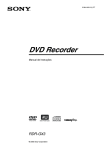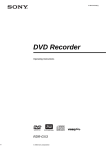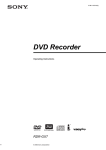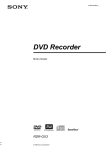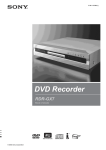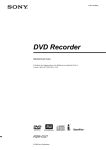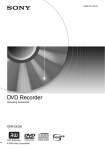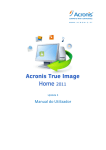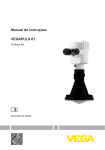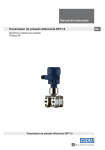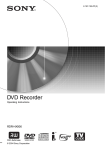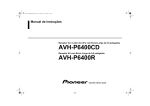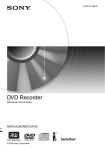Download Manual de Instruções
Transcript
s DVD Recorder Manual de Instruções RDR-GX7 © 2003 Sony Corporation 3-081-195-E2(1) PT AVISO Para evitar riscos de incêndio ou de descargas eléctricas não exponha o aparelho à chuva ou à humidade. Para evitar choques eléctricos não abra a caixa do aparelho. A assistência técnica só pode ser prestada por pessoal qualificado. O cabo de alimentação deve ser substituído exclusivamente num serviço de assistência técnica qualificado. SHOWVIEW é uma marca registada da Gemstar Development Corporation. O sistema SHOWVIEW é fabricado sob licença da Gemstar Development Corporation. Precauções Este equipamento foi testado de acordo com a Directiva EMC, da União Europeia, tendo-se confirmado a sua compatibilidade com a referida norma quando utilizado com um cabo de alimentação de menos de 3 metros. Segurança Se cair algum objecto ou líquido dentro da caixa do aparelho desligue o gravador e mande-o verificar por pessoal qualificado antes de voltar a utilizá-lo. Fontes de Alimentação Este aparelho está classificado como pertencendo à CLASSE LASER 1. A marca respectiva está localizada na parte traseira externa do aparelho. CUIDADO A utilização de instrumentos ópticos com este produto aumenta o risco de lesões oculares. Como o raio laser utilizado neste leitor de CD/DVD é prejudicial para os olhos não tente desmontar a caixa do aparelho. Para assistência técnica consulte exclusivamente pessoal qualificado. ������ ������� ��� ��������� ����� ��������� ���� ����� ����� ������ �������� �� ����� ��������� ����������� ������� �� ��������� �� ��� ������������ ���������� ��������� �� ��������� �������� ��������� ��� ����������� ��������������� ���� ��������� ��������� ����� ��� ������ ���������� �������� ������ �� ������� ������������� ��� ������� ����� ���������� ��� ��������� �������� ������ �� ������� ������������� ��� ������ ������ ����� ����������� ��� �������� ������� ������ ��� ������� �������������� ��� ����� ��� �� ������� ������� �� ������� ����� ������� �� ��������� ���������� ���� �������� ���������������� ��� ����� ��������� Esta etiqueta de aviso encontra-se localizada no interior da caixa de protecção do laser. Precauções • Esta unidade funciona com 220-240 V CA, 50/50 Hz. Verifiques se estes valores são idênticos aos da rede de distribuição eléctrica local. • Para evitar o risco de incêndio ou choques eléctricos, não coloque objectos contendo líquidos em cima do aparelho. • Mesmo que desligue o aparelho com o interruptor principal, o gravador continua ligado à rede de corrente alterna enquanto não o desligar da tomada de corrente. • Desligue o aparelho da tomada de corrente se não tencionar utilizá-lo durante um período de tempo prolongado. Quando desligar o cabo puxe pela ficha e nunca pelo próprio cabo. Instalação • Para evitar o sobreaquecimento interno do gravador deixe à sua volta um espaço que permita uma circulação de ar adequada. • Não coloque o gravador sobre superfícies (tapetes, cobertores, etc.) que possam bloquear os orifícios de ventilação. • Não coloque o leitor num local confinado, como estantes de livros ou armários embutidos na parede. • Não instale o gravador junto de fontes de calor como radiadores ou saídas de ar quente, ou num local exposto à luz solar directa, pó excessivo, vibrações ou choques mecânicos. • Não instale o gravador numa posição inclinada. Este aparelho foi concebido para funcionar somente na posição horizontal. • Afaste o gravador e os discos de equipamento com ímanes fortes, como fornos de microondas ou altifalantes de grandes dimensões. • Não coloque objectos pesados em cima do gravador. Operação • Se transportar o aparelho rapidamente de um local frio para um local quente, ou se o colocar num local muito húmido, pode provocar a condensação de humidade nas lentes situadas no interior do gravador. Se isto acontecer o gravador poderá não funcionar correctamente. Neste caso remova o disco e ligue o aparelho durante meia hora até que a humidade se evapore. • Ao deslocar o gravador retire qualquer disco que esteja no seu interior. Caso contrário o disco poderá ficar danificado. 2 AVISO Gravação • Os conteúdos da gravação não podem ser compensados se a gravação ou a reprodução não se fizer correctamente devido a avarias do gravador, do disco, etc. • Faça ensaios de gravação antes de proceder à gravação real. Ajustar o volume Não aumente o volume de som ao escutar uma secção com níveis sonoros muito baixos, ou sem som. Se o fizer, os altifalantes poderão ser danificados ao reproduzir uma secção com níveis de som muito elevados. Limpeza do gravador Limpe a caixa do aparelho, o painel e os comandos com um pano macio ligeiramente humedecido numa solução de detergente suave. Não utilize nenhum tipo de esfregão ou pó de limpeza abrasivo, nem solventes como álcool ou benzina. Discos de limpeza Não utilize discos de limpeza à venda no mercado porque poderá provocar avarias no gravador. Direitos de Autor • Os programas de televisão, filmes, cassetes de vídeo, discos e outros materiais podem estar protegidos por direitos de autor. A gravação não autorizada desses materiais pode infringir a legislação sobre direitos autorais. Também, a utilização deste gravador com transmissões por cabo pode exigir a autorização da estação transmissora e/ou do proprietário do programa. • Este produto incorpora tecnologia de protecção de direitos de autor que, por sua vez, está protegida por reivindicação de métodos de determinadas patentes dos Estados Unidos da América e outros direitos de propriedade intelectual, propriedade da Macrovision Corporation e de detentores de outros direitos. A utilização desta tecnologia de protecção de direitos de autor tem que ser autorizada pela Macrovision Corporation e destinase exclusivamente a utilização doméstica ou a casos limitados, excepto se expressamente autorizado pela Macrovision. É proibido praticar a engenharia inversa ou fazer a descompilação do software. Discos musicais com tecnologias de protecção anti-cópia Este produto está concebido para reproduzir discos que sejam conformes à norma Compact Disc (CD). Recentemente, algumas empresas discográficas puseram à venda diversos discos que incorporam tecnologias de protecção de direitos de autor. Queira notar que alguns desses discos não são conformes à norma Compact Disc e poderão não ser lidos por este produto. AVISO IMPORTANTE Cuidado: Este gravador pode manter indefinidamente imagens de vídeo paradas ou imagens dos menus de configuração no ecrã do televisor. Se deixar uma imagem de vídeo parada, ou um menu de configuração, no ecrã, durante um período prolongado de tempo, corre o risco de o danificar permanentemente. Os painéis de plasma e os televisores de projecção são particularmente susceptíveis a este risco. Se tiver alguma questão ou problema sobre o seu gravador queira consultar o seu concessionário Sony mais próximo. Notas sobre os discos • Para manter o disco limpo pegue-lhe pelas extremidades. Não toque na sua superfície. As poeiras, dedadas ou arranhões podem prejudicar a leitura do disco. • Não exponha o disco à luz solar directa ou a fontes de calor como condutas de ar quente, nem o deixe dentro de um carro estacionado ao sol, uma vez que a temperatura no interior do automóvel pode elevar-se consideravelmente. • Depois de reproduzir o disco volte a guardá-lo na respectiva caixa. • Limpe o disco com um pano macio, de dentro para fora. Protecção anti-cópia Devido ao facto deste gravador incorporar funções anti-cópia, os programas recebidos através de um sintonizador externo (não fornecido) que contenham sinais de protecção anti-cópia podem não ter a possibilidade de ser gravados, consoante o tipo de sinal utilizado. • Não utilize solventes como benzina, diluente, produtos de limpeza à venda no mercado ou sprays anti-estáticos destinado aos LPs de vinil. • Não utilize os seguintes discos: - Discos com formas não normalizadas (coração, cartão de crédito, etc.). - Discos com etiquetas adesivas ou papéis colados. - Discos com resíduos de cola de fitas adesivas ou de etiquetas adesivas. Precauções 3 Índice Reproduzir Antes de Reproduzir ............................................... 36 Discos que podem ser reproduzidos ........................... 36 Reproduzir Discos................................................... 37 AVISO ......................................................................... 2 Precauções ................................................................ 2 Notas sobre os discos ................................................... 3 Características........................................................... 6 Gravar............................................................................ 6 Reproduzir ..................................................................... 6 Editar um disco.............................................................. 6 Editar DV ....................................................................... 7 Acerca deste Manual................................................. 7 Aspectos Básicos dos Gravadores de DVDs ......... 8 Índice de Peças e Controlos................................... 11 Painel Frontal .............................................................. 11 Telecomando............................................................... 12 Visor do Painel Frontal ................................................ 14 Painel Posterior ........................................................... 14 Guia dos Ecrãs ........................................................ 15 System Menu (Menu de Sistema) ............................... 15 Lista de títulos ............................................................. 15 Tool (Ferramentas)...................................................... 16 Submenus ................................................................... 16 Como usar os ecrãs .................................................... 16 Lista das opções Tool/ Submenus .............................. 17 Informações sobre o Disco (Disc Info) ........................ 18 Como inscrever caracteres.......................................... 18 Gravação / Gravação Temporizada Antes de gravar ....................................................... 20 Discos graváveis ......................................................... 20 Formatos de gravação................................................. 21 Imagens não graváveis ............................................... 21 Verificar espaço disponível (Disc Info) ........................ 21 Gravar Programas de Televisão............................. 23 Com a Função Quick Timer......................................... 24 Gravar programas estéreo e bilingues ........................ 24 Verificar a situação do disco durante a gravação ....... 24 Criação de Secções num Título .................................. 25 Gravação Temporizada ........................................... 25 Ajustar manualmente o temporizador (normal) ........... 25 Verificar/mudar/cancelar ajustes de tempo (Timer List)............................................................. 28 Gravar programas de televisão usando o sistema ShowView .............................................................. 29 Ajustar o Tamanho e Qualidade da Imagem a Gravar............................................................... 30 Gravar a Partir de Equipamento Externo com o Temporizador /Synchro Rec) ......................... 31 Atribuir um nome, Proteger ou Finalizar o Disco ................................................................ 33 Atribuir um nome (Disc Name) .................................... 33 Proteger o Disco (Protect Disc) ................................... 33 Finalizar o Disco (Finalize) .......................................... 34 Apagar todos os títulos do disco (Erase All)................ 34 Reformatar um disco (Format) .................................... 35 4 Índice Usando o Menu do DVD.............................................. 38 Operações básicas /mudar a velocidade de reprodução............................................................. 39 Seleccionar um Título Gravado num Disco .......... 40 Procurar um Título/Secção/Faixa........................... 42 Verificar a Informação de Reprodução e o Tempo de Reprodução ...................................................... 43 Verificar o tempo de reprodução no visor do painel frontal..................................................................... 44 Seleccionar o Som .................................................. 44 Verificar o formato do sinal de áudio ........................... 45 TVS – TV Virtual Surround Settings ...................... 45 Alterar os Ângulos .................................................. 46 Visualizar Legendas................................................ 47 Ajustar a Imagem e o Som Reproduzidos............. 47 Ajustar a qualidade da imagem ................................... 47 Ajustar a qualidade do som ......................................... 48 Editar um DVD Antes de editar......................................................... 49 Verificar o tipo de disco, formato de gravação e tipo de ficheiro ....................................................... 49 Opções de edição para DVD+RWs, DVD-Rs/ DVD-RWs (Modo Vídeo)............................................. 49 Opções de edição para DVD-RWs (Modo VR) ........... 50 Edição básica........................................................... 51 Atribuir nome a um título (Title Name)......................... 51 Proteger um título (Protect) ......................................... 51 Apagar um título (Erase) ............................................. 52 Apagar títulos múltiplos (Erase Titles) ......................... 52 Apagar uma passagem de um título (A-B Erase) ........ 53 Criar secções manualmente ........................................ 54 Edição Avançada (Playlist Edit) ............................. 54 Criar um título com selecções de outros títulos (título ‘Playlist’ (alinhamentos a reproduzir)........... 54 Mover um título ‘Playlist’ (Move).................................. 57 Dividir um título ‘Playlist’ (Divide) ................................ 57 Combinar vários títulos ‘Playlist’ (Combine) ................ 58 Funções adicionais de edição ‘Playlist’ ....................... 58 Conectar uma Câmara de Vídeo Digital ou Outro Equipamento Antes de Gravar ou Editar ...................................... 59 Preparar para gravar usando o conector DV IN .......... 59 Funções disponíveis de dubbing DV..................... 61 Gravar uma cassete completa nos formatos DV/Digital8 (ONE TOUCH DUB) ........................ 62 Edição de Programas.............................................. 62 Edição Avançada de Programas............................ 65 Reedição do Programa na lista DV EDIT............... 67 Criar uma cópia dos Conteúdos Editados (Copy Dubbing) .................................................. 70 Gravar a partir de equipamentos ligados aos conectores LINE IN ............................................ 71 Ligar outros equipamentos aos conectores LINE 2 IN ou LINE 4 IN .......................................................... 71 Gravar a partir de equipamento conectado ................. 72 Definições e Ajustes Estrutura de Setup Display (Menu de Configuração)..................................................... 73 Usar os menus de configuração ............................ 74 Definições de base (Basic Settings)...................... 75 Definições de Vídeo ................................................ 76 Definições de Áudio ................................................ 78 Definições de Funções ........................................... 79 Definições de Opções ............................................. 82 Configuração Rápida (Repor as Definições de Origem do Gravador).................................... 83 Informação Adicional Resolução de Problemas........................................ 84 Função de Auto-diagnóstico (se aparecerem letras ou números no ecrã) ............................... 88 Especificações......................................................... 89 Sobre o i.LINK.......................................................... 90 A designação “i.LINK”.................................................. 90 Taxa de Baud do “i.LINK” ............................................ 90 Funções i.LINK deste gravador ................................... 90 Cabo i.LINK requerido ................................................. 90 Glossário .................................................................. 91 Lista de códigos de Idioma .................................... 92 Índice Remissivo ..................................................... 93 Guia Rápido dos Tipos de Discos DVD......................................................Contra capa Índice 5 Reprodução Características Reprodução fácil com o Menu Title List (página 40) Este gravador pode reproduzir DVDs ou CDs, e gravar DVD-Rs, DVD-RWs ou DVD+RWs.Utilizando uma variedade de funções de edição é possível editar os programas gravados, e outras imagens. O gravador mostra todos os títulos que tenham sido gravados num disco numa lista visualizável no ecrã e designada por “Title List” (lista de títulos). É fácil iniciar a reprodução ou edição do disco seleccionando um título no menu Title List. Além disso, o gravador pode mostrar o conteúdo do título através de imagens miniatura. Title List Gravação ������ ���� Este gravador é compatível com discos regraváveis DVD-RW ou DVD+RW, e com discos graváveis uma só vez DVD-R. Estes tipos de disco são apropriados a uma vasta gama de aplicações, como a gravação de programas de televisão e a criação de colecções de vídeos pessoais. Estes discos podem ser reproduzidos numa grande variedade de equipamentos de DVD. �������� � ��� �� ������ ��� �� � ����� ������� ������ � ��� ��������� ����������� ���� ����� Compatibilidade RW dupla (página 20) ����� ���� ��� �� ����������� ��� ��� � ����� ������� � ��� ��������� ��� ��� � ���� ������� � ��� ��� ��� ��� �� ����������� ��� ��� � ����� ������� ��� ��� Definições TVS – TV Virtual Surround Settings (página 45) Utilizando apenas os altifalantes estéreo do televisor este gravador pode reproduzir som surround dinâmico a partir dos sinais de áudio multi-canal gravados em programas DVD-Video. Há quatro modos surround disponíveis. DVD-RW DVD+RW DVD-R Diversas funções de gravação e de gravação temporizada (página 20) Para além das funções habituais de gravação, como a gravação temporizada, ShowView e PDC/VPS, a função Synchro Rec permite a gravação sincronizada com um adaptador de televisão (set-top box) ou dispositivo similar. O gravador procura igualmente espaço livre depois do utilizador premir o botão REC, não sendo necessário executar qualquer busca. Trata-se de uma função só possível num gravador de DVDs. Ajustes da qualidade da imagem na gravação e na reprodução (páginas 30 e 47) O gravador permite ajustar a qualidade da imagem proveniente das várias fontes, como, por exemplo, um gravador de vídeo, para posterior gravação num DVD. Por exemplo, se quiser criar um arquivo das suas cassetes VHS, pode ajustar a qualidade das imagens gravadas para compensar a qualidade das cassetes. Há também vários ajustes de imagem disponíveis para a reprodução de software DVD-Video. Atribuição automática de nomes de títulos de programa via Teletext* (página 79) Ao gravar programas com este gravador o aparelho recolhe automaticamente informações sobre o nomea do programa no serviço Teletext e guarda-o como nome do programa. Se o serviço Teletext não estiver disponível, ou caso se pretenda mudar o nome do programa, é possível inscrever o nome manualmente. Os títulos são úteis para facilitar a busca num disco ou para verificar o nome do título que está a ser reproduzido. * não está disponível em algumas áreas. Editar discos Edição de “Playlists” (alinhamentos a reproduzir) (apenas DVD-RW em modo VR) (página 54) É possível editar não só o título originalmente gravado mas também executar funções de edição avançada criando listas de alinhamentos a reproduzir (Playlists) no mesmo disco. Uma vez que uma lista deste tipo não ocupa muito espaço no disco é possível criar numerosas listas de alinhamentos. Estas listas podem ser modificadas sem quaisquer limitações porque os títulos originais não são alterados. Função de Marcação de Secções (Chapter Marking) (página 54) Nos DVD-RW em modo VR é possível inserir manualmente marcações destinadas a dividir o título em secções que facilitam a procura de cenas específicas para reprodução ou edição. Noutros tipos de disco e formatos de gravação o gravador cria automaticamente essas marcações a intervalos especificados durante a gravação. Função de Procura Rápida (Quick Search) (página 39) O telecomando dispõe de um comando Jog Stick que controla as principais funções do gravador. Graças ao Jog Stick é possível procurar para a frente, para trás, ou reproduzir a várias velocidades utilizando simplesmente o polegar. Esta função permite encontrar rapidamente as cenas pretendidas, o que é especialmente útil tanto para a reprodução como para a edição. Procurar Jog Stick Câmara Lenta 6 Características Edição DV (DV Edit) Basta um cabo i.LINK para transferir conteúdos de uma câmara de vídeo digital para o gravador de DVDs. Uma vez que o gravador passa a controlar a câmara de vídeo digital é muito fácil editar e fazer dubbings. Controlo Dubbing Acerca deste Manual As instruções deste manual descrevem os comandos do telecomando. Pode também utilizar os comandos do gravador se tiverem o mesmo nome, ou um nome semelhante, ao que se encontra no telecomando O significado dos símbolos utilizados neste manual é apresentado abaixo: Ícone Descrição Funções disponíveis para DVD VIDEOs ou para DVD+RWs Funções disponíveis para DVD-RWs formatados em modo VR neste gravador Dubbing com um só toque (One Touch Dubbing) (página 62) Funções disponíveis para DVD-RWs formatados em modo Video neste gravador É apenas necessária uma pressão no botão ONE TOUCH DUB para executar toda a operação de copiar integralmente uma cassete DV ou Digital8 para um DVD, incluindo a paragem e rebobinagem automática da cassete, uma vez que a câmara digital é controlada pelo gravador. Edição de Programa (Program Edit) (página 62) Esta função permite seleccionar cenas numa cassete DV ou Digital8 e gravá-las em DVD, incluindo DVD-Rs graváveis uma só vez. O gravador controla a câmara digital a fim de gravar as selecções da cassete DV ou Digital8 para o disco DVD. O gravador mantém em memória quais as cenas escolhidas sob a forma de um programa de cópia. É possível invocar este programa em qualquer altura e fazer cópias adicionais da selecção original para um DVD virgem. Funções disponíveis para DVD+RWs Funções disponíveis para DVD-R Funções disponíveis para music CDs ou CDRs/CD-RWs no formato music CD Notas • As ilustrações de menus utilizadas neste manual podem não corresponder exactamente aos menus visualizados no ecrã do seu televisor. • As explicações deste manual sobre discos referem-se a discos criados neste gravador. Essas explicações não se aplicam a discos criados noutros gravadores e reproduzidos neste gravador. Edição Avançada de Programa (Advanced Program Edit) (página 65) Esta função tira partido das capacidades de acesso aleatório dos discos DVD para permitir edições fáceis e flexíveis. O gravador copia o conteúdo integral da cassete DV/Digital8 para um DVD-RW em modo VR, operação que divide automaticamente os conteúdos copiados em secções. Estas secções são mostradas como cenas numa lista, o que permite apagá-las ou ordená-las por qualquer ordem que se pretenda. O gravador mantém em memória quais as cenas escolhidas e grava esta informação sob a forma de um programa de cópia. É possível invocar este programa em qualquer altura e fazer cópias adicionais da selecção original para um DVD virgem. Divisão Automática em Secções (Auto Scene Chaptering) (apenas DVD-RW em modo VR) (páginas 62 e 65) Ao copiar uma cassete DV ou Digital8 para um DVD-RW, o gravador insere automaticamente marcas de secção em todos os pontos em que teve início a captação de uma cena pela câmara de vídeo digital. Esta função permite encontrar rapidamente as cenas pretendidas tanto durante a reprodução como durante a edição. Esta função permite encontrar rapidamente as cenas pretendidas, o que é especialmente útil tanto para a reprodução como para a edição. Acerca deste Manual 7 Aspectos Básicos dos Gravadores de DVDs “Que posso esperar da gravação em DVDs?”, é uma pergunta natural para quem ainda não tenha experimentado esta maneira de trabalhar. Nesta secção explicamos os passos básicos da gravação de DVDs. Passo 1: Seleccione o tipo de disco Ao contrário das cassetes de vídeo, que são vendidas com a indicação da duração da gravação, como 60 ou 120 minutos, os DVDs graváveis são vendidos com a indicação do tipo. Seleccione o tipo do disco seguindo o diagrama da contra capa, porque cada tipo tem características próprias. Este gravador pode utilizar os seguintes tipos de disco para gravação: Se pretender gravar repetidamente no mesmo disco, ou se pretende editar o disco depois de o gravar, seleccione um dos tipos de discos regraváveis DVD-RW ou DVD+RW. Se não pretender modificar a gravação, pode optar por um disco DVD-R, não regravável. Nota Há outras diferenças, para além dos discos serem, ou não, regraváveis. Veja “Guia Rápido dos Tipos de Discos DVD”, na contra capa. Passo 2: Formate o disco para começar as gravações Insira o disco no gravador. Ao contrário de um gravador de cassetes de vídeo (VCR), este gravador inicia imediatamente a formatação de um disco ainda não utilizado quando este é inserido no computador. Esta operação é essencial para preparar o disco para a gravação. Ao usar um DVD-R Ao usar um DVD-RW • Não é possível misturar dois formatos num DVD-RW. • É possível mudar o formato de um DVD-RW para o outro formato, mas o conteúdo do disco será perdido durante a reformatação. • Nem todos os discos podem ser reproduzidos noutros equipamentos DVD. Este tipo de disco pode ser formatado tanto no formato DVD Video (modo Video) como no formato DVD Video Recording (VR). Os discos formatados em modo Video podem ser reproduzidos numa diversidade de equipamentos DVD. Os formatados em modo VR permitem opções de edição mais variadas. Ao usar um DVD+RW Estes discos são formatados no modo DVD+RW Video. Estes discos podem ser reproduzidos numa diversidade de equipamentos DVD. 8 Aspectos Básicos dos Gravadores de DVDs Estes discos são formatados no modo DVD-Video. Os discos DVD-Rpodem ser reproduzidos numa diversidade de equipamentos DVD. Notas Quando a formatação estiver completa pode começar a gravar no disco. Passo 3: Gravações Digitais Grave um programa. Se utilizar o temporizador encontrará as mesmas características familiares que já conhece dos gravadores de vídeo tradicionais, como ShowView/VIDEO PLUS + e PDC/VPS. Pode também editar e fazer o dubbing dos conteúdos provenientes de equipamentos de vídeo ligados ao gravador, como os de uma câmara de vídeo digital. ��������� ������ ���� Passo 4: Reproduzir os conteúdos gravados Pode seleccionar o título que deseja reproduzir num menu que é visualizado no ecrã e iniciar imediatamente a reprodução. Os conteúdos gravados estão mais imediatamente acessíveis nos discos do que nas cassetes. A operação é mais simples e, ao contrário do que acontece nos VCRs, não é necessário rebobinar a cassete. Um disco gravado contém títulos, e cada título contém secções Iniciar Grav. Parar / Iniciar Parar Grav. Título 1 Título 2 Secções Secções O que são títulos e secções? O conteúdo de um disco divide-se em grandes divisões designadas por títulos e noutras mais pequenas designadas por secções. Neste gravador o título é criado entre os pontos em que se inicia e se pára uma gravação. As secções são criadas automaticamente, a intervalos especificados, ou podem ser criadas manualmente (apenas discos DVD-RWs em modo VR). Marcas de Secções Marcas de Secções Passe para a página seguinte Þ continua Aspectos Básicos dos Gravadores de DVDs 9 Passo 5: Editar o Disco Gravado Verificará que a edição de discos é muito mais simples do que a edição de fita magnética. O gravador oferece numerosas funções de edição que são apenas possíveis com os DVDs. Edição simples e rápida através dos menus de ecrã A edição faz-se seleccionando, simplesmente, seleccionando títulos e cenas nos menus visualizados no ecrã. Protecção de títulos individuais Com os VCRs convencionais é necessário proteger toda a cassete para evitar o apagamento ou modificação acidental das suas gravações. Este gravador permite proteger individualmente os títulos gravados (excepto títulos “Playlist”). Com este gravador pode criar uma Playlist (alinhamento de conteúdos a reproduzir) no mesmo disco e editar o alinhamento sem alterar as gravações originais. As Playlists não ocupam muito espaço no disco, e é apenas necessário um gravador e um disco. Exemplo: Tem alguns jogos de futebol num DVD-RW em modo VR. Pretende conservar as gravações originais mas quer também criar uma selecção que reúna as cenas dos golos. Neste caso pode criar uma Playlist seleccionando apenas as sequências dos golos, deixando as gravações originais tal como estavam. Original Editar e guardar num único disco - Edição de Playlists (apenas DVD-RWs em modo VR) Para editar uma fita magnética convencional sem afectar as gravações originais era necessário conectar um outro VCR, copiar a cassete mestra para uma outra cassete utilizando os dois VCRs e iniciar a edição na cassete copiada. Playlist E pronto, já tem o seu próprio DVD! Reproduzir o disco noutros equipamentos DVD É possível reproduzir o seu DVD noutro equipamento. Para isso terá de finalizar o disco. Assegure-se que terminou todas as tarefas de edição e gravação no disco antes de o finalizar. 10 Aspectos Básicos dos Gravadores de DVDs Índice de Peças e Controlos Para mais informações consulte as páginas entre parênteses Painel frontal Os botões do gravador têm as mesmas funções dos botões do telecomando se tiverem o mesmo nome ou um nome semelhante. 1 2 3 4 5 6 7 8 9 10 11 12 13 Abra o painel 27 26 1 Botão / Indicador (ligado/em espera) (23) Liga/desliga o gravador. Ilumina-se a verde quando o gravador está ligado. 2 Visor do painel frontal (14, 44) Mostra o estado da reprodução, títulos/secções/tempo, etc. 3 Tabuleiro do disco (23) Abre-se para receber o disco. 4 (sensor do telecomando) Recebe os sinais do telecomando. 25 24 23 22 21 20 19 18 17 16 15 14 Indicador SYNCHRO REC (31) Ilumina-se quando a função SYNCHRO REC está activada. Indicador FINALIZED (34) Ilumina-se quando o disco inserido foi finalizado. Indicador SMART LINK Ilumina-se quando um dispositivo compatível SMART LINK, conectado ao computador, como, por exemplo, um televisor, é ligado. 14 Botões ZOOM +/– (15) 5 Indicadores do tipo do disco Ilumina-se para indicar o tipo e formatação do disco corrente. 15 Botão CURSOR MODE (16) Alterna o modo cursor/página mostrado no menu Title List, etc. 6 Botão (abrir/fechar) (23) Abre ou fecha o tabuleiro do disco. 16 Botão TOOL (16) Mostra o menu Tool. 7 Botão / Indicador Reproduz o disco. 17 Botão / /➡/➡/ENTER (16) Selecciona itens ou ajustes. (37) 8 Botão / Indicador (39) Faz uma pausa na reprodução do disco. 9 Botão ■ (parar) (37) Pára a reprodução do disco. 10 Botão / Indicador ● REC (23) Inicia a gravação. 11 Botão / Indicador REC PAUSE (23) Faz uma pausa na gravação do disco. 12 Botão REC STOP (23) Pára a gravação do disco. 13 Indicador TIMER REC (25) Ilumina-se quando se ajusta uma gravação temporizada. 23 Botões PROGRAM +/– (23) Selecciona a posição do programa ou entrada de linha. 24 Botão TITLE LIST (15, 40, 51) Mostra o menu TITLE LIST no ecrã do televisor. 25 Botão INPUT SELECT (23, 59, 72) Selecciona o equipamento conectado às entradas de linha. 26 Conectores LINE 2 IN (S-VIDEO/ VIDEO/ÁUDIO L/R) (71) Conectam equipamento externo. 27 Conector DV IN (59) Conecta equipamentos digitais equipados com conectores DV. 18 Botão RETURN (16) Volta para o ecrã seleccionado anteriormente. 19 Botão SYSTEM MENU (15) Mostra o System Menu no ecrã do televisor. 20 Botão ONE TOUCH DUB (62) Grava o conteúdo integral de uma cassete DV/Digital8 num DVD com uma só pressão no botão. 21 Botão REC MODE (23) Selecciona o modo de gravação. 22 Botões / (prévio/seguinte) (39) Avança ou recua para os títulos/ secções/faixas imediatos. Þ continua Índice de Peças e Controlos 11 Telecomando Os botões do telecomando têm as mesmas funções dos botões do gravador se tiverem o mesmo nome, ou um nome semelhante. Os botões com um ponto laranja próximo podem ser utilizados com o televisor quando o comutador TV/DVD estiver ajustado para TV. 1 Comutador TV/DVD Comuta o telecomando para controlar o televisor ou o gravador de DVDs. 2 Botão (abrir/fechar) (23) Abre/fecha o tabuleiro do disco. Note que o tabuleiro pode levar alguns segundos a abrir após a gravação ou edição de um disco. 3 Teclas numéricas (23, 29) Seleccionam um número como, por exemplo, o número de um programa ou de um título. A tecla 5 tem um ponto táctil em relevo *. 4 Botão CLEAR / –/– – (10 dígitos) (29) CLEAR: Cancela um número inscrito quando usado com este gravador. –/– – (10 dígitos): Para inscrever um número superior a 9 quando utilizado com o televisor. 5 Botão (legendas) (47) Altera as legendas durante a reprodução do disco. 6 Botão (áudio) (44) Altera o som durante a reprodução do disco. Este botão tem um ponto táctil em relevo*. 7 Botão TIMER [TIMER] (25, 29) Mostra o ecrã de programação do temporizador no ecrã do televisor. 8 Botão TOP MENU (38) Mostra o ecrã do disco no ecrã do televisor. 9 Botão DISPLAY (24, 43) Mostra a informação do disco ou o estado da reprodução/ gravação no ecrã do televisor. 10 Botão TIME/TEXT (43) Mostra a informação de tempos do disco. 11 Botão SYSTEM MENU (15) Mostra o System Menu no ecrã do televisor. 12 Botão TITLE LIST (15, 41, 51) Mostra o menu Title List no ecrã do televisor. 13 Botão CURSOR MODE (16) Alterna o modo cursor/página mostrado no menu Title List, etc. 14 Botão RETURN (16) Volta para o ecrã seleccionado anteriormente. 15 Botão (prévio) (39) Avança ou recua para os títulos/secções/faixas imediatos. Faça deslizar a tampa (busca) (39) / Procura uma cena em avanço ou recuo rápidos durante a reprodução do disco, ou reproduz um disco em câmara lenta ou imagem-a-imagem (no modo de pausa). 16 Jog Stick 17 Botão (37) Reproduz o disco. O botão tem um ponto táctil*. 18 Botão (39) Faz uma pausa na reprodução do disco. 12 Índice de Peças e Controlos 19 Botão ● REC (23) 40 Botões CHAPTER MARK/ERASE (54) 20 Botão REC MODE (23) 41 Botão SUR (SURROUND) (45) 21 Botão INPUT SELECT (23, 59, 72) 42 Comutador COMMAND MODE (DVD 1, 2, 3) Inicia a gravação. Selecciona o modo de gravação. Selecciona o equipamento conectado às entradas de linha. 22 Botão SYNCHRO REC (31) Sincroniza o gravador com temporizadores do equipamento externo ligado ao gravador. Insere ou apaga uma marca de secção no título gravado. Selecciona o modo surround. Comuta o modo de comando para este gravador. Posicione o comutador no mesmo modo de comando definido em Options Setup (pagina 82). * Use o ponto em relevo como referência ao operar o gravador. 23 Botão (ligado/em espera) (23) Liga e desliga o gravador. 24 Botões PROG (programa) +/– (23) (volume) / +/– Ajusta o volume do televisor ou do amplificador (receptor) AV. 25 Botões 26 Botão SET (18) Utilizado para confirmar o número seleccionado com as teclas numéricas 3 . 27 Botão (TV/Video) Muda a fonte de sinal do televisor. 28 Botão (ângulos) (46) Muda os ajustes de ecrã largo do televisor. 29 Botão (ecrã 16:9) Muda os ângulos ao ver um DVD. 30 Botão MENU (38) Mostra o menu do disco no ecrã do televisor. 31 Botão TV/DVD (23) Comuta a fonte de sinal entre o televisor e o gravador quando o televisor está ligado ao conector LINE1-TV. 32 Botão REPLAY (39) Reproduz novamente a cena corrente. 33 Botão TOOL (16) Mostra o menu Tool. 34 Botões ZOOM +/– (15) Comuta a informação mostrada no menu Title List. / /➡/➡/ENTER (16) Selecciona itens ou ajustes. 35 Botão 36 Botão (seguinte) (39) Avança para os títulos/secções/faixas seguintes. 37 Botão ■ (paragem) (37) Pára a reprodução do disco. 38 Botão ■ REC STOP (23) Pára a gravação. 39 Botão REC PAUSE (23) Faz uma pausa na gravação. Þ continua Índice de Peças de Controlos 13 Visor do Painel Frontal 1 Indicador do modo de comando (82) Indica o modo de comando remoto seleccionado. 5 Indicadores STEREO/BILINGUAL (24) Ilumina-se quando é recebido um programa estéreo/bilingue. 2 Indicador NTSC Ilumina-se quando o gravador emite um sinal de saída no formato NTSC. 6 Indicador NICAM (24) Ilumina-se quando é recebido um sinal NICAM. 3 Indicador ANGLE (46) Ilumina-se quando é possível mudar os ângulos. 7 4 Indicador PLAYLIST (16) Ilumina-se quando é seleccionada a Playlist. Indicador TV Ilumina-se quando o botão TV/DVD do telecomando é carregado e os sinais da antena são enviados directamente para o televisor. 8 Mostra o seguinte (44): • Tempo em reprodução / tempo restante • Titulo/secção/faixa/número de indexação corrente • Tempo de gravação • Relógio • Posição do programa • A indicação de gravação directa de televisão “TV” (24) é mostrada nas duas últimas posições à direita. 9 Indicadores de sinais de áudio (45) Ilumina-se durante a reprodução bandas sonoras Dolby Digital ou DTS. Sugestão Pode apagar o visor do painel frontal ajustando “Dimmer” para “OFF” em Options Setup (página 82). Painel posterior LINE 1 - TV AERIAL LINE 3/DECODER IN LINE 4 IN OUT ~ Y COAXIAL R-AUDIO-L VIDEO LINE 2 OUT S VIDEO R-AUDIO-L VIDEO S VIDEO AC IN CB OPTICAL CR DIGITAL OUT COMPONENT VIDEO OUT PCM/DTS/MPEG/ DOLBY DIGITAL 1 Conectores AERIAL IN/OUT Ligação dos cabos de antena. 2 Conector LINE 1-TV Ligação do televisor por intermédio de um cabo SCART (EURO AV). 3 14 Conector LINE 3 / DECODER (31) Ligação de equipamento externo como um gravador de cassetes de vídeo ou um descodificador por intermédio de um cabo SCART (EURO AV). Índice de Peças e Controlos 4 Terminal AC IN Ligação do cabo de alimentação de CA. 5 Conectores COMPONENT VIDEO OUT (Y, CB, CR) Ligação de equipamentos com conectores de entrada de vídeo por componentes. 6 Conectores LINE 2 OUT (S-VIDEO/ VIDEO/ÁUDIO L/R) Ligação às entradas de equipamento externo utilizando cabos de áudio e vídeo ou de S-Video. 7 Conectores LINE 4 IN (S-VIDEO/ VIDEO/ÁUDIO L/R) (71) Ligação às saídas de equipamento externo utilizando cabos de áudio e vídeo ou de S-Video. 8 Conectores DIGITAL OUT (COAXIAL/ OPTICAL) Ligação a um amplificador (receptor) equipado com um conector de entrada digital. Title List Guia dos Ecrãs O gravador utiliza os seguintes quatro tipos de ecrã para a maior parte das operações: System Menu, Title List, Tool, e Sub-menu. Apresenta também um ecrã Disc Information que mostra o estado do disco inserido e um teclado no ecrã que permite atribuir um nome a um disco ou a um título. Para algumas operações o gravador utiliza menus de listagens. O mais utilizado é o Title List. O menu Title List aparece quando se carrega em TITLE LIST ou quando se selecciona “TITLE LIST” no menu de sistema, e mostra todos os títulos do disco. Para mostrar a listagem com mais pormenores carregue em ZOOM+. Para voltar ao ecrã anterior carregue em ZOOM–. Title List Normal -RW.VR 15. 9 Date 2 DEF 20:00-21:00 17. 9 Number 3 AAB 9:00- 9:30 25. 9 4 GHI 20:00-20:30 25. 9 5 DEF 20:00-20:30 15.10 6 L3 21:00-21:30 19.10 7 L3 21:00-21:30 26.10 8 GHI 10:00-10:30 28.10 Title List em modo “Zoom” -RW.VR CURSOR MODE ZOOM +/– RETURN 1.5/4.7GB 13:00-14:00 Teclas numéricas, SET SYSTEM MENU My Movies ORIGINAL AAB Title TITLE LIST TOOL TITLE LIST 1 Sort Sort ORIGINAL 1 AAB My Movies Mon 5. 9 13:00 (1H00M) Number 2 DEF 1.5/4.7GB 13:00-14:00 Date Title / /➡/➡, ENTER TITLE LIST 20:00-21:00 Wed 17. 9 20:00 (1H00M) 3 AAB 9:00-9:30 Thu 25. 9 9:00 (0H30M) 4 GHI 20:00-20:30 Thu 25. 9 20:00 (0H30M) AAB SP DEF SLP AAB EP GHI SLP System Menu O System Menu (menu de sistema) é visualizado no ecrã quando de carrega em SYSTEM MENU e proporciona entradas para as principais funções do gravador. SYSTEM MENU TITLE LIST DVD Recorder Dual RW Compatible Plays/erases/edits recorded titles. TIMER 1 Botões de Ordenação: Ordenam os títulos (página 41). 2 Indicador de zoom: Mostra o estado corrente da função zoom (página 41). 3 4 Nome do disco (página 33). Espaço no disco (restante/total). 5 Informação do título: Mostra o número do título, o nome do título e a data de gravação (página 41). 6 Barra de deslocamento: É mostrada no ecrã sempre que a totalidade dos títulos não cabe na lista. Para ver os títulos escondidos carregue em /➡. 7 Imagem miniatura do título (página 41). TIMER LIST DV EDIT SETUP 1 2 TITLE LIST: Mostra o menu Title List, que mostra os títulos registados no disco (páginas 40, 51). TIMER: Permite definir um novo ajuste de tempo do temporizador (página 25). 3 TIMER LIST: Mostra o menu Timer List que permite verificar, alterar, ou cancelar os ajustes do temporizador (página 28). 4 DV EDIT: Activa a função DV Edit que permite gravar e editar os conteúdos de uma cassete DV/Digital8 (página 62). 5 SETUP: Mostra o Setup Display, que permite configurar o gravador consoante as preferências do utilizador (página 74). Notas • A Title List não é mostrada quando se reproduzem DVD VIDEOs, CDs, CD-Rs, ou CD-RWs. • A Title List pode não ser mostrada com discos criados noutros gravadores de DVDs. • Neste modelo, 1 GB é equivalente a mil milhões de bytes. Þ continua Guia dos Ecrãs 15 Acerca dos tipos de menus Title List O aspecto do menu Title List difere consoante o tipo de disco e formato de gravação. ▶ No caso de DVD+RWs, DVD-Rs, DVD-RWs (Modo Video): O menu Title List é visualizado no ecrã e mostra os títulos presentes no disco. ▶ No caso de DVD-RWs (Modo VR): Os menus Title List (Original) ou Title List (Playlist) são visualizados no ecrã e mostram os títulos originais ou Playlist presentes no disco. O indicador “PLAYLIST” ilumina-se no visor do painel frontal quando o menu Title List (Playlist) é seleccionado. Submenu O submenu é visualizado quando escolhe um item no menu de listagens mostrado no ecrã e carrega em ENTER. O submenu mostra apenas as opções aplicáveis ao item que seleccionou. Exemplo: O menu Title List -RW.VR O gravador mostra a Title List Original ou Playlist. Siga os passos abaixo: 1.5/4.7GB Close 13:00-14:00 Date 2 DEF 20:00-21:00 Number 3 AAB 9:00- 9:30 4 GHI 20:00-20:30 5 DEF 20:00-20:30 6 L3 21:00-21:30 7 L3 21:00-21:30 26.10 8 GHI 10:00-10:30 28.10 15. 9 Play 17. 9 Opções do item seleccionado. Play From Start Erase25. 9 Protect 25. 9 Title Name 15.10 Set Thumbnail 19.10 A-B Erase 1 Carregue em TITLE LIST. É visualizado o menu Title List. Como usar os ecrãs 2 Carregue em TOOL. É visualizado o menu Tool. 3 Carregue em /➡ para seleccionar “Original” ou “Playlist,” consoante o que não estiver visível, e seguidamente carregue em ENTER. O ecrã muda para o menu Title List que tiver seleccionado. A operação global do gravador é simples. De um modo geral os comandos são mostrados nos menus e podem ser seleccionados carregando simplesmente em / /➡/➡ e ENTER. Logo que conheça este procedimento geral o gravador torna-se simples de operar. Para deslocar o ecrã com a lista página a página (Modo Page) Carregue em CURSOR MODE quando o ecrã com a listagem estiver a ser visualizado. O ecrã entra no modo Page. De cada vez que carregar em /➡, toda a lista de títulos muda para a página de títulos anterior ou seguinte. Para voltar ao modo Cursor carregue novamente em CURSOR MODE. Nota Carregue em SYSTEM MENU. O System Menu é visualizado, com entradas para as principais funções. Carregue em /➡ para seleccionar uma função e seguidamente carregue em ENTER. É visualizado o ecrã para as funções seleccionadas. Exemplo: Quando é seleccionado “TITLE LIST”. -RW.VR TITLE LIST Opções para o disco ou menu -RW.VR TITLE LIST Close Sort DatePlaylist My Movies 1.5/4.7GB 1 AAB 13:00-14:00 15. 9 2 DEF 20:00-21:00 17. 9 AAB 9:00- 9:30 25. 9 Number Erase Titles 3 Title ORIGINAL Create Playlist 4 GHI 20:00-20:30 25. 9 Disc Info 5 DEF 20:00-20:30 15.10 6 L3 21:00-21:30 19.10 7 L3 21:00-21:30 26.10 8 GHI 10:00-10:30 28.10 TOOL Exemplo 2: Ao carregar em TOOL quando está a ser reproduzido um DVD. Opções para o disco ou imagem Close Stop Title Search Chapter Search Time Search TOOL Guia dos Ecrãs 1.5/4.7GB 13:00-14:00 15. 9 Date 2 DEF 20:00-21:00 17. 9 Number 3 AAB 9:00- 9:30 25. 9 4 GHI 20:00-20:30 25. 9 5 DEF 20:00-20:30 15.10 6 L3 21:00-21:30 19.10 7 L3 21:00-21:30 26.10 8 GHI 10:00-10:30 28.10 Tool Exemplo 1: Ao carregar em TOOL quando o menu Title List está a ser visualizado. My Movies AAB Title O menu Tool é visualizado quando carregar em TOOL e mostra as opções aplicáveis a todo o disco, ou ao o gravador. ORIGINAL 1 Sort Quando faz desaparecer a listagem do ecrã, o modo Page é cancelado. 16 My Movies ORIGINAL AAB Title Alternar os menus Title List no caso de um DVD-RW (Modo VR) TITLE LIST 1 Sort ▶ Usar o menu TOOL Use o menu TOOL para mostrar as opções para todo o disco. ① Carregue em TOOL. O menu TOOL é visualizado. ② Carregue em /➡ para seleccionar a opção, e seguidamente carregue em ENTER. ▶ Usar o submenu O submenu mostra as opções para um título específico. ① Carregue em /➡ para seleccionar o título na lista e seguidamente carregue em ENTER. O submenu é visualizado. ② Carregue em /➡ para seleccionar a opção, e seguidamente carregue em ENTER. Carregue repetidamente em RETURN para fazer desaparecer o ecrã com a listagem. Voltar ao ecrã anterior Set Thumbnail Selecciona a cena que será usada para a miniatura da Title List (página 41) Stop Pára a reprodução / “dubbing” (página 38, 62) Lista das Opções TOOL/submenu Time Search Procura segundo o tempo de reprodução (página 42) As opções variam consoante o tipo de disco ou o estado do gravador. Apenas as opções disponíveis para o estado corrente aparecem nos submenus. Para mais detalhes consulte as páginas indicadas entre parênteses. Timer Ajusta o temporizador para uma gravação (página 25) Title Name Muda o nome do título que está a ser reproduzido (página 51) ▶ TOOL Title Search Procura um título pelo respectivo número (página 42) Carregue em RETURN A-B Erase Apaga parte do título que está a ser reproduzido (página 53) Track Search Procura uma faixa pelo respectivo número (página 42) Audio Settings Ajusta as definições da qualidade de reprodução áudio (página 48) Video Settings Ajusta as definições para a qualidade de reprodução (página 47) ChapterSearch Procura uma secção pelo respectivo número (página 42) Close Desliga o menu Tool Combine Combina títulos múltiplos (página 58) Create Playlist Cria um título “Playlist” (página 54) Disc Info Mostra a informação do disco (página 18) Disc Map Indica o espaço disponível no disco (página 22) Divide ▶ Submenu A-B Erase Apaga uma parte de um título seleccionado (página 53) Capture Captura cenas do título original seleccionado, ou de outros títulos “Playlist” para criar uma nova Playlist (página 54) Divide o título que está a ser reproduzido (página 57) Capture All Captura um título integral como uma cena (página 54) DV Audio Input Selecciona o sinal de entrada áudio para o conector DV (página 59) Change IN Repõe o ponto IN (página 54) Change OUT Repõe o ponto ON (página 54) Erase Apaga o título que está a ser reproduzido (página 52) Check Overlap Verifica a existência de sobreposições no temporizador (página 28) Erase Titles Apaga simultaneamente múltiplos títulos (página 52) Check Scenes Mostra todas as cenas capturadas (página 54) Extend Rec Expande o tempo de gravação durante uma gravação temporizada (página 27) Close Desliga o submenu Line Audio Input Selecciona o sinal de entrada áudio para os conectores LINE IN (página 72) Divide Divide o título seleccionado (página 57) DV Dubbing Inicia Copy Dubbing (página 70) Original Mostra o menu Title List (Original) (página 16) Edit Mostra o menu Scene List (página 67) PDC/VPS Scan On/Off Liga e desliga a função PDC/VPS de varrimento de canais (página 26) Erase Play Inicia a reprodução (página 37) Apaga o título seleccionado/Cancela os ajustes do temporizador/Apaga a cena seleccionada/ Cancela a selecção de cenas/ Apaga um programa da DV Edit List Play From Start Reproduz desde o princípio um título ou faixa (página 40) Extend Rec Prolonga o tempo de gravação (página 27) Make a Playlist Playlist Mostra o menu Title List (Playlist) (página 16) Cria um título Playlist no disco a partir da DV Edit List existente no gravador (página 67) Protect Protege o título que está a ser reproduzido para que não possa ser apagado ou editado (página 51) Modify Altera os ajustes do temporizador (página 28) Move Altera a ordem das cenas (página 54) Altera a ordem dos títulos da Playlist (página 57) Play Inicia a reprodução (página 40) Play From Start Reproduz o título seleccionado desde o princípio (página 40) Preview Pré-visualiza as cenas seleccionadas (página 54) Rec Mode Adjust Liga e desliga a função Rec Mode Adjust (página 27) Rec Settings Ajusta as definições para uma gravação (página 30) Rec Stop Pára a gravação (página 23) Record Inicia a gravação (página 23) Reset Resume Reinicia a reprodução desde o princípio do disco (página 40) Þ continua Guia dos Ecrãs 17 Protect Instala a protecção do título seleccionado (página 51) Rec Stop Pára a gravação (página 23) Rename Muda o nome do programa (DV Edit) (página 71) Set Thumbnail Selecciona uma cena para a miniatura da Title List (página 41) Title Name Muda o nome do título seleccionado (página 51) Ecrã Disc Info (Informação acerca do disco) É possível verificar o estado do disco inserido no gravador. Com o disco no gravador carregue em TOOL. É visualizado o menu Tool. Carregue em /➡ para seleccionar “Disc Info” e seguidamente carregue em ENTER. É visualizado o ecrã Disc Information, Os itens mostrados diferem consoante o tipo de disco ou formato de gravação. Media DVD-RW Title no. Original 3 / Playlist 2 Format Protect Disc Finalize Date 15. 9. 2003 ~ 28. 10. 2003 HSP : 0H45M EP : 2H00M SP : 1H00M SLP : 3H00M 2. 3 / 4. 7GB Format Format: Tipo do formato de gravação (apenas DVD-RW) 4 Title no.: Número total de títulos 5 Protected Indica se a protecção está instalada (apenas DVD-RW no modo VR) 6 7 18 VR Erase All HQ : 0H30M Remainder LP : 1H30M 3 Disc Name Protected Not Protected Media: Tipo do disco Dates: Datas de gravação do título mais antigo e do título mais recente Continous Rem.Time /Remainder: • O período mais longo de gravação contínua em cada um dos modos de gravação. • Barra do espaço em disco • Espaço restante no disco / espaço total do disco (aprox.) Guia dos Ecrãs É possível atribuir nomes ou designações a um título, disco, programa ou canal inscrevendo caracteres. Podem inscrever-se até 64 caracteres para um nome de título, disco ou programa, mas o número de caracteres mostrado em ecrãs como o da Title List é variável. Quando o ecrã de inserção de caracteres for visualizado siga os seguintes passos: Carregue em / /➡/➡ para deslocar o cursor para o lado direito do ecrã e seleccione “A” (maiúsculas), “a” (minúsculas) ou “Symbol” e seguidamente carregue em ENTER. São visualizados os caracteres do tipo seleccionado. Exemplo: Inscrever o nome de um título 1 Close DiscName Movie 2 Inserir caracteres AAB Disc Information Disc Name Nome do Disco Disc Setting Buttons • Disc Name: Atribui um nome ao disco (página 33) • Protect Disc: Protege o disco (apenas DVD-RW no modo VR) (página 33) • Finalize: Finaliza o disco / Cria um menu DVD (página 34) • Unfinalize: Cancela a finalização do disco (apenas DVDRW no modo VR) • Erase All: Apaga todos os títulos do disco (página 34) • Format: Reformata o disco (página 35) Input Title Name Exemplo: DVD-RW (Modo VR) 1 8 . 13:00-14:00 - 1 2 A B C , 2 3 D E 3 F 4 G H I 4 5 J L 5 K "A" 6 M N O 6 Back 7 P Q R S Clear All 8 T U V 8 9 W X Y Z Space 0 "a" 7 Symbol 9 Cancel 0 Finish Carregue em / /➡/➡ para seleccionar o carácter que pretende inscrever e seguidamente carregue em ENTER. O carácter seleccionado é visualizado no topo do ecrã. Input Title Name K 1 . , - 1 2 A B C 2 3 D E 3 F 4 G H I 4 5 J L 5 K "A" 6 M N O 6 Back 7 P Q R S Clear All 8 T U V 8 9 W X Y Z Space 0 0 "a" 7 Symbol 9 Cancel Finish Para escrever letras com acentos seleccione o acento seguido da letra. Exemplo: Seleccione “ ´ ” e depois “a” para inscrever “á.” Para inserir um espaço entre caracteres seleccione “Space”. Repita os passos 1 e 2 para inscrever todos os caracteres do nome. Input Title Name Kids 1 . , - 1 2 A B C 2 3 D E 3 F 4 G H I 4 5 J L 5 K "A" 6 M N O 6 Back 7 P Q R S Clear All 8 T U V 8 9 W X Y Z Space 0 0 "a" 7 Symbol 9 Cancel Finish ▶ Apagar um carácter ① Carregue em / /➡/➡ para deslocar o cursor para a linha de inserção de caracteres. /➡ para deslocar o cursor para a direita imediata do carácter que pretende apagar. ② Carregue em / /➡/➡ para seleccionar “Back”, e seguidamente carregue em ENTER. ③ Carregue em ▶ Inserir um carácter ① Carregue em / /➡/➡ para deslocar o cursor para a linha de inserção de caracteres. /➡ para deslocar o cursor para a direita imediata do ponto onde pretende inserir o carácter. ② Carregue em / /➡/➡ para seleccionar o carácter que pretende inscrever e seguidamente carregue em ENTER. ③ Carregue em ▶ Apagar todos os caracteres Carregue em / /➡/➡ para seleccionar “Clear All” e seguidamente carregue em ENTER. Carregue em / /➡/➡ para seleccionar “Finish” e seguidamente carregue em ENTER. Para cancelar o ajuste seleccione “Cancel”. Usar as teclas numéricas Pode também usar as teclas numéricas para inscrever caracteres. 1 No Passo , acima, carregue repetidamente nas teclas numéricas para seleccionar os caracteres que deseja inscrever. Exemplo: Carregue uma vez na tecla numérica 3 para inscrever “D”. Carregue três vezes na tecla numérica 3 para inscrever “F”. 2 Seleccione o carácter seguinte, ou carregue em SET. 3 Repita os passos e caracteres do nome. 4 Carregue em / /➡/➡ para seleccionar “Finish” e seguidamente carregue em ENTER. para inscrever todos os Guia dos Ecrãs 19 Gravação/ Gravação Temporizada Antes de gravar Este aparelho pode gravar vários tipos de discos. Antes de gravar leia o que se segue e seleccione o tipo de disco consoante as suas necessidades. Discos graváveis Esta secção cobre os aspectos básicos da gravação de DVDs e os métodos disponíveis para ajustar o temporizador. Este aparelho pode gravar os seguintes tipos de discos: ▶ Tipo de disco DVD-RW *1 Ver. 1.1 Ver. 1.1 com CPRM *2 DVD+RW*1 DVD-R *1 Ver. 2.0 *1 “DVD-RW,” “DVD+RW,” e “DVD-R” são marcas comerciais. *2 CPRM (Content Protection for Recordable Media) é uma tecnologia de codificação que protege direitos autorais de imagens. Os discos DVD-RW e DVD+RW são regraváveis. Os discos DVD-Rs não são regraváveis. Este aparelho não pode gravar os seguintes discos: • Discos de 8 cm • DVD+R • DVD-RW (Ver 1.0) • DVD-RAM • CD-R/CD-RW Notas • Antes de gravar ........................................... página 20 • Gravar programas de televisão .............................. página 23 • Gravação temporizada ........................................... página 25 • Ajustar o tamanho e qualidade das imagens gravadas ........................................... página 30 • Gravar a Partir de Equipamentos Externos equipados com Temporizador /Synchro Rec) ......... página 31 • Atribuir Nome, Proteger ou Finalizar o Disco ........ página 33 20 Antes de Gravar • Pode utilizar nas gravações os seguintes tipos de discos de alta velocidade: DVD-RWs (Revision 1.0) até 2x, DVD-Rs (Revision 1.0) até 4x, ou DVD+RWs até 4x. Note que os discos de velocidades mais altas não serão gravados mais rapidamente. Não é possível gravar discos que não sejam compatíveis com a velocidade 1x. • Use discos com CPRM para gravar programas de televisão Copy-Once (página 21). • Recomenda-se que utilize discos que tenham a indicação “For Video” impressa na embalagem. • Não é possível acrescentar novas gravações a discos DVD-R e DVD-RW (modo Video) que contenham gravações efectuadas noutros gravadores de discos DVD. • Nalguns casos pode não ser possível acrescentar novas gravações a discos DVD+RW que contenham gravações efectuadas noutros gravadores. Note que, se acrescentar uma nova gravação, este gravador rescreverá o menu do DVD. Se o disco contiver dados de PC que este gravador não reconheça, esses dados serão apagados. Formatos de Gravação Imagens que não podem ser gravadas Este gravador inicia imediatamente a formatação de um disco ainda não utilizado quando este é inserido no computador. Uma vez que as funções de gravação disponíveis dependem do tipo do disco, use o quadro abaixo para seleccionar o disco mais apropriado ao que pretende fazer. É possível pré-definir o formato para DVD-RW em Options Setup. Quando “Format Disc” for ajustado para “VR”, ou para “Video”, o gravador inicia a formatação do disco no modo seleccionado sem pedir nova confirmação. Seleccione “Selectable” em Options Setup se pretender seleccionar o modo de formatação sempre que inserir um DVD-RW novo. Não podem ser gravadas neste aparelho imagens com protecção anti-cópia. Quando o gravador recebe um sinal de protecção anti-cópia o gravador pára e é visualizada uma mensagem no ecrã do televisor. Para mais detalhes consulte as páginas entre parêntises. Tipo de disco As emissões protegidas podem conter um dos três seguintes tipos de sinais de protecção anti-cópia: Copy-Free (cópia livre), CopyOnce (uma só cópia) e Copy-Never (cópia proibida). Este gravador limita as gravações de acordo com o quadro abaixo. Se pretender gravar um programa protegido com o sistema CopyOnce (uma só cópia) use um DVD-RW com CPRM no modo VR. ▶ Opções de cópia disponíveis Copy-Free CopyOnce CopyNever DVD-RW (Ver.1.1 〇 ― ― DVD-RW (Ver.1.1 com CPRM em modo VR 〇 〇* ― DVD+RW 〇 ― ― DVD-R (Ver.2.0) 〇 ― ― Características – Grava apenas uma pista sonora de um programa bilingue (páginas 24, 82) – Cria automaticamente secções a intervalos especificados (página 79) – Edição elementar (apagamento / mudança de nomes de títulos (página 51) – Grava programas bilingues (página 24) – Cria automaticamente secções no disco, automática ou manualmente (página 54) – Várias opções de edição usando um alinhamento (Playlist) criado (página 54) – Grava programas Copy-Once desde que o disco tenha CPRM Notas • Para reproduzir um disco gravado neste aparelho noutros equipamentos DVD é necessário finalizar o disco. Para pormenores sobre a finalização de discos consulte a página 34. • Não é possível combinar os dois formatos num único DVD-RW. Para mudar o formato do disco é necessário reformatá-lo (página 35). Note que ao reformatar apagará o conteúdo do disco. Gravação / Gravação Temporizada Diferenças entre tipos de disco Imagens com sinais de protecção anti-cópia * O disco gravado só pode ser reproduzido em equipamento compatível com o sistema CPRM. Verificar o espaço disponível no disco (Disc Info) Ao gravar num disco já utilizado certifique-se que há espaço suficiente para gravar. No caso de discos DVD-RW ou DVD+RW pode libertar espaço no disco apagando títulos. Carregue em TOOL com o disco inserido no gravador. É visualizado o menu Tool. Carregue em /➡ para seleccionar “Disc Info,” e seguidamente carregue em ENTER. Modo de Gravação Com o gravador parado pode escolher um de seis modos de gravação carregando repetidamente em REC MODE, a fim de seleccionar o tempo de gravação e qualidade de imagem pretendidos. De um modo geral a qualidade de imagem melhora com tempos de gravação mais reduzidos. É visualizado o ecrã Disc Information. Os itens mostrados diferem consoante o tipo de disco ou formato de gravação. Note que o indicador do espaço restante no disco fornece apenas uma estimativa e que o espaço realmente disponível pode ser diferente. Exemplo: DVD-RW (Modo VR) Modo de Gravação Tempo de Gravação (minutos) HQ 60 HSP 90 Disc Information SP (Modo normal) 120 DiscName Movie LP 180 EP 240 SLP 360 Notas • Os tempos de gravação são estimativas e os tempos reais podem ser diferentes. • As seguintes situações podem provocar ligeiras inexactidões nos tempos de gravação: – Gravação de um programa com más condições de recepção, ou um programa ou fonte de vídeo com baixa qualidade de imagem – Gravação num disco que já tenha sido editado – Gravação de imagens fixas ou de apenas som. Tipo e formato do disco Close Media DVD-RW Format Title no. Original 3 / Playlist 2 Disc Name VR Protect Disc Protected Not Protected Finalize Date Erase All 15. 9. 2003 ~ 28. 10. 2003 HQ : 0H30M Remainder LP : 1H30M Período mais longo de gravação contínua em cada um dos modos de gravação (aprox.) HSP : 0H45M EP : 2H00M Barra do espaço em disco SP : 1H00M SLP : 3H00M 2. 3 / 4. 7GB Format Espaço restante no disco / espaço total do disco Þ continua Antes de Gravar 21 ▶ Como são gravados os programas no disco Um novo programa é gravado apenas no último espaço (a). Verifique se o espaço restante é suficiente para a gravação. O apagamento de B não liberta espaço adicional. A B a C Nova gravação Não é possível libertar espaço num DVD-R. O apagamento de um título esconde apenas o nome do título no menu Title List. Os títulos “apagados” continuam a ocupar espaço no disco. ▶ Como são gravados os programas no disco Libertar espaço no disco utilizando o ecrã Disc Map (Apenas discos DVD-RW em modo Video e DVD+RW) O ecrã Disc Map no menu Tools permite verificar o estado do disco e apagar títulos. 1 Com o disco inserido no gravador carregue em TITLE LIST. 2 3 Carregue em TOOL. Carregue em /➡ para seleccionar “Disc Map” no menu Tool e seguidamente carregue em ENTER. É visualizado o menu Disc Map. ▶ Verificar o espaço livre no disco Carregue em /➡ para seleccionar um espaço aberto. São mostrados o espaço restante do disco e o tempo de gravação mais longo em cada um dos modos de gravação. O programa é gravado apenas no último espaço [a]. Verifique se o espaço restante é suficiente para a gravação. Disc Map O apagamento de B liberta espaço adicional A Empty HQ[ 0H30M] LP [ 1H30M] B HSP[ 0H45M] EP[ 2H00M] SP[ 1H00M] 2.3GB SLP[ 3H00M] Espaço aberto seleccionado C a a A C Nova gravação Erase Nova gravação (continuação) ▶ Para libertar espaço em disco É possível libertar espaço apagando títulos. O título original utilizado para um alinhamento (Playlist) não pode ser apagado. Para apagar um título, consulte a página 52. Para apagar múltiplos títulos, consulte a página 52. Cancel ▶ Libertar espaço no disco apagando um título por meio do Disc Map ① Carregue em /➡ para seleccionar o título que pretende apagar e seguidamente carregue em ENTER. O título é seleccionado. Disc Map 2 DEF 20:00- 21:00 Wed 17.9 20:00( 1H00M) SP 0.6GB ▶ Como são gravados os programas no disco O gravador procura o maior bloco de espaço disponível [a] e grava nesse espaço. Verifique se há um bloco contínuo livre suficientemente grande para a gravação. Se não houver a gravação pára. Título seleccionado Erase Para cancelar a selecção carregue novamente em ENTER. Repita o Passo 1 para apagar títulos múltiplos. Apagar “B” e “C” cria um bloco de espaço livre A B C D a D A Nova gravação ▶ Verificar a existência de espaço livre ou libertar espaço no disco Apenas no caso de discos DVD-RW (modo Video) e DVD+RW é possível verificar a existência de espaços livres e a localização dos títulos e também apagar títulos utilizando o ecrã Disc Map (ver abaixo). Sugestão Pode apagar simultaneamente todos os títulos do disco, excepto os que se encontrem protegidos. Notas • Quando se apagam títulos a respectiva ordem pode ser alterada, dependendo do tipo ou formatação do disco. • Após a finalização não é possível gravar mais programas nos discos DVD-RW (modo Video) e DVD-R. 22 Antes de Gravar Cancel ② Carregue em ➡ para seleccionar “Erase” e seguidamente carregue em ENTER. O ecrã pede a confirmação. ③ Carregue em /➡ para seleccionar “OK”. Todos os títulos seleccionados são apagados, libertando espaço no disco. Para alterar a selecção seleccione “Change”. ④ Carregue repetidamente em RETURN para cancelar o ecrã Title List. Nota Não é possível apagar um título durante a gravação ou a reprodução. Gravar Programas de Televisão Com o lado gravável virado para baixo Antes de começar... • Verifique se o disco tem espaço livre suficiente para a gravação (página 21). • Ao gravar um programa bilingue num DVD+RW, DVD-R, ou DVD-RW (modo Video), não é possível gravar os dois canais de som. Seleccione o canal a gravar, “main” (principal) ou “sub” (secundário), no ecrã Options Setup (página 82). • Ajuste, se necessário, a qualidade e o tamanho da imagem (página 30). para fechar o tabuleiro do disco. Carregue em PROG +/– para seleccionar a posição do programa ou a origem do sinal que deseja gravar. Carregue repetidamente em REC MODE para seleccionar o modo de gravação. De cada vez que carregar no botão o ecrã muda no ecrã do televisor, do seguinte modo: HQ PROG +/– Teclas numéricas, -/-- HSP SP LP EP SLP Gravação / Gravação Temporizada Carregue em Aguarde até que a indicação “LOAD” desapareça do visor do painel frontal. Se estiver a utilizar um DVD novo a formatação inicia-se automaticamente. Se estiver a utilizar um DVD-RW novo seleccione o formato de gravação VR ou Video. Para mais detalhes sobre o modo de gravação consulte a página 21. Carregue em ● REC. TIME/TEXT DISPLAY Inicia-se a gravação. A gravação prossegue até que o gravador seja parado ou que o disco esteja cheio. TV/DVD Parar a gravação / /➡/➡, ENTER Carregue em ■ REC STOP. Note que poderá demorar alguns segundos até que a gravação pare. Fazer uma pausa na gravação ▍▍REC PAUSE ● REC ■ REC STOP Carregue em ▍▍REC PAUSE. Para reiniciar a gravação carregue novamente neste botão. Ver outro programa de televisão durante a gravação REC MODE INPUT SELECT Se o televisor estiver ligado ao conector LINE 1-TV ajuste o televisor para entrada de televisão utilizando o botão TV/DVD e seleccione o programa que quer ver. Se o televisor estiver ligado ao conector LINE OUT ou ao conector COMPONENT VIDEO OUT ajuste o televisor para entrada de televisão utilizando o botão TV/VIDEO. Carregue em . O gravador é ligado e o indicador de alimentação no painel frontal ilumina-se a verde. Ligue o televisor e comute o selector de entrada de modo a que o sinal do gravador seja visível no ecrã do televisor. ▶ Se estiver a utilizar um amplificador (receptor) Função Teletext Alguns sistemas de emissão disponibilizam um serviço de Teletext* em que são registados diariamente os programas completos e respectivos dados (título, dará, canal, tempo de gravação, etc.). Ao gravar um programa o gravador capta o nome nas páginas Teletext e guarda-o como nome do programa. Para mais detalhes consulte “Página de Guia TV” na página 79. Ligue o amplificador (receptor) e seleccione o canal apropriado de modo a poder ouvir som proveniente do gravador. e insira um disco gravável no Carregue em tabuleiro do disco. Þ continua Gravar Programas de Televisão 23 Note que a informação Teletext não é visualizada no ecrã do televisor. Para a ver carregue em TV/DVD no telecomando para comutar o sinal de origem para o seu televisor. * Não está disponível em algumas zonas. Cancelar a função Quick Timer Carregue em ● REC repetidamente até que o contador apareça no visor do painel frontal. O gravador passa para o modo de gravação normal. Sugestões • Pode também iniciar e parar a gravação através do menu Tool. Carregue em Tool e seleccione Record” ou “Rec Stop” e seguidamente carregue em ENTER. • Pode também parar a gravação a partir do menu Title List. Seleccione o título que está a gravar e carregue em ENTER. Seguidamente seleccione “Rec Stop” no submenu. • Se não estiver a ver televisão durante a gravação pode desligar o televisor. Se estiver a usar um descodificador assegure-se que este permanece ligado. • Para seleccionar uma posição de programa pode também utilizar as teclas numéricas no Passo 5, acima. • Se estiver a gravar a partir de equipamento ligado aos conectores de entrada de sinal do gravador pode também usar o botão INPUT SELECT para seleccionar “L1,” “L2,” “L3,” “L4,” ou “DV” no Passo 5. Para mais detalhes consulte “Gravar a partir de equipamento ligado”, na página 72. • Pode ainda seleccionar o modo de gravação através do menu Tool (página 30). Notas • Após carregar em ● REC poderá demorar alguns segundos até que a gravação se inicie. • Durante a gravação, ou durante uma pausa da mesma, não é possível alterar o modo de gravação. • Se houver uma falha de corrente o programa que está a gravar pode ser apagado. • Não é possível ver um programa PAY-TV/Canal Plus durante a gravação de outro programa PAY-TV/Canal Plus. Gravar o programa que está a ver no televisor TV (TV Direct Rec) (apenas para ligações SCART) Se está a utilizar a conexão SMARTLINK pode facilmente gravar o programa que está a ver no televisor. Carregue em ● REC com um disco inserido no gravador. O gravador liga-se automaticamente e inicia a gravação do programa a que está a assistir no seu televisor. A indicação “TV” aparece no visor do painel frontal. Para desactivar esta função ajuste “TV Direct Rec” para “Off” em Features Setup (página 79). Notas • Não é possível gravar o programa que está a ver usando este método se o gravador estiver num dos seguintes modos: Pausa, sintonizador pré-definido, Easy Setup (configuração rápida), reprodução e gravação, Também não é possível gravar num disco protegido, • Não desligue o televisor nem mude a posição do programa de televisão durante TV Direct Rec. Usar a função Quick Timer Carregue em ● REC repetidamente para ajustar o tempo adicional de gravação. Cada pressão no botão aumenta o tempo de gravação em 30 minutos. O aumento máximo é de seis horas. 1:00 5:30 6:00 (gravação normal) O contador recua minuto a minuto até 0:00, e seguidamente o aparelho deixa de gravar, embora a alimentação não se desligue. Mesmo que desligue o aparelho durante a gravação o gravador continua a gravar até que o tempo se esgote. 24 Gravar Programas de Televisão O gravador recebe e grava automaticamente programas estéreo e bilingues baseados nos sistemas ZWEITON ou NICAM. Os DVD-RW (modo VR) podem gravar o canal principal e o canal secundário. É possível alternar entre os dois canais durante a gravação. Os DVD+RW, DVD-R, ou DVD-RW (modo Video) podem gravar apenas um canal (principal e secundário). Seleccione o canal de som utilizando o ecrã Setup Display antes de começar a gravar. Ajuste “Bilingual Recording” para “Main” (pré-definição) ou “Sub” em Options Setup (página 82). ▶ Sistema estéreo alemão ZWEITON Quando é recebido um programa estéreo ou bilingue baseado no sistema ZWEITON aparecem as indicações “STEREO” ou “BILINGUAL” no visor do painel frontal. ▶ Sistema NICAM Quando é recebido um programa estéreo ou bilingue baseado no sistema NICAM aparece a indicação “NICAM” no visor do painel frontal. Para gravar programas NICAM ajuste “Audio”, de “Channel Setting”, em “Settings” para “NICAM” (pré-definição). Se o som não for límpido ao escutar emissões NICAM ajuste “Audio” para “Standard”. Sugestão Pode seleccionar o som que ouve (canal principal ou canal secundário) durante a gravação de programas bilingues usando o botão (áudio). Isto não afecta o som gravado. Verificar o estado do disco durante a gravação Pode verificar informações de gravação, tais como o tempo de gravação ou o tipo do disco. Carregue duas vezes em DISPLAY durante a gravação. É visualizada a informação de gravação. DVD-RW VIDEO Pode ajustar o aparelho para gravar períodos adicionais de 30 minutos carregando apenas no botão ● REC. 0:30 Gravar programas estéreo e bilingues SP 1:23:45 Tipo e formatação do disco Estado da gravação Modo de gravação Tempo de gravação Carregue em DISPLAY para cancelar o ecrã. Criar secções num título O gravador pode dividir automaticamente um título em secções inserindo marcas de secção a intervalos de 6 ou 15 minutos durante a gravação. Seleccione o intervalo “6Min” (pré-definição) ou 15Min” em “Auto Chapter” de Features Setup (página 79). Sugestão Notas • Se “Auto Chapter” estiver ajustado para “Off” em Features Setup não podem ser criadas secções automaticamente. • Se não puderem ser acrescentadas mais marcas de secções poderá não ser possível fazer gravações adicionais ou editar o disco. Pode ajustar o temporizador para gravar até 8 programas dentro de um período de até um mês. Há dois métodos para ajustar o gravador: O método manual e o método ShowView. • Standard: Ajusta manualmente a data, a hora e a posição do programa. • ShowView: Inscreva o código ShowView correspondente a cada programa de televisão (página 29). Antes de começar... • Verifique se o disco tem espaço livre suficiente para a gravação (página 21). • Ao gravar um programa bilingue num DVD+RW, DVD-R, ou DVD-RW (modo Video), não é possível gravar os dois canais de som. Seleccione o canal a gravar, “main” (principal) ou “sub” (secundário), no ecrã Options Setup (página 82). • Ajuste, se necessário, a qualidade e o tamanho da imagem (página 30). Gravação / Gravação Temporizada Pode criar secções automaticamente ao reproduzir discos DVD-RW (modo VR). Para mais detalhes consulte a página 54. Gravação Temporizada Ajustar o temporizador manualmente (Standard) TIMER SYSTEM MENU TOOL / /➡/➡, ENTER RETURN ■ REC STOP Carregue em . Ligue o televisor e comute o selector de entrada de modo a que o sinal do gravador seja visível no ecrã do televisor. ▶ Se estiver a utilizar um amplificador (receptor) Ligue o amplificador (receptor) e seleccione o canal apropriado de modo a poder ouvir som proveniente do gravador. Þ continua Gravação temporizada 25 Carregue em e insira um disco gravável no tabuleiro do disco. Carregue em para fechar o tabuleiro do disco. Aguarde até que a indicação “LOAD” seja cancelada no visor do painel frontal. Se estiver a utilizar um DVD novo a formatação inicia-se automaticamente. Se estiver a utilizar um DVD-RW novo seleccione o formato de gravação (VR ou Video). Carregue em TIMER . É visualizado o menu de programação (Standard). Timer - Standard Set the timer manually. Date Start Stop Today : : Prog. PDC Mode VPS Cancel Se for visualizado o menu de programação de Timer ShowView carregue em para passar para o ecrã Standard. / /➡/➡. ① Carregue em /➡ para ajustar a data e seguidamente carregue em ➡. De cada vez que carregue em /➡ o item muda da maneira seguinte: Hoje Ö Amanhã Ö ..... Ö Tuesday (3ª-fª) 28/10 (um mês mais tarde) Ö Sunday (todos os domingos) Ö ..... Ö Saturday (todos os sábados) Ö Mon-Fri (de 2ª a 6ª-fª) Ö Mon-Sat (de 2ª a Sábado) Ö Sun-Sat (de Domingo a Sábado) Hoje Ö Hoje. ② Carregue em /➡ para ajustar a hora de início e seguidamente carregue em ➡. ③ Carregue em /➡ para ajustar a hora de paragem e seguidamente carregue em ➡. ④ Carregue em /➡ para ajustar a posição do programa e seguidamente carregue em ➡. Se ajustar o temporizador para gravar a partir de equipamento ligado ao gravador seleccione “Line 1”, “Line 2”, “Line 3” ou “Line 4”. ⑤ Carregue em /➡ para ajustar o modo de gravação (HQ, HSP, SP, LP, EP ou SLP) e seguidamente carregue em ➡. ⑥ Carregue em /➡ para ajustar a função PDC/VPS para “On” (activada) ou “Off” (desactivada). Para mais informação veja “A função PDC/VPS”, abaixo. ▶ No caso de se enganar Carregue em /➡ para seleccionar o item que pretende alterar. ▶ Sair sem guardar o ajuste corrente Carregue em / /➡/➡ para seleccionar “Cancel” e seguidamente carregue em ENTER. O indicador TIMER REC ilumina-se no visor do painel frontal e o gravador está pronto para começar a gravar. Carregue em RETURN para cancelar o ecrã Timer List, ou carregue em TIMER e repita a partir do Passo para ajustar novas gravações temporizadas. Ao contrário do que ocorre com os gravadores de cassetes de vídeo (VCRs) não é necessário desligar o gravador antes da gravação temporizada ter início. Parar a gravação durante uma gravação temporizada Carregue em ■ REC STOP. Confirmar, alterar ou cancelar uma gravação temporizada ShowView Ajuste os seguintes itens usando Carregue em / /➡/➡ para seleccionar “OK” e seguidamente carregue em ENTER. Veja: “Verificar, alterar ou cancelar os ajustes do temporizador (Timer List)” (página 28). Sugestões • No caso de gravações que se prolonguem para o dia seguinte, deixe o ajuste da data de início tal como está e inscreva a hora de fim da gravação nesse ajuste. A data muda automaticamente para o dia seguinte. • Pode também mostrar o menu de programação do temporizador dos modos seguintes: - Seleccionando “TIMER” em System Menu. - Seleccionando “TIMER” no menu Tool quando o ecrã Timer List estiver a ser visualizado (página 17). • É mesmo possível utilizar o gravador quando este está em modo de espera para iniciar a gravação temporizada. Será visualizado um lembrete no ecrã do televisor cinco minutos antes do início da gravação temporizada. Notas • Se a mensagem “The disc is full or nearly full” (o disco está cheio, ou quase cheio), aparecer no ecrã, mude o disco ou liberte espaço no mesmo (apenas DVD-RW/DVD+RW). • Verifique se o relógio está devidamente ajustado antes de iniciar a gravação temporizada. Caso contrário a gravação não poderá ser efectuada. Para gravar um programa de satélite ligue o sintonizador de satélite e seleccione o programa que deseja gravar. Se ligar equipamentos equipados com temporizadores poderá usar a função Synchro Rec (página 31). Função PDC/VPS Em certos sistemas de emissão os sinais PDC/VPS são transmitidos simultaneamente com os programas de televisão. Estes sinais asseguram que as gravações temporizadas são efectuadas mesmo que os programas comecem antes ou depois do previsto, ou que sejam interrompidos. Para usar a função PDC/VPS ajuste “PDC/VPS” para “On” no Passo 6, acima. Quando esta função está activada o gravador começa a varrer o canal antes do início da gravação temporizada. Se estiver a ver televisão quando o varrimento tem início verá uma mensagem no ecrã do televisor. Se quiser ver televisão comute para o seu sintonizador de televisão ou desligue o varrimento de canais da função PDC/VPS. ▶ Para desactivar o varrimento de canais da função PDC/VPS ① Carregue em TOOL. ② Carregue em /➡ para seleccionar “PDC/VPS Scan Off”. Para assegurar que a função PDC/VPS funciona correctamente desligue o gravador antes do início da gravação temporizada. Este procedimento activa automaticamente o varrimento de canais da função PDC/VPS enquanto o gravador permanece desligado. 26 Gravação Temporizada Notas Nota • Ao utilizar a função PDC/VPS poderá não conseguir gravar o início de algumas gravações. • Seleccione “PDC/VPS Scan Off” ao fazer o dubbing ou editar uma cassete no formato DV/Digital8. Quando terminar, seleccione “PDC/VPS Scan On” para que as gravações temporizadas possam ser efectuadas. Não é possível aumentar o tempo de gravação se a função PDC/VPS estiver activada (“ON”). Se os ajustes do temporizador se sobrepuserem É visualizado o seguinte menu: Visualizar automaticamente o menu de programação do temporizador com um só toque (One Touch Timer) (apenas conexões SCART). Timer These timer settings overlap. Do you want to save this setting? Carregue em TIMER com um disco inserido no gravador Tanto o televisor como o gravador são ligados e a entrada do televisor é comutada para o gravador. É visualizado o menu de programação do temporizador. Nota Ao utilizar esta função deixe o televisor ligado ou em modo de espera. Rec Mode Adjust (Ajuste do modo de gravação) Se não houver espaço suficiente no disco para a gravação, o gravador selecciona automaticamente o modo de gravação que permita que o programa seja gravado. Esta função está normalmente activada (“On”). 21:00-22:00 AAB SP Wed 29.10 20:30-21:00 DEF SP OK ▶ Se os ajustes do temporizador se sobrepuserem O programa que começou mais cedo tem prioridade e o segundo programa só começa a ser gravado quando o primeiro acabar. 7:00 Ajuste A do temporizador ① Carregue em TOOL quando o menu Timer List estiver a ser visualizado. ② Carregue em /➡ para seleccionar “Rec Mode Adjust” e seguidamente carregue em ENTER. ③ Carregue em /➡ para seleccionar “Off” e seguidamente carregue em ENTER. Ajuste B do temporizador Nota Prolongar o tempo de gravação Carregue em TOOL durante a gravação. Carregue em /➡ para seleccionar “Extend Rec” e seguidamente carregue em ENTER. É visualizado o seguinte menu: Extend Rec. Time 9:00 10:00 Não será gravado ▶ Se as gravações começarem à mesma hora O último programa a ser ajustado tem prioridade. Neste exemplo o ajuste B do temporizador foi efectuado depois do ajuste A, o que significa que a primeira parte do ajuste A não será gravado. 7:00 8:00 9:00 10:00 Ajuste A do temporizador ▶ Se a hora de término de um programa coincidir com a hora de início de gravação de outro programa. Após o fim da gravação do primeiro programa o início da gravação do segundo programa pode ser retardado. 7:00 8:00 9:00 10:00 Ajuste A do temporizador Ajuste B do temporizador OK Set the timer extend function. Sun 28.9 10:00-11:30 AAB SP Cancel Extend Time Off 3 8:00 Ajuste B do temporizador É possível prolongar o tempo de gravação enquanto procede à mesma. 1 2 Cancel Para memorizar o ajuste carregue em /➡ para seleccionar “OK” e seguidamente carregue em ENTER. Para cancelar ou alterar o ajuste seleccione “Cancel”. Quando for visualizado o menu Time List altere ou cancele o ajuste (página 28): ▶ Cancelar a função Esta função só opera com gravações temporizadas e com a função PDC/VPS desactivada. Não opera com Quick Timer ou Synchro Rec. Gravação / Gravação Temporizada Se utilizar a conexão SMART LINK pode visualizar facilmente o menu de programação do temporizador carregando no botão TIMER . Wed 29.10 Nota Se a função PDC/VPS estiver activada (“ON”) em relação a uma gravação temporizada, ou mais, os tempos de início das gravações podem ser alterados no caso de um atraso ou adiantamento na transmissão do programa. Carregue em /➡ para seleccionar o tempo de gravação e seguidamente carregue em ENTER. Pode ajustar o prolongamento do tempo de gravação em incrementos de 10 minutos, até 60 minutos como máximo. 4 Carregue em / /➡/➡ para seleccionar “OK” e seguidamente carregue em ENTER. Sugestão Pode também prolongar o tempo de gravação usando “Extend Rec” no submenu do menu Timer List. Þ continua Gravação Temporizada 27 Verificar/alterar/cancelar os ajustes do temporizador (Timer List) ▶ Apagar o ajuste ① Seleccione “Erase” e seguidamente carregue em ENTER. É visualizado o menu para confirmar o apagar do ajuste. Erase Pode verificar, alterar, ou cancelar os ajustes do temporizador utilizando o menu Timer List. Are you sure you want to erase this timer setting? Mon-Sat 22:00-22:15 Carregue em SYSTEM MENU. É visualizado o menu System Menu. OK Carregue em /➡ para seleccionar “TIMER LIST” e seguidamente carregue em ENTER. É visualizado o menu Timer List: TIMER LIST Mon-Sat 22:00-22:15 SP AAB Wed 29.10 20:30-21:30 SP DEF Wed 29.10 21:00-22:00 SLP GHI Thu 30.10 16:00-17:00 SLP DEF SP Cancel Para anular o comando carregue em “Cancel” e seguidamente carregue em ENTER ou em RETURN. ② Carregue em /➡ para seleccionar “OK” e seguidamente carregue em ENTER. Sports -RW VR AAB ▶ Verificar a sobreposição dos ajustes PDC VPS PDC VPS ① Seleccione “Overlap Settings” e seguidamente carregue em ENTER. É visualizado o menu para confirmar ajustes sobrepostos. Check Overlap These timer settings overlap. Disc Name Para inscrever um nome para o disco consulte “Labelling a disc (Disc Name)” (página 33). Informação do temporizador Mostra a data de gravação, hora, modo de gravação, etc. • r Indica o ajuste de sobreposição. • 〇 (vermelho) indica o ajuste presente que está a ser gravado. • ● (cinzento) indica que o ajuste presente não pode ser gravado no modo de selecção seleccionado. Carregue em /➡ para seleccionar o ajuste que pretende verificar, alterar, ou cancelar e seguidamente carregue em ENTER. É visualizado o submenu. Carregue em seguintes: /➡ para seleccionar um dos itens • Modify (Alterar) • Erase (Apagar) • Check Overlap (Verificar sobreposições). ▶ Para alterar o ajuste ① Seleccione “Modify” e seguidamente carregue em ENTER. É visualizado o ecrã para modificação de ajustes. Modify OK Modify the timer setting. Date Mon-Sat Start Stop 22 : 00 22 : 15 Prog. AAB PDC Mode VPS SP Cancel Off ② Carregue em / /➡/➡ para seleccionar o item e alterar o ajuste. Para anular a alteração carregue em “Cancel” e seguidamente carregue em ENTER ou em RETURN. Para alterar outro ajuste repita o Passo ②. ③ Carregue em / /➡/➡ para seleccionar “OK” e seguidamente carregue em ENTER. 28 Gravação Temporizada Wed 29.10 21:00-22:00 AAB Wed 29.10 21:30-22:30 DEF Close ② Seleccione “Close” (fechar) Para anular ou cancelar o ajuste carregue em RETURN para voltar ao menu Timer List e repita os Passos e , acima. Carregue em RETURN para cancelar o menu Timer List. Sugestão Durante a gravação não é possível modificar o ajuste do temporizador para a gravação corrente, mas é possível prolongar o tempo de gravação (página 27). Gravar programas de televisão utilizando o sistema ShowView Timer - ShowView Set the timer by entering the timer code. ShowView No. Cancel Standard Se aparecer o menu de programação Timer - Standard carregue em para passar para o outro ecrã. Use as teclas numéricas para inscrever o número ShowView e seguidamente carregue em SET. ▶ No caso de se enganar Carregue em CLEAR e inscreva o número correcto. ▶ Para cancelar o ajuste Carregue em /➡ seleccione “Cancel” e seguidamente Teclas numéricas carregue em ENTER. CLEAR SET TIMER / /➡/➡, ENTER RETURN Carregue em /➡ para seleccionar “OK” e seguidamente carregue em ENTER. São visualizadas as seguintes indicações: Data, hora de início e hora de fim, posição do programa ou nome da emissora, modo de gravação, e ajuste PCD/VPS. Para mais pormenores sobre a função PCD/VPS consulte a página 26. Timer - ShowView OK Is the follwing timer setting correct? To modify, adjust each item or re-enter the timer code. Date Start Stop Mon 28.6 10 : 00 11 : 30 ■ REC STOP Gravação / Gravação Temporizada O sistema ShowView é uma característica que facilita o ajuste das gravações temporizadas. Basta inscrever o número ShowView que aparece nos guias dos programas televisivos. A data, tempo, hora e posição do programa que pretende gravar são configuradas automaticamente. Certifique-se que o programa está ajustado correctamente em “Channel Settings” no menu “Settings” (página 75). Prog. AAB Cancel PDC Mode VPS HQ Off Change ▶ Se quiser alterar o ajuste ① Carregue em /➡ para seleccionar o item que pretende alterar. Carregue em . ② Carregue em /➡ para alterar o ajuste. Ligue o televisor e comute o selector de entrada de sinais do aparelho de modo a que os sinais do gravador apareçam no ecrã do televisor. Para cancelar o ajuste seleccione “Cancel”. Para voltar a inscrever o número ShowView seleccione “Change”. ▶ Se estiver a usar um amplificador (receptor) Carregue em / /➡/➡ para seleccionar “OK” e seguidamente carregue em ENTER. Ligue o amplificador (receptor) e seleccione o canal apropriado de modo a poder ouvir som proveniente do gravador. e insira um disco gravável no Carregue em tabuleiro do disco. Carregue em para fechar o tabuleiro do disco. Aguarde até que a indicação “LOAD” desapareça do visor do painel frontal. Se estiver a utilizar um DVD nunca utilizado a formatação inicia-se automaticamente. Se estiver a utilizar um DVD-RW nunca utilizado seleccione o formato de gravação VR ou Video. Carregue em TIMER . É visualizado o menu de programação Timer - ShowView. O indicador TIMER REC ilumina-se no visor do painel frontal e o gravador fica pronto para começar a gravar. Carregue em RETURN para cancelar o ecrã. Para gravar a partir de um descodificador, ou de outra fonte, mantenha conectado o equipamento ligado. Parar a gravação durante a gravação temporizada Carregue em ■ REC STOP. Se houver sobreposição nos ajustes do temporizador Consulte a página 27. Confirmar, alterar ou cancelar as gravações temporizadas Consulte Verificar/alterar/cancelar os ajustes do temporizador (Timer List) (página 27). Þ continua Gravação Temporizada 29 Sugestões • A função Rec Mod Adjust também funciona com este modo de ajuste do temporizador (página 27). • Durante a gravação é possível prolongar o tempo estabelecido inicialmente (página 27). • É também possível visualizar o menu de programação do temporizador. – Seleccionando “TIMER” no System Menu. – Seleccionando “Timer” no menu Tool enquanto o menu Timer List está a ser visualizado (página 17). Ajustar o Tamanho e Qualidade da Imagem a Gravar Notas • Verifique se o relógio está devidamente ajustado antes de iniciar a gravação temporizada. Caso contrário a gravação não poderá ser efectuada. • É mesmo possível utilizar o gravador quando este está em modo de espera para iniciar a gravação temporizada. Será visualizado um lembrete no ecrã do televisor cinco minutos antes do início da gravação temporizada. Pode ajustar o tamanho e qualidade da imagem a gravar. TOOL / /➡/➡, ENTER RETURN Carregue em Tools antes do início da gravação. É visualizado o menu Tool. Carregue em /➡ para seleccionar “REC Settings” e seguidamente carregue em ENTER. É visualizado o seguinte menu: Rec. Settings Select the item you want to change. Rec Mode : SP Rec Screen Size : 4:3 Rec NR : 1 Rec Video Equalizer Carregue em /➡ para seleccionar o item que pretende ajustar e seguidamente carregue em ENTER. É visualizado o menu de ajuste. Exemplo: Rec NR Rec NR Off 30 Ajustar o Tamanho e Qualidade da Imagem a Gravar 1 2 3 ▶ Rec Mode ▶ Rec Screen Size (Proporções dos Ecrãs) Ajusta a proporção entre lados do ecrã dos programas a gravar. • 4:3 (pré-definição): Ajusta a proporção para 4:3. • 16:9: Ajusta a proporção para 16:9 (Modo panorâmico). Esta função trabalha com DVD-Rs e DVD-RWs (modo Video) quando o modo de gravação está ajustado para HQ, HSP, ou SP. Para os restantes modos de gravação a proporção entre os lados do ecrã está fixada em “4:3”. No caso de DVD-RWs (modo VR) é gravada a proporção real, independentemente do ajuste. Por exemplo, se for recebida uma imagem 16:9, a unidade grava essa imagem na proporção 16:9 mesmo que a opção “Rec Screen Size” esteja ajustada para “4:3”. No caso de DVD+RWs a proporção entre os lados do ecrã está fixada em “4:3”. ▶ Rec NR (Noise Reduction) (redução de ruído) Reduz o ruído contido no sinal de vídeo. ▶ Rec Video Equalizer (equalizador da gravação de vídeo) Ajusta a imagem mais detalhadamente. Carregue em /➡ para seleccionar o item que pretende ajustar e seguidamente carregue em ENTER. Gravar a partir de equipamentos externos com temporizadores (Synchro Rec) (Gravação Sincronizada) Pode ajustar a unidade para gravar programas automaticamente, a partir de um equipamento externo dotado de funções de temporização como, por exemplo, um sintonizador de satélites. Conecte o equipamento ao conector LINE 3/ DECODER. Quando o equipamento se ligar por acção do seu próprio temporizador o gravador inicia a gravação do programa através do conector LINE 3/ DECODER. Antes de começar... Gravação / Gravação Temporizada Selecciona o modo de gravação para os tempos de gravação e qualidade de imagem desejados. Para mais informações veja “Modo de Gravação” (página 21). • HQ • HSP • SP (Modo pré-definido) • LP • EP • SLP • Verifique se o disco tem espaço livre suficiente para a gravação (página 21). • Ao gravar um programa bilingue num DVD+RW, DVD-R, ou DVD-RW (modo Video), não é possível gravar os dois canais de som. Seleccione o canal a gravar, “main” (principal) ou “sub” (secundário), no ecrã Options Setup (página 82). • Ajuste, se necessário, a qualidade e o tamanho da imagem (página 30). • Contrast: Altera o contraste. • Brightness: Altera a luminosidade geral. • Color: Torna as cores mais ou menos intensas. Ajuste a definição usando / /➡/➡ e seguidamente carregue em ENTER. Quanto mais elevado for o número maior será o efeito. O valor pré-definido está sublinhado. Itens Definições Rec NR Off (Desactivado) 1 ~ 3 TOOL Rec Video Equalizer Contrast (contraste) –3 ~ 0 ~ 3 Brightness (luminosidade) –3 ~ 0 ~ 3 Color (cor) –3 ~ 0 ~ 3 / /➡/➡, ENTER Repita os Passos 3 e 4 para ajustar quaisquer outros itens. ■ REC STOP Carregue em RETURN para cancelar o ecrã. REC MODE Nota Os ajustes efectuados são para a totalidade do gravador e não podem ser gravados para ficheiros individuais. Carregue em SYNCHRO REC . Ligue o televisor e comute o selector de entrada de modo a que o sinal do gravador seja visível no ecrã do televisor. ▶ Se estiver a utilizar um amplificador (receptor) Ligue o amplificador (receptor) e seleccione o canal apropriado de modo a poder ouvir som proveniente do gravador. e insira um disco gravável no Carregue em tabuleiro do disco. Þ continua Gravar de Equipamentos Externos com Temporizadores (Synchro Rec) 31 Carregue em para fechar o tabuleiro do disco. Aguarde até que a indicação “LOAD” desapareça do visor do painel frontal. Se estiver a utilizar um DVD novo a formatação inicia-se automaticamente. Se estiver a utilizar um DVD-RW nunca utilizado seleccione o formato de gravação VR ou Video. Seleccione a linha de entrada de áudio ao gravar um programa bilingue. Se houver sobreposição dos ajustes da função Synchro Recording e os ajustes de outras gravações temporizadas Independentemente de se trata de uma gravação Synchro Recording o programa que começa primeiro tem prioridade e o segundo programa só começará a ser gravado depois do primeiro ter terminado. 7:00 ① Carregue em TOOL. Primeiro Programa ② Carregue em /➡ para seleccionar “Line Audio Input” e seguidamente carregue em ENTER. Segundo Programa ③ Carregue em /➡ para seleccionar “Bilingual” e seguidamente carregue em ENTER. Carregue repetidamente em REC MODE para seleccionar o modo de gravação (HQ, HSP, SP, LP, EP ou SLP) Ajuste o temporizador do equipamento conectado para o período de emissão do programa que pretende gravar e seguidamente desligue o equipamento. Carregue em SYNCHRO REC. O indicador SYNCHRO REC ilumina-se no painel frontal. O gravador fica pronto para iniciar a gravação sincronizada. A unidade inicia automaticamente a gravação quando recebe um sinal de entrada do equipamento conectado. A unidade deixa de gravar quando o equipamento conectado se desliga por acção do seu próprio temporizador. Parar a gravação Carregue em ■ REC STOP. Cancelar Synchro Rec Carregue em SYNCHRO REC. O indicador SYNCHRO REC apaga-se. Notas • A função Synchro Rec não opera com alguns sintonizadores. Consulte o manual de instruções do sintonizador para mais detalhes. • Durante a gravação sincronizada (Synchro Recording) não podem ser efectuadas outras operações, como a gravação normal. • Para utilizar o equipamento conectado quando o gravador está em modo de espera da gravação sincronizada (Synchro Recording), cancele esta gravação carregando em SYNCHRO REC. Assegure-se que desligou o equipamento conectado e carregue em SYNCHRO REC para repor a gravação sincronizada antes do início da gravação através do temporizador. • Esta unidade só inicia a gravação após detectar o sinal de vídeo vindo do equipamento conectado. O princípio do programa pode não ser gravado quer a alimentação do gravador esteja ligada, ou não. • Não podem ser gravados programas protegidos por um sinal Copy-Never. Para gravar um programa com uma protecção Copy-Once utilize na gravação um DVD-RW (Ver. 1.1 com CPRM) em modo VR. Para mais pormenores consulte “Imagens que não podem ser gravadas” na página 21. • Ao usar a função Synchro Rec não utilize a função de controlo VCR no equipamento conectado. • A função Synchro Rec não pode ser usada com um descodificador. 32 Gravar de Equipamentos Externos Dotados de Temporizador (Synchro Rec) 8:00 9:00 Não será gravado 10:00 Atribuir um Nome, Proteger ou Finalizar o Disco Carregue em /➡ para seleccionar “Disc Name” e seguidamente carregue em ENTER. É visualizado o ecrã de inserção do nome dos discos. Input Disc Name 1 - 1 2 A B C . , 2 3 D E 3 F 4 G H I 4 5 J L 5 K "A" 6 M N O 6 Back 7 P Q R S Clear All 8 T U V 8 9 W X Y Z Space 0 0 "a" 7 Symbol 9 Cancel Finish Escreva o nome seguindo a explicação da página 18. É visualizado o ecrã Disc Information já com o novo nome de disco. Disc Information Close DiscName Movie / DVD-RW Title no. Original 3 / Playlist 2 Format VR Disc Name Protect Disc Carregue em RETURN para cancelar o ecrã. TOOL /➡/➡, ENTER RETURN Media Gravação / Gravação Temporizada Utilizando o ecrã Disc Information poderá atribuir um nome, proteger ou finalizar o disco. Pode mesmo apagar todo o disco, com excepção dos títulos protegidos. Esta secção explicita os ajustes que são válidos para todo o disco. Nota O nome do disco não será visualizado quando o disco for reproduzido num gravador diferente. Proteger o Disco (Protect Disc) Atribuir um Nome ao Disco (Disc Name) Pode escrever até 64 caracteres (embora o número de caracteres visualizados possa variar). O nome do disco será visualizado em Title List, etc. Com o disco inserido no gravador carregue em TOOL. É visualizado o menu Tool. Carregue em /➡ para seleccionar “Disc Info” e seguidamente carregue em ENTER. É visualizado o ecrã Disc Information. Exemplo: Se o disco for um DVD-RW (Modo VR). Disc Information Close DiscName Media DVD-RW Title no. Original 3 / Playlist 2 Format Disc Name VR Protect Disc Finalize Protected Not Protected Date HSP : 0H45M EP : 2H00M Com o disco no gravador carregue em TOOL. É visualizado o menu Tool. Carregue em /➡ para seleccionar “Disc Info” e seguidamente carregue em ENTER. É visualizado o ecrã Disc Information. Disc Information Close DiscName Movie Media DVD-RW Title no. Original 3 / Playlist 2 Format Disc Name VR Protect Disc Protected Not Protected Finalize Date Erase All 15. 9. 2003 ~ 28. 10. 2003 HQ : 0H30M Remainder LP : 1H30M HSP : 0H45M EP : 2H00M SP : 1H00M SLP : 3H00M 2. 3 / 4. 7GB Format Erase All 15. 9. 2003 ~ 28. 10. 2003 HQ : 0H30M Remainder LP : 1H30M Pode proteger o disco inteiro. Para proteger títulos individuais consulte a página 51. Note que esta protecção é eficaz apenas para evitar a edição ou o apagamento involuntário. SP : 1H00M SLP : 3H00M 2. 3 / 4. 7GB Format Þ continua Atribuir um Nome, Proteger ou Finalizar o Disco 33 Carregue em /➡ para seleccionar “Protect Disc” e seguidamente carregue em ENTER. É visualizado o ecrã para ajustar a protecção do disco. Protect Disc Select the protection status for this disc. Protect Com o disco no gravador carregue em TOOL. É visualizado o menu Tool. Carregue em /➡ para seleccionar “Disc Info” e seguidamente carregue em ENTER. É visualizado o ecrã Disc Information. Don't Protect Disc Information Carregue em /➡ para seleccionar “Protect” e seguidamente carregue em ENTER. O ecrã volta para o menu Disc Information. Carregue em RETURN para cancelar o ecrã. Repita os passos 1 a 3, acima. 2 Carregue em 3 Carregue em RETURN para cancelar o ecrã. É visualizado o ecrã para definir a protecção do disco. /➡ para seleccionar “Não proteja”. O ecrã volta para o menu Disc Information. Media DVD-RW Title no. Original 3 / Playlist 2 Diferenças entre os discos Não é necessário finalizar o disco se este for reproduzido em equipamento compatível com o formato VR. Poderá ser necessário finalizar o disco consoante o equipamento DVD, ou se o tempo de gravação for curto. Poderá editar ou gravar no disco mesmo depois de finalizado. Não é necessário finalizar o disco porque os discos DVD+RW são finalizados automaticamente ao serem removidos do gravador. No entanto poderá ter de finalizar o disco de acordo com os passos abaixo quando este for usado com certos equipamentos DVD, ou se o tempo de gravação for curto. Poderá editar ou gravar no disco mesmo depois de finalizado. É necessário finalizar o disco se este for reproduzido em outros equipamentos que não sejam este gravador. Depois de finalizado não é possível editar ou gravar no disco. Se quiser gravá-lo novamente terá de o reformatar (página 35). Contudo, se o fizer, todos os conteúdos do disco serão apagados. É necessário finalizar o disco se este for reproduzido em outros equipamentos que não sejam este gravador. Depois de finalizado não é possível editar ou gravar no disco. 34 Atribuir um Nome, Proteger ou Finalizar o Disco Disc Name VR Protect Disc Finalize Date Erase All 15. 9. 2003 ~ 28. 10. 2003 HSP : 0H45M EP : 2H00M SP : 1H00M SLP : 3H00M 2. 3 / 4. 7GB Format Carregue em /➡ para seleccionar “Finalize” e seguidamente carregue em ENTER. O ecrã o tempo aproximado necessário para finalizar o disco e pede a sua confirmação. Finalize About xx min is needed for finalizing this disc. Cannot cancel finalizing during transaction. Do you want to finalize? Finalizar o Disco (Finalize) É necessário finalizar um disco gravado nesta unidade para que possa ser lido noutros equipamentos DVD. Antes de finalizar o disco verifique as diferenças entre os tipos de disco na tabela abaixo. Ao finalizar um DVD-RW (modo Video), DVD+RW, ou DVD-R, será criado automaticamente um menu DVD que pode ser visualizado noutros equipamentos. Quando um disco finalizado está inserido no gravador o indicador FINALIZED ilumina-se no painel frontal. Format Protected Not Protected HQ : 0H30M Remainder LP : 1H30M Cancelar a protecção de disco 1 Close DiscName Movie OK Cancel Carregue em /➡ para seleccionar “OK” e seguidamente carregue em ENTER. O gravador inicia a finalização do disco. Anular a finalização do disco Se não conseguir editar ou gravar no disco no DVD-RW (modo VR) que tenha sido finalizado noutro equipamento de DVD é visualizada a mensagem “Unfinalize the Disc” (anule a finalização do disco). Seleccione “Unfinalize” no Passo 3, acima. Sugestão Não terá necessidade de voltar a finalizar este disco logo que este tenha sido finalizado com este gravador. Notas • Dependendo das condições do disco, da gravação ou do equipamento de DVD, os discos podem não ser reproduzidos mesmo se os discos tiverem sido finalizados. • O gravador poderá não conseguir finalizar o disco se este tiver sido gravado noutro gravador. Apagar todos os títulos (Erase All) Pode apagar todos os títulos gravados no disco excepto aqueles que tenha protegido contra o apagamento. O nome do disco e o formato de gravação permanecem sem alteração. Com o disco no gravador carregue em TOOL. É visualizado o menu Tool. Carregue em /➡ para seleccionar “Disc Info” e seguidamente carregue em ENTER. É visualizado o ecrã Disc Information. ▶ Se inserir um disco DVD-RW e ajustar “Format Disc” para “Selectable” (seleccionável) em Options Setup. O ecrã pede que seleccione o formato de gravação. Format Disc Information Close DiscName Movie Media DVD-RW Title no. Original 3 / Playlist 2 Format Disc Name VR Video Erase All 15. 9. 2003 ~ 28. 10. 2003 SP : 1H00M SLP : 3H00M 2. 3 / 4. 7GB Carregue em para seleccionar “VR” ou VIDEO”, e seguidamente carregue em ENTER. Format O gravador inicia a formatação do disco. Carregue em /➡ para seleccionar “Erase All” e seguidamente carregue em ENTER. O ecrã pede a sua confirmação. Se houver um ou mais títulos protegidos no disco será visualizada a respectiva lista. Notas • Mesmo que tenha protegido títulos, todos os conteúdos do disco serão apagados com a formatação. • Um disco protegido não pode ser reformatado (apenas DVD-RW em modo VR). Erase All Titles Do you want to erase all the titles? OK Cancel Carregue em /➡ para seleccionar “OK” e seguidamente carregue em ENTER. Gravação / Gravação Temporizada Finalize Date HSP : 0H45M EP : 2H00M VR Protect Disc Protected Not Protected HQ : 0H30M Remainder LP : 1H30M Select the recording format. Os títulos são apagados. Reformatar o disco (Format) Ao reformatar o disco pode alterar o formato de gravação dos DVD-RWs ou voltar a gravar DVD-RWs (modo Video) que tenham sido finalizados. Certifique-se que o conteúdo do disco não é importante, porque será totalmente apagado. No caso dos DVD+RWs reformate o disco se quiser criar um disco totalmente vazio. Com o disco no gravador carregue em TOOL. É visualizado o menu Tool. Carregue em /➡ para seleccionar “Disc Info” e seguidamente carregue em ENTER. É visualizado o ecrã Disc Information. Disc Information Close DiscName Movie Media DVD-RW Title no. Original 3 / Playlist 2 Format Disc Name VR Protect Disc Protected Not Protected Finalize Date Erase All 15. 9. 2003 ~ 28. 10. 2003 HQ : 0H30M Remainder LP : 1H30M HSP : 0H45M EP : 2H00M SP : 1H00M SLP : 3H00M 2. 3 / 4. 7GB Format Carregue em /➡para seleccionar “Format” e seguidamente carregue em ENTER. O ecrã pede a sua confirmação. Carregue em /➡ para seleccionar “OK” e seguidamente carregue em ENTER. Atribuir um Nome, Proteger ou Finalizar o Disco 35 Reproduzir Antes de Reproduzir Esta secção explica os aspectos básicos da reprodução, como os tipos de discos que podem ser reproduzidos e descreve os ajustes necessários, de uma forma geral, para a reprodução. Leia a seguinte informação antes de reproduzir um disco. Discos que podem ser reproduzidos Este gravador pode reproduzir os seguintes tipos de discos nos diâmetros de 12 e 8 cm. ▶ Tipo de disco DVD VIDEO *1 DVD-RW * Ver. 1.0 Ver. 1.1 Ver. 1.1 com CPRM DVD+RW* DVD-R* DVD+R* Music CD • Antes de Reproduzir .................................... página 36 • Reproduzir Discos .................................... página 37 • Seleccionar um Título Gravado no Disco .... página 40 • Procurar um Título/Secção/Faixa .................... página 42 • Verificar A informação e o Tempo de Reprodução ..................................................... página 43 • Seleccionar o Som .................................... página 44 • Ajustes TV Virtual Surround • Alterar os Ângulos .................... página 45 CD-R/CD-RW (apenas formato Music CD) * DVD-VIDEO”, “DVD-RW,” “DVD+RW,” e “DVD-R” são marcas comerciais. Código de região (apenas DVD-VIDEO) O seu leitor tem um código de região impresso na retaguarda externa da unidade e só pode reproduzir discos DVD VIDEO com códigos de região idênticos. Este sistema é utilizado para protecção dos direitos autorais. Os DVDs Video com o código de região reproduzidos por este gravador. X RDR–XXXX • Ajustar a Imagem e o Som Reproduzidos .... página 47 36 Antes de Reproduzir são igualmente Se tentar reproduzir qualquer outro tipo de discos será visualizada a mensagem “A reprodução desde disco é proibida por restrições de região”. Dependendo do tipo de disco DVD pode não ser visível qualquer indicação de código de região mas, apesar disso, a reprodução desse DVD pode estar proibida por restrições regionais. .................................... página 46 • Visualizar as Legendas .................................... página 47 ALL 00V 00Hz 00W NO. 0-000-000-00 Código de Região Discos que não podem ser reproduzidos neste gravador Todos os CD-ROMs (incluindo PHOTO CDs) CD-Rs/CD-RW excepto os gravados no formato Music CD Componente de dados de CD-Extras VIDEO CDs Super VCDs DVD-ROMs DVD Audios DVD-RAMs Camada HD dos discos Super Audio CDs DVD VIDEOs com um código de região diferente (página 36) Dependendo dos discos, algumas operações podem ser diferentes, ou ocorrerem algumas limitações. Consulte as instruções fornecidas com os discos. Teclas numéricas, SET Notas sobre a reprodução de faixas de áudio DTS gravadas num CD • Quando se reproduzem discos CD com codificação DTS os conectores estéreo analógicos emitem ruídos excessivos. Se os conectores estéreo analógicos do gravador estiverem ligadas a um sistema de amplificação, o utilizador deve tomar todas as precauções para não danificar o sistema áudio. Para desfrutar da reprodução DTS Digital Surround™ ligue um descodificador externo DTS Digital Surround™ para 5.1-channel à saída digital do gravador. • Utilizando o botão (áudio) ajuste o som para “Stereo” ao reproduzir faixas de áudio DTS gravadas num CD (página 44). • Não reproduza faixas de áudio DTS sem primeiro ligar o gravador a um componente de áudio equipado com um descodificador DTS. O gravador emite sinais DTS através do conector DIGITAL OUT (COAXIAL ou OPTICAL) mesmo que a opção DTS esteja ajustada para “Off” (desactivada) em Audio Setup (página 79). A intensidade do som resultante pode provocar avarias nos altifalantes ou prejudicar a audição do utilizador. Notas sobre a reprodução de DVDs com uma banda sonora DTS • Os sinais de áudio DTS são emitidos apenas através do conector DIGITAL OUT (COAXIAL ou OPTICAL). • Se reproduzir um DVD com bandas sonoras DTS ajuste “DTS” para “On” (activado) em Audio setup (página 79). • Se ligar o gravador a equipamento áudio sem um descodificador áudio não ajuste “DTS” para “On” (activado) em Audio setup (página 79). A intensidade do som resultante pode provocar avarias nos altifalantes ou prejudicar a audição do utilizador. Notas • Os seguintes tipos de discos de alta velocidade podem ser reproduzidos neste gravador: DVD-RWs (Revision 1.0) até 2x, DVD-Rs (Revision 1.0) até 4x, ou DVD+RWs até 4x. • DVD-RW/-Rs, DVD+RWs/+Rs, ou CD-RW/-Rs gravados num outro dispositivo só podem ser reproduzidos neste gravador se tiverem sido correctamente finalizados. Alguns discos poderão não ser reproduzidos neste gravador dependendo da qualidade da gravação, das condições físicas dos discos ou das características dos dispositivos utilizados para os gravar ou do software de criação dos programas que contêm. Reproduzir • • • • • • • • • • Reproduzir discos TOP MENU MENU / /➡/➡, ENTER ■ Carregue em . O gravador acende-se e o indicador ligado/desligado ilumina-se a verde. Ligue o televisor e comute o selector de entrada de modo a que o sinal do gravador seja visível no ecrã do televisor. ▶ Se estiver a utilizar um amplificador (receptor) Ligue o amplificador (receptor) e seleccione o canal apropriado de modo a ouvir o som proveniente do gravador. Carregue em para abrir tabuleiro do disco. Coloque um disco no tabuleiro do disco. Com o lado a reproduzir virado para baixo Carregue em para fechar o tabuleiro do disco. Aguarde até que a indicação “LOAD” desapareça do visor do painel frontal. Þ continua Reproduzir Discos 37 ▶ Ao reproduzir discos DVD-RW/DVD+RW/DVD-R Pode seleccionar o título mo menu Title List. Consulte “Seleccionar um Título Gravado num Disco” (página 40). ▶ Se visualizar um menu no ecrã do televisor Consulte “Usar o menu do DVD”, abaixo. Carregue em . O gravador inicia a reprodução. Ajustar o volume Ajuste o volume de dom do televisor ou do amplificador (receptor). Parar a reprodução . Sugestão Iniciar a reprodução automaticamente com um só toque num botão (One Touch Play) (apenas conexões SCART) Se utilizar a conexão SMART LINK pode ligar o gravador e o televisor, comutar a entrada do televisor para o gravador e iniciar a reprodução carregando apenas num botão. com um disco inserido no gravador. Carregue em Tanto o televisor como o gravador são ligados e a entrada do televisor é comutada para o gravador. A reprodução inicia-se automaticamente. Nota Ao utilizar esta função deixe o televisor ligado ou em modo de espera. Reproduzir um VIDEO DVD com Parental Control (Controlo Parental) activado. Quando visualizar no ecrã do televisor a mensagem “Do you want to temporarily change parental control to *?” (“Deseja alterar temporariamente o ajuste do controlo parental para ?”), siga os passos abaixo: Carregue em /➡ para seleccionar “OK,” e seguidamente carregue em ENTER. É visualizado o ecrã para escrever a sua palavra-passe. Parental Control Enter your password. Cancel Password Escreva sua palavra-passe de 4 dígitos utilizando as teclas numéricas. O cursor desloca-se para “OK”. 3 Carregue em ENTER para seleccionar “OK”. O gravador inicia a reprodução. Para registar ou mudar a palavra-passe veja “Parental Control (apenas DVD VIDEO)” (página 80). 38 Reproduzir Discos É visualizado o menu do disco no ecrã do televisor. O conteúdo do menu varia de disco para disco. Sugestão Pode também iniciar ou parar a reprodução utilizando o menu Tool. 2 Carregue em TOP MENU ou em MENU. Carregue em ENTER. Para desligar o gravador 1 Ao reproduzir um disco DVD VIDEO que contenha vários títulos pode seleccionar o título que pretende utilizando os botões TOP MENU ou MENU. Ao reproduzir discos DVD VIDEO que permitem a selecção de itens como o idioma das legendas e o idioma do som, seleccione esses itens utilizando o botão MENU Carregue em / /➡/➡ ou nas teclas numéricas para seleccionar o item que deseja reproduzir ou alterar. Carregue em ■. Carregue em Usar o menu do DVD Se estiver a reproduzir um DVD-R, DVD+RW, ou DVD-RW (modo Video) finalizados visualizar o menu com os botões TOP MENU ou MENU. Consulte “Finalizar um Disco (Finalize)” (página 34) para mais informações acerca de finalização de discos e menus DVD. Operações Básicas / Mudar a velocidade de Reprodução Reproduzir REPLAY TOOL / (Search) / /➡/➡, ENTER / ■ ▍▍ Jog Stick Para Operações Discos Fazer Pausa Carregue em ▍▍ . Para retomar a reprodução carregue em ▍▍ou . em Todos os discos Localizar o princípio do título/secção/faixa ou em Durante a reprodução carregue em : Avança para o título/secção/faixa seguinte. : Recua para o título/secção/faixa anterior. No caso de DVD-RW (modo VR) pode acrescentar manualmente marcas de secção (página 54). Todos os discos Parar a reprodução e remover o disco Carregue em Voltar a reproduzir a cena anterior Carregue em REPLAY. Esta função é útil para rever uma cena ou diálogo que tenha perdido. Avanço Rápido / Recuo Rápido (Busca) Durante a reprodução de um disco empurre o Jog Stick para a esquerda ou para a direita. De cada vez que empurrar o Jog Stick, a velocidade de busca muda as seguinte forma: Todos os discos . Avanço Rápido FR1 FR2 FR3* Todos os discos Recuo Rápido FF1 FF2 FF3* . Para retomar a velocidade normal carregue em Se empurrar brevemente o Jog Stick para a esquerda ou para a direita e o mantiver nessa posição o avanço e o recuo rápido mantêm-se à velocidade seleccionada até que liberte o Jog Stick. As velocidades reais podem variar consoante o tipo de disco e modos de gravação. * Os Music CDs não podem ser reproduzidos a FR3/FF3. Imagem-a-Imagem (reprodução em câmara lenta). Carregue em Jog Stick / e mantenha-o nessa posição mais de um segundo com o gravador em modo de pausa. . Para retomar a velocidade normal carregue em Imagem Parada (Freeze Frame) Carregue em Jog Stick / com o gravador em modo de pausa. . Para retomar a velocidade normal carregue em Þ continua Reproduzir Discos 39 Retomar a reprodução a partir do ponto em que parou a gravação (Resume Play) Quando para a reprodução o gravador memoriza o ponto em que carregou em ■. • Para DVDs: Resume Play funciona desde que não abra o tabuleiro dos discos (pode desligar o gravador). • For CDs: Resume Play funciona desde que não desligue o gravador ou abra o tabuleiro dos discos. 1 Ao reproduzir o disco carregue em ■ a fim de parar a reprodução. É visualizada a indicação “RESUME” (retomar) no visor do painel frontal. Se esta indicação não for visualizada, a função Resume Play não está disponível. 2 Carregue em Seleccionar um título gravado num disco O menu Title List mostra todos os títulos gravados no disco, possibilitando a escolha de um título para reproduzir. Para mais pormenores consulte também a página 15. . O gravador retoma a reprodução a partir do ponto em que foi interrompida no Passo 1, acima. ▶ Reproduzir o disco desde o princípio Reponha o ponto de retoma usando o menu Tool. Carregue em Tool, carregue em /➡ para seleccionar “Reset Resume” (Repor Retoma) e seguidamente carregue em ENTER. ▶ Reproduzir o título desde o princípio Pode localizar o princípio do título ou faixa usando o menu Tool. Carregue em Tool, carregue em /➡ para seleccionar “Play From the Start” (reproduzir desde o princípio) e seguidamente carregue em ENTER. A reprodução começa imediatamente no princípio do título. TITLE LIST SYSTEM MENU / /➡/➡, ENTER ZOOM +/– CURSOR MODE RETURN / Notas • Dependendo do disco, o gravador pode não retomar a reprodução no ponto em que foi interrompida. • Dependendo de onde foi interrompida, o gravador pode não retomar a reprodução exactamente no mesmo ponto. • O ponto onde parou a reprodução será desmarcado se: – Abrir o tabuleiro do disco. – Reproduzir outro título. – Alternar o Menu Title List (de Original para Playlist, ou inversamente). – Editar o disco (apagamento de um título, por exemplo). – Modificar os ajustes do gravador. – Desligar o gravador (apenas CDs). – Fizer uma gravação (excepto no caso de DVD-RWs no modo VR). ▍▍ Insira um disco e carregue em TITLE LIST. É visualizado o menu Title List. No caso de um DVD-RW (modo VR) seleccione “Original” ou “Playlist” usando o menu Title List (página 16). -RW.VR TITLE LIST ORIGINAL My Movies 1.5/4.7GB 1 AAB 13:00-14:00 15. 9 Date 2 DEF 20:00-21:00 17. 9 Number 3 AAB 9:00- 9:30 25. 9 4 GHI 20:00-20:30 25. 9 5 DEF 20:00-20:30 15.10 6 L3 21:00-21:30 19.10 7 L3 21:00-21:30 26.10 8 GHI 10:00-10:30 28.10 Sort Title Carregue em /➡ para seleccionar o título, e seguidamente carregue em ENTER. É visualizado o submenu. Carregue em /➡ para seleccionar “Play” e seguidamente carregue em ENTER. A reprodução inicia-se a partir do título seleccionado no disco. Sugestões • Pode também visualizar o menu usando o System Menu. Carregue em SYSTEM MENU e seleccione “TITLE LIST,” e seguidamente carregue em ENTER (página 15). • Pode seleccionar o modo de página (Page Mode) carregando em CURSOR MODE (página 16). No modo de página pode alterar a página do menu Title List utilizando /➡. para iniciar a reprodução. • Pode usar igualmente o botão • Para mudar o nome do título consulte “Atribuir um nome a um título” (página 51). Se o programa contiver sinais Teletext o nome do título é visualizado automaticamente no menu Title List. 40 Seleccionar um Título Gravado num Disco Alterar a ordem dos títulos (Sort - ordenar) Pode ordenar os títulos por data, número ou título. 1 Carregue em quando o menu Title List estiver visível no ecrã. -RW.VR TITLE LIST 1.5/4.7GB 13:00-14:00 15. 9 Date 2 DEF 20:00-21:00 17. 9 Number 3 AAB 9:00- 9:30 25. 9 4 GHI 20:00-20:30 25. 9 5 DEF 20:00-20:30 15.10 6 L3 21:00-21:30 19.10 7 L3 21:00-21:30 26.10 8 GHI 10:00-10:30 28.10 Title Carregue em /➡para seleccionar a data, o número ou o título e seguidamente carregue em ENTER. Os títulos são ordenados pela sequência escolhida. Se utilizar a conexão SMART LINK pode visualizar facilmente o menu Title List com um só toque carregando no botão TITLE LIST. Carregue em TITLE LIST com um disco inserido no gravador Tanto o televisor como o gravador são ligados e a entrada do televisor é comutada para o gravador. É visualizado o menu Title List. Notas Ao utilizar esta função deixe o televisor ligado ou em modo de espera. Mudar a miniatura (Thumbnail) de um título (apenas DVD-RW em modo VR). Pode seleccionar uma cena favorita para ser utilizada como miniatura num menu Title Zoom detalhado. 1 Critério Ordenação Data Pela data em que os títulos foram gravados. O título mais recente é mostrado no princípio da lista. Número Pela ordem do número de gravação do título. Título Por ordem alfabética. Com o disco inserido no gravador carregue em TITLE LIST. É visualizado o menu Title List. 2 Carregue em /➡ para seleccionar um título cuja miniatura deseja alterar e seguidamente carregue em ENTER. É visualizado o submenu. 3 Mostrar a lista mais detalhadamente (Zoom) Com o menu Title List a ser visualizado, carregue em ZOOM+ para ver mais detalhadamente a informação da lista. Para voltar ao ecrã Title List normal carregue em ZOOM–. Carregue em /➡ para seleccionar “Set Thumbnail” (Defina Miniatura) e seguidamente carregue em ENTER. É visualizado o ecrã para definição de uma miniatura. O título seleccionado começa a ser reproduzido em segundo plano. Exemplo: DVD-RW (modo VR). -RW.VR TITLE LIST Set Thumbnail ORIGINAL Sort 1 AAB My Movies 13:00-14:00 Date Mon 5. 9 13:00 (1H00M) Number 2 Title DEF 20:00-21:00 Wed 17. 9 20:00 (1H00M) 3 AAB 9:00-9:30 Thu 25. 9 9:00 (0H30M) 4 GHI 20:00-20:30 Thu 25. 9 20:00 (0H30M) Reproduzir 2 My Movies AAB Sort Botões de ordenação ORIGINAL 1 Visualizar automaticamente o menu Title List com um só toque (One Touch Menu) (apenas conexões SCART) 1 AAB 13:00-14:00 1.5/4.7GB AAB SP DEF SLP AAB EP GHI SLP 0:00:45 4 Miniatura do título. Enquanto visualiza a reprodução das imagens para seleccionar / carregue em , ▍▍ou a cena que pretende utilizar como miniatura e seguidamente carregue em ENTER. A reprodução detém-se na cena seleccionada e o ecrã pode a confirmação da escolha. Informação do título: Mostra o número do título, o nome do título, data e hora da gravação, posição do programa e modo de gravação*. • Indica que o título está protegido. • ● Indica que o título está a ser gravado. Set Thumbnail Do you want to set this point as a Thumbnail? OK * O modo de gravação mostrado refere-se ao modo seleccionado quando o programa foi gravado neste gravador. Change Cancel Para modificar a seleccção, seleccione “Change”. 5 Carregue em /➡ para seleccionar “OK” e seguidamente carregue em ENTER. 6 Carregue em RETURN para cancelar o ecrã. Sugestão Após a gravação, a primeira cena da gravação (o título) é definida automaticamente para a miniatura do título. Notas • As miniaturas dos títulos (Thumbnails) são visualizadas apenas neste gravador. • Pode demorar alguns segundos até que a miniatura seja visualizada. Seleccionar um Título Gravado num Disco 41 Procurar um Título/Secção/ Faixa Carregue nas teclas numéricas para seleccionar o número do título, da secção, ou código de tempo, etc., que pretende. Exemplo: Time Search (pesquisa por tempo) Para encontrar uma cena que ocorre 2 horas, 10 minutos e 20 segundos após o início da gravação escreva “21020”. ▶ No caso de se enganar Carregue em CLEAR para cancelar o número errado e inscreva o número correcto. Pode procurar títulos e secções nos DVDs e faixas nos CDs. Uma vez que os títulos e faixas têm atribuídos números exclusivos nos discos, pode procurar os títulos, secções e faixas pretendidos inscrevendo o respectivo número. Pode também procurar uma cena inscrevendo o código de tempo. Carregue em SET. O gravador inicia a reprodução do Título/Secção/Faixa/Cena seleccionados. Cancelar a procura de itens Carregue em RETURN. Notas • Não é possível procurar uma imagem parada num DVD-RW (modo VR) utilizando Time Search. • Se inscrever um número inexistente a selecção corrente não se altera. Teclas numéricas CLEAR TOOL RETURN /➡, ENTER Carregue em TOOL durante a reprodução do disco. É visualizado o menu Tool. Carregue em /➡ para seleccionar o método de procura e seguidamente carregue em ENTER. • • • • Title Search (pesquisa por títulos) (para DVDs) Chapter Search (pesquisa por secções) (para DVDs) Track Search (pesquisa por faixas) (para CDs) Time Search (pesquisa por tempo) (para DVDs). Procura o ponto de início da gravação quando se insere o código de tempo. É visualizado o menu de inserção do número Exemplo: Time Search (pesquisa por tempo) Title : -- (21) Os números entre parênteses indicam o número total de títulos, faixas, etc. 42 Procurar um Título / Secção / Faixa Verificar a Informação de Reprodução e o Tempo de Reprodução ▶ Ecrã 2 Exemplo: Ao reproduzir um DVD-RW (modo VR) Original DVD-RW VR SP T1 0:00:45 Formato/Tipo do Disco (página 20) Pode verificar o tempo de reprodução e o tempo de reprodução restante do título, secção ou faixa correntes. Do mesmo modo pode verificar o nome do disco gravado no disco. Reproduzir Tipo do Título (Original ou Playlist) (página 16) Modo de Reprodução Modo de gravação* (página 21) Barra de estado da reprodução Número do título (página 40) Tempo de reprodução * O modo de gravação mostrado refere-se ao modo seleccionado quando o programa foi gravado neste gravador. Verificar o tempo restante TIME/TEXT DISPLAY Carregue em TIME/TEXT repetidamente enquanto o Ecrã 2, acima, é visualizado. De cada vez que carregar no botão o ecrã muda pela ordem seguinte: ▶ Ao reproduzir um DVD: Carregue repetidamente em DISPLAY. De cada vez que carregar no botão, o ecrã muda do seguinte modo: Informação de titulo e faixa (ecrã 1) ➡ Informação de modo e tempo de reprodução (ecrã 2) ➡ (Ecrã cancelado) Os ecrãs diferem consoante o tipo de disco ou estado da reprodução. • Tempo de reprodução do título corrente (horas: minutos: segundos) • Tempo restante do título corrente • Tempo de reprodução da secção corrente • Tempo restante da secção corrente • Nome do disco (apenas DVD-RW, DVD+RW, DVD-R) ▶ Ao reproduzir um CD: • Tempo de reprodução da faixa corrente (horas: minutos: segundos) • Tempo restante da faixa corrente • Tempo de reprodução do disco corrente • Nome do disco Verificar o nome do disco ▶ Ecrã 1 Exemplo: Ao reproduzir um DVD VIDEO Title 1 Carregue em TIME/TEXT repetidamente enquanto o Ecrã 2 é visualizado. O texto só aparece quando estiver gravado no CD, ou se o inscrever manualmente. Para atribuir um nome a um DVD-RW, DVD+RW, DVD-R consulte “Atribuir um Nome ao Disco (Disc Name)” (página 33). 1 : English DolbyDigital 2/0 Movies DVD-RW VR SP T2 0:00:45 Texto, Nome do disco Número/Nome do Título/Faixa Funções disponíveis no disco (ângulos/áudio/ legendas, etc.) A função ou ajuste de áudio correntemente seleccionadas (visualizadas apenas temporariamente). Sugestão Se “Auto Display” estiver activado (“On”, pré-definição) em Options Setup (página 82), a informação de reprodução é visualizada automaticamente durante vários segundos após o início da reprodução. Þ continua Verificar a Informação e o Tempo de Reprodução 43 Verificar o tempo de reprodução no visor do painel frontal Seleccionar o Som Pode ver as informações sobre a reprodução, tempo de reprodução e textos no ecrã do televisor e também no visor do painel frontal. Carregue em TIME/TEXT repetidamente. De cada vez que carregar no botão a informação muda pela ordem seguinte: ▶ Ao reproduzir um DVD Tempo de reprodução e o número do título/secção correntes Tempo restante do título corrente Ao reproduzir um disco DVD VIDEO gravado em formatos múltiplos de áudio (PCM, Dolby Digital, MPEG audio ou DTS), pode seleccionar o formato áudio que pretende ao reproduzir o disco. Se o disco DVD VIDEO tiver sido gravado com faixas multi-idioma poderá igualmente seleccionar o idioma. No caso de discos CD pode seleccionar o som do canal direito ou esquerdo e escutar o som do canal seleccionado através das colunas do lado esquerdo e direito. Por exemplo, ao reproduzir um disco que contenha uma canção com as vozes do canal direito e os instrumentos no canal esquerdo, poderá seleccionar o canal esquerdo e escutar apenas os instrumentos em ambas as colunas. Tempo de reprodução e o número da secção corrente Tempo restante da secção corrente Nome do disco DISPLAY ▶ Ao reproduzir um CD Tempo de reprodução e número da faixa/indexação correntes Carregue em (áudio) repetidamente durante a reprodução do disco para seleccionar uma das opções de áudio: Tempo restante da faixa corrente É visualizado o seguinte ecrã: Exemplo: DVD VIDEO 1 : English DolbyDigital 2/0 Tempo de reprodução do disco Tempo restante do disco Nome do disco ▶ Ao reproduzir um DVD VIDEO Dependendo do DVD VIDEO, a escolha de idiomas varia. Quando são Quando são mostrados quatro dígitos esse número significa um código de idioma. Consulte a “Lista de Códigos de Idioma” na página 92 para ver qual o idioma que o código representa. Quando o mesmo idioma é mostrado duas ou mais vezes o DVD está gravado em formatos áudio múltiplos. ▶ Ao reproduzir um DVD-RW em modo VR Sugestão Textos longos que não caibam numa única linha desfilarão no visor do painel frontal. Notas • Dependendo do tipo de disco que está a ser reproduzido, o texto do disco pode não ser visualizado. • O gravador só pode mostrar o primeiro nível de texto de um CD, como o nome e o título. • Letras e algarismos que não possam ser visualizados serão substituídos por “*”. 44 Seleccionar o Som São visualizados os tipos de faixas sonoras gravados no disco. O ajuste pré-definido está sublinhado. Exemplo: • 1: Main (som principal) • 1: Sub (som secundário) • 1: Main/Sub (Som principal e secundário) ▶ Ao reproduzir um CD O ajuste pré-definido está sublinhado: • Stereo: O som estéreo normal • 1/L : O som do canal esquerdo (monoaural) • 2/R: O som do canal direito (monoaural) Ajustar TV Virtual Surround Notas Verificar o formato do sinal de áudio Ao reproduzir um DVD pode verificar o formato do sinal de áudio corrente (Dolby Digital, MPEG audio, DTS, PCM, etc.). Se ligar um televisor estéreo, ou duas colunas frontais, a função TVS (TV Virtual Surround) permite-lhe apreciar efeitos sonoros surround. Esta função produz imagens sonoras que criam colunas posteriores virtuais a partir do som das colunas frontais (L: Left, esquerda e R: Right, direita) sem necessidade de utilizar colunas posteriores reais. A função TVS foi criada pela Sony para produzir efeitos de som surround para utilização em casa utilizando simplesmente um televisor estéreo. Reproduzir • Dependendo do disco, poderá não ser possível mudar o formato de áudio. • Ao reproduzir um DVD-RW em modo VR: Se ligou um amplificador (receptor) utilizando o conector DIGITAL OUT (COAXIAL OU OPTICAL), e deseja alternar entre as faixas de som, ajuste “Dolby Digital” em Audio Setup para “D-PCM”. Carregue em DISPLAY. É visualizado o seguinte ecrã: Exemplo: Dolby Digital 5.1 ch. Posterior (L/R) SUR 1 : English DolbyDigital 3/2.1 Frontal (L/R) (Esq./Dtº) + Centre (central) LFE: Sinal Low Frequency Effect (efeito de baixa frequência) ▶ Os sinais de áudio Os sinais de áudio gravados num disco contêm os elementos sonoros (canais) mostrados seguidamente. Cada canal é emitido por uma coluna diferente • L: Frontal (esquerdo) • R: Frontal (direito) • C: Central • L: Posterior (esquerdo) • R: Posterior (direito) • Rear (monoaural): Posterior (monoaural): Este sinal pode incorporar sinais processados pela tecnologia Dolby Surround ou sinais áudio Dolby Digital posteriores monoaurais. • LFE: Sinal Low Frequency Effect (efeito de baixa frequência) Nota Carregue repetidamente em SUR para seleccionar um dos sons TVS. Consulte as explicações seguintes para cada uma das opções. • Off (desactivado) • Dynamic • Wide • Night • Standard Modos Virtual Surround ▶ DYNAMIC Cria um conjunto de duas colunas posteriores virtuais a partir do som das colunas verdadeiras frontais (L: esquerda, R: direita), como ilustrado abaixo. Este modo é eficaz quando a distância entre as colunas frontais L e R é curta, como é o caso das colunas incorporadas nos televisores estéreo. Se “DTS” estiver ajustado para “OFF” em “AUDIO SETUP” a opção de selecção de faixas DTS não aparecer no ecrã mesmo que o disco contenha faixas DTS (página 79). TV ▶ WIDE Cria cinco conjuntos de duas colunas posteriores virtuais, a partir do som das colunas verdadeiras frontais (L: esquerda, R: direita), como ilustrado abaixo. Este modo é eficaz quando a distância entre as colunas frontais L e R é curta, como é o caso das colunas incorporadas nos televisores estéreo. TV Þ continua Ajustar TV Virtual Surround 45 ▶ NIGHT Os sons muito fortes, tais como explosões, são suprimidos, mas os sons mais fracos não são afectados. Esta função é útil quando não quiser incomodar outras pessoas mas pretenda, apesar disso, escutar os diálogos e apreciar os efeitos sonoros. Alterar os Ângulos ▶ STANDARD Cria três conjuntos de duas colunas posteriores virtuais a partir do som das colunas verdadeiras frontais (L: esquerda, R: direita), como ilustrado abaixo. Este modo é eficaz quando com duas colunas frontais separadas. L R Se tiverem sido gravados vários ângulos (multi-ângulo) de uma cena num disco DVD, a indicação “ANGLE” surge no visor do painel frontal. Isto significa que é possível alterar os ângulos de visualização. L : Coluna Frontal Esquerda F : Coluna Frontal Direita : Colunas Virtuais Cancelar os ajustes Seleccione “Off” (desactivado). Sugestão Pode seleccionar o modo TVS no menu Tool (página 48). Carregue repetidamente em nar um ângulo. (ângulo) para seleccio- A cena muda para o ângulo seleccionado. Notas • Se o sinal reproduzido não tiver o componente para as colunas posteriores pode ser difícil discernir os efeitos surround. • Quando seleccionar um dos modos surround desactive o modo surround do televisor ou amplificador (receptor) a que o gravador estiver ligado. • Assegure-se que a sua posição de escuta está centrada em relação às colunas e que estas estão colocadas em locais acusticamente semelhantes. • Nem todos os discos respondem à função Night da mesma maneira. • A função TVS não pode ser utilizada com discos gravados nesta unidade. • Se utilizar o conector DIGITAL OUT (OPTICAL ou COAXIAL) para escutar sinais MPEG áudio, e ajustar “MPEG” para “MPEG” em Audio Setup, não será emitido qualquer som pelas colunas caso seleccione um dos modos TVS. 46 Mudar Ângulos Angle 1(3) Notas • Dependendo do DVD poderá não ser possível passar para o ângulo seleccionado, mesmo que tenham sido gravados múltiplos ângulos no DVD. • Não é possível mudar os ângulos ao reproduzir discos gravados nesta unidade. Visualizar as Legendas Pode ajustar os sinais de vídeo e áudio provenientes do gravador para obter a qualidade de imagem e som que pretende. Reproduzir Durante a reprodução de DVDs que tenham legendas gravadas é possível mudar o respectivo idioma ou activar ou desactivar as legendas sempre que o pretender. Ajustar a Imagem e o Som Reproduzidos TOOL / /➡/➡, ENTER RETURN Carregue em (legenda) repetidamente para seleccionar um ajuste. 1 : English Ajustar a qualidade da Imagem Dependendo do disco DVD VIDEO, a gama de idiomas que é possível seleccionar varia. Quando são visualizados 4 dígitos estes indicam o código do idioma. Para determinar qual o idioma que o código representa consulte a lista de “Códigos de Idiomas” na página 92. Desactivar as legendas Seleccione “Off”. Carregue em TOOL durante a reprodução. Carregue em /➡ para seleccionar “Video Settings” (Ajustes de Vídeo) e seguidamente carregue em ENTER. É visualizado o seguinte menu: Video Settings Select the item you want to change. Notas • Dependendo do disco DVD VIDEO poderá não ser possível alterar as legendas mesmo se existirem legendas gravadas em idiomas múltiplos. Poderá também não ser possível desactivá-las. • Não é possível alterar as legendas ao reproduzir discos gravados nesta unidade. Y NR : 2 C NR : 2 BNR : 2 DVE : Off PB Video Equalizer Carregue em /➡ para seleccionar o item que pretende ajustar e seguidamente carregue em ENTER. É visualizado o menu de ajustes. Exemplo: Y NR Y NR Off 1 2 3 ▶ Y NR (luminância e redução de ruído Reduz o ruído electrónico do elemento de luminância do sinal de vídeo. Þ continua Visualizar as Legendas 47 ▶ C NR (chroma noise reduction, redução do ruído de croma) Reduz o ruído contido no elemento de cor do sinal de vídeo. ▶ BNR (block noise reduction, redução do ruído de blocos) Reduz o ruído de padrões em forma de mosaicos visíveis na imagem. ▶ DVE (digital video enhancer, aperfeiçoamento do vídeo digital) Aumenta a nitidez dos contornos das imagens. Ajustar a qualidade do som Carregue em TOOL. É visualizado o menu Tool. Carregue em /➡ para seleccionar “Audio Settings” e seguidamente carregue em ENTER. O seguinte ecrã aparece. Audio Settings ▶ PB Video Equalizer (Playback video equalizer, equalizador da reprodução de vídeo) Ajusta a imagem mais pormenorizadamente. Carregue em /➡ para seleccionar o item que pretende ajustar e seguidamente carregue em ENTER. • Contrast (contraste): altera o contraste. • Brightness (luminosidade): altera a luminosidade geral da imagem. • Color (cor): torna as cores mais ou menos intensas. • Hue (tonalidade): altera o equilíbrio das cores. Select the item you want to change. Y NR Off 1 2 3 C NR Off 1 2 3 BNR Off 1 2 3 DVE Off 1 2 3 Sharp Exemplo: Surround (TVS) Surround (TVS) Select a surround effect. Off Dynamic Quanto mais elevado for o valor ajustado mais intenso será o efeito. Os valores pré-definidos estão sublinhados. Ajustes Off Carregue em /➡ para seleccionar um item e seguidamente carregue em ENTER. Carregue em /➡ para definir o ajuste e seguidamente carregue em ENTER. Itens Surround : Audio Filter : Wide Night Standard ▶ Surround (apenas DVD VIDEO) Contrast -3 ~0 ~3 Selecciona um dos modos surround. Para mais informações consulte “Ajustes TV Virtual Surround (TVS)” (página 45). • Off (pré-definição) • Dynamic • Wide • Night • Standard Brightness -3 ~0 ~3 Color -3 ~0 ~3 ▶ Audio Filter (filtro de áudio), todos os discos. Hue -3 ~0 ~3 PB Video Equalizer Repita os passos 3 e 4 para ajustar quaisquer outros itens. Carregue em RETURN para cancelar o ecrã. Notas • Se os contornos das imagens se tornarem menos nítidos ajuste “BNR” para “Off”. • Dependendo do disco ou da cena que está a ser reproduzida, os efeitos da função “BNR” podem ser difíceis de discernir. Esta função pode não operar com algumas proporções de ecrã. • Ao reproduzir um disco gravado no modo SLP a função “BNR” pode ter pouco efeito. Selecciona o filtro de áudio para redução de ruído acima de 22.05 kHz (se a Fs* for 44.1 kHz), 24 kHz (se a Fs* for 48 kHz), ou 48 kHz (se a Fs* for superior a 96 kHz). • Sharp (pré-definição): Proporciona uma ampla gama de frequências e uma sensação de espaço. • Slow: Proporciona um som suave e quente. * Frequência de amostragem (sampling frequency) da fonte sonora. Esta função afecta os sinais de saída dos conectores LINE 1 TV, LINE 3/DECODER, ou LINE 2 OUT (AUDIO L/R). Carregue em / /➡/➡ para seleccionar a opção e seguidamente carregue em ENTER. Carregue em RETURN para cancelar o ecrã. Notas Dependendo do disco, ou do ambiente de escuta, os efeitos do filtro de áudio podem ser difíceis de discernir. 48 Ajustar a Imagem e o Som Reproduzidos Editar um DVD Esta secção apresenta os princípios básicos da edição de DVDs, e explicita as funções de edição para a gravação num disco. Antes de Editar Verificar o tipo do disco, formato de gravação e tipo de título Carregue em TITLE LIST e verifique o tipo do disco e o formato de gravação indicados no topo do menu Title List. Se o disco for do tipo VR verifique também o tipo de título (Original ou Playlist). Se, por engano, editar um título Original em vez de um título Playlist, essa operação é irreversível. Não será possível recuperar o título apagado nem reverter o título editado para o estado anterior. Editar um DVD Este gravador oferece várias opções de edição. Antes de iniciar a edição leia as seguintes explicações para saber o que está disponível para o seu disco. Note que poderá perder os conteúdos editados se remover o disco ou se uma gravação temporizada se iniciar durante a edição. Opções de edição para discos DVD+RW, DVD-R, DVD-RW (Modo Video) Pode executar edições simples. Uma vez que os títulos em Modo Video são gravados fisicamente no disco não é possível editar as edições que efectuar. Menu Title List para discos DVD+RW, DVD-R, DVD-RW (Modo Video) Tipo de disco/Formato de gravação -RW.Video TITLE LIST My Movies 1.5/4.7GB 1 AAB 13:00-14:00 15. 9 Date 2 DEF 20:00-21:00 17. 9 Number 3 AAB 9:00- 9:30 25. 9 4 GHI 20:00-20:30 25. 9 5 DEF 20:00-20:30 15.10 6 L3 21:00-21:30 19.10 7 L3 21:00-21:30 26.10 8 GHI 10:00-10:30 28.10 Sort Title Opções básicas de edição para discos em Modo Video – Ajustar a protecção contra o apagamento (página 51) – Atribuir um nome a um título (página 51) – Apagar um título (página 52) – Apagar múltiplos títulos (página 52) Notas • Logo que o disco seja finalizado não é possível proceder a edições ou gravações no disco (excepto no caso de DVD-RW (Modo VR) e DVD+RW. • Não é possível criar uma Playlist (ver abaixo) em discos DVD-RW (Modo Video), DVD+RW ou DVD-R. • Antes de editar............................................. página 49 • Edição básica .................................. página 51 • Edição avançada (Playlist Edit) ... página 54 Þ continua Antes de Editar 49 Opções de edição para DVD-RW (modo VR) Há duas opções para um DVD-RW (modo VR): Editar a gravação original, denominada “Original”, ou a informação de reprodução criada a partir da gravação original e denominada “Playlist”. Uma vez que cada uma destas opções é de natureza diferente, e oferece diferentes vantagens, leia o que se segue e seleccione a opção que melhor se adapta aos seus requisitos. Edição da gravação “Original” Opções básicas de edição da gravação “Original” – Atribuir um nome a um título (página 51) – Ajustar a protecção contra o apagamento (página 51) – Apagar um título (página 52) – Apagar múltiplos títulos (página 52) – Apagar um segmento de um título (A-B Erase) (página 53) Todas as edições feitas ao título original são definitivas. Se quiser manter a gravação original sem alterações crie e edite uma Playlist (veja abaixo). O menu Playlist (Original) mostra todos os títulos originais contidos no disco. Tipo de Disco / Formato de Gravação -RW.VR Tipo de título TITLE LIST ORIGINAL My Movies 1.5/4.7GB 1 AAB 13:00-14:00 15. 9 Date 2 DEF 20:00-21:00 17. 9 Number 3 AAB 9:00- 9:30 25. 9 4 GHI 20:00-20:30 25. 9 5 DEF 20:00-20:30 15.10 6 L3 21:00-21:30 19.10 7 L3 21:00-21:30 26.10 8 GHI 10:00-10:30 28.10 Sort Title Nota Os títulos originais formam a base da Playlist que criou. Se utilizar um título original numa Playlist não poderá apagar o título original. Edição da Playlist Uma Playlist é uma colecção de títulos Playlist criada a partir dos títulos originais para efeitos de edição. Quando se cria uma Playlist apenas é gravada no disco a informação necessária para a reprodução, como a sequência de reprodução. Exemplo: Tem alguns jogos de futebol num DVD-RW em modo VR. Pretende conservar as gravações originais mas quer também criar uma selecção que reúna as cenas dos golos e outras passagens importantes, mas deseja manter as gravações originais. Neste caso pode criar uma Playlist seleccionando apenas as sequências dos golos e outros destaques, criar um alinhamento com informações de reprodução (a Playlist). Pode mesmo fazer um novo arranjo da sequência das cenas num título Playlist. A descrição acima é apenas um exemplo. Experimente utilizar as várias funções de edição, ou use-as em conjunção com uma edição Original. Crie os seus próprios métodos de editar Playlists e Originais. O menu Tile List (Playlist) mostra os títulos Playlist contidos no disco Tipo de disco /formato de gravação -RW.VR Sort Date Number Title 50 Antes de Editar Tipo de Disco TITLE LIST PLAYLIST My Movies 1.5/4.7GB 1 AAB 13:00-14:00 15. 9 2 DEF 20:00-21:00 17. 9 Funções avançadas de edição disponíveis com as Playlists: – Atribuir um nome a um título (página 51) – Apagar um título (página 52) – Apagar múltiplos títulos (página 52) – Apagar um segmento de um título (A-B Erase) (página 53) – Criar um título Playlist a partir de títulos e cenas seleccionados (página 54) – Rearranjar a ordem dos títulos (página 57) – Dividir um título em múltiplos títulos (página 57) – Combinar múltiplos títulos num único título (página 58) Carregue em /➡ para seleccionar o título, e seguidamente carregue em ENTER. Edição Básica É visualizado o submenu. Carregue em /➡ para seleccionar “Title Name”, e seguidamente carregue em ENTER. Notas • Se for visualizada a mensagem “No new data can be added to this disc” (“não é possível acrescentar novos dados a este disco”), apague quaisquer títulos desnecessários antes de proceder à edição. • No caso de discos DVD-R, DVD-RW (Modo Video) Termine todas as edições antes de finalizar o disco. Não é possível editar um disco finalizado. • No caso de títulos originais em discos DVD-RW (Modo VR) Os títulos originais constituem uma fonte de Playlists deles derivados. Se utilizar um título original numa Playlist não poderá apagar o título original. TITLE LIST Input Title Name AAB 1 13:00-14:00 . , - 1 2 A B C 2 3 D E 3 F 4 G H I 4 5 J L 5 K "A" 6 M N O 6 Back 7 P Q R S Clear All 8 T U V 8 9 W X Y Z Space 0 "a" 7 Symbol 9 Cancel 0 Finish Quando terminar a inserção carregue em /➡ para seleccionar “Finish” (terminar). / /➡ Editar um DVD Esta secção explica as funções básicas da edição. Note que estas edições são irreversíveis, não sendo possível voltar a situação original. Se desejar editar um DVD-RW (modo VR) sem alterar as gravações originais crie uma Playlist (página 54). É visualizado o menu para inscrever o nome do título. Para inscrever os caracteres veja a página 18. É visualizado um novo menu Title List com o título do nome que inscreveu. Proteger um título (Protect) TOOL / /➡/➡, ENTER / / ▍▍ CHAPTER MARK CHAPTER ERASE Pode definir a protecção para um título para que não possa ser apagado. Carregue em TITLE LIST. É visualizado o menu Title List. Se estiver a utilizar um DVD-RW (Modo VR) carregue em TOOL e seleccione “Original” no menu Tool. TITLE LIST -RW.VR É visualizado o menu Title List. Se estiver a utilizar um DVD-RW (Modo VR) carregue em TOOL e seleccione “Original” ou “Playlist”, no menu Tool, a fim de alterar Title List, se necessário. 15. 9 Date 2 DEF 20:00-21:00 17. 9 Number 3 AAB 9:00- 9:30 25. 9 4 GHI 20:00-20:30 25. 9 5 DEF 20:00-20:30 15.10 6 L3 21:00-21:30 19.10 7 L3 21:00-21:30 26.10 8 GHI 10:00-10:30 28.10 Carregue em /➡ para seleccionar o título, e seguidamente carregue em ENTER. É visualizado o submenu. Carregue em /➡ para seleccionar “Protect” (proteger), e seguidamente carregue em ENTER. É visualizado o seguinte ecrã. Protect Select the protection status for this title. 1 -RW.VR TITLE LIST ORIGINAL My Movies 1 AAB 13:00-14:00 15. 9 2 DEF 20:00-21:00 17. 9 Number 3 AAB 9:00- 9:30 25. 9 4 GHI 20:00-20:30 25. 9 5 DEF 20:00-20:30 15.10 6 L3 21:00-21:30 19.10 7 L3 21:00-21:30 26.10 8 GHI 10:00-10:30 28.10 Title AAB 13:00-14:00 Mon 15. 9 1.5/4.7GB Date Sort 1.5/4.7GB 13:00-14:00 Atribuir um nome a um título (Title Name) Carregue em TITLE LIST. My Movies AAB Title Pode inscrever até 64 caracteres para um nome. O nome do título será visualizado no menu Title List. ORIGINAL 1 Sort On Off Carregue em /➡ para seleccionar “On” e seguidamente carregue em ENTER. A protecção fica ajustada. Þ continua Edição Básica 51 Cancelar a Protecção 1 2 3 Seleccione o título protegido no Passo 2. Carregue em /➡ para seleccionar “Protect”, e seguidamente carregue em ENTER. Carregue em /➡ para seleccionar “Off” e seguidamente carregue em ENTER. Proteger todo o disco Carregue em /➡ para seleccionar “OK” e seguidamente carregue em ENTER. O título é apagado. Sugestão Se estiver a utilizar um DVD-RW (Modo Video) ou um DVD+RW, pode apagar títulos usando o Disc Map (página 22). Apagar títulos múltiplos (Erase Titles) Consulte a página 33. Nota Pode apagar dois ou mais títulos simultaneamente utilizando o menu Tool. Não é possível proteger títulos Playlist. ▶ No caso de DVD-Rs: Apagar um título Note que o apagamento de títulos num DVD-R não aumenta o espaço disponível no disco. É possível apagar os títulos individuais utilizando o submenu. ▶ No caso de DVD-Rs: Note que o apagamento de títulos num DVD-R não aumenta o espaço disponível no disco. ▶ No caso de DVD-RWs (modo VR): Note que não é possível apagar o título original se existir um título Playlist derivado do título original. ▶ No caso de DVD-RWs (modo VR): Note que não é possível apagar o título original se existir um título Playlist derivado do título original. Carregue em TITLE LIST. É visualizado o menu Title List. Se estiver a usar um DVDRW em modo VR carregue em Tool e seleccione Original ou Playlist no menu Tool, para alterar Title List, se necessário. -RW.VR Carregue em TITLE LIST. É visualizado o menu Title List. Se estiver a usar um DVDRW em modo VR carregue em Tool e seleccione Original ou Playlist no menu Tool para alterar Title List, se necessário. -RW.VR TITLE LIST ORIGINAL My Movies AAB 13:00-14:00 15. 9 Date 2 DEF 20:00-21:00 17. 9 Number 3 AAB 9:00- 9:30 25. 9 4 GHI 20:00-20:30 25. 9 5 DEF 20:00-20:30 15.10 6 L3 21:00-21:30 19.10 7 L3 21:00-21:30 26.10 8 GHI 10:00-10:30 28.10 Title Carregue em /➡ para seleccionar o título que pretende apagar e seguidamente carregue em ENTER. É visualizado o submenu. Carregue em /➡ para seleccionar “Erase” e seguidamente carregue em ENTER. O submenu pede a confirmação. ▶ Se o título seleccionado estiver protegido: • Para continuar o procedimento carregue em ➡ para seleccionar “Change” É visualizado o menu de protecção. Seleccione “Off” carregando em /➡, e seguidamente carregue em ENTER. • Para cancelar o procedimento seleccione “Close” carregando em /➡, e seguidamente carregue em ENTER. ▶ Se o título seleccionado estiver referenciado numa Playlist: Seleccione “Close” porque não é possível apagar um título original referenciado numa Playlist. Se pretender apagar o título original comece por apagar o título Playlist. Seguidamente, apague o título original. 52 Edição Básica ORIGINAL My Movies 1.5/4.7GB 1 AAB 13:00-14:00 15. 9 Date 2 DEF 20:00-21:00 17. 9 Number 3 AAB 9:00- 9:30 25. 9 4 GHI 20:00-20:30 25. 9 5 DEF 20:00-20:30 15.10 6 L3 21:00-21:30 19.10 7 L3 21:00-21:30 26.10 8 GHI 10:00-10:30 28.10 Title 1.5/4.7GB 1 Sort TITLE LIST Sort Carregue em TOOL. É visualizado o menu Tool. Carregue em /➡ para seleccionar “Erase Titles” e seguidamente carregue em ENTER. É visualizado o menu de selecção de títulos a apagar. Erase Titles Select the titles to erase. 1 AAB 13:00-14:00 15. 9 2 DEF 20:00-21:00 17. 9 3 AAB 9:00- 9:30 25. 9 4 GHI 20:00-20:30 25. 9 5 DEF 20:00-20:30 15.10 Cancel Carregue em /➡ para seleccionar o título e seguidamente carregue em ENTER. É visualizada uma marca de verificação na caixa antes do título. Para remover a marca de verificação carregue novamente em ENTER. Erase Titles Select the titles to erase. 1 OK AAB 13:00-14:00 15. 9 2 DEF 20:00-21:00 17. 9 3 AAB 9:00- 9:30 25. 9 4 GHI 20:00-20:30 25. 9 5 DEF 20:00-20:30 15.10 Cancel List Reset All Para listar todos os títulos a apagar seleccione “List”. Para remover todas as marcas de verificação seleccione “Reset All”. Repita o Passo 4 para seleccionar todos os títulos a apagar. ▶ Se o título seleccionado estiver protegido O menu pede a confirmação. • Para continuar o procedimento carregue em ➡ para seleccionar “Change” É visualizado o menu de protecção. Seleccione “Off” carregando em /➡, e seguidamente carregue em ENTER. • Para cancelar o procedimento seleccione “Close” carregando em /➡, e seguidamente carregue em ENTER. Playlist: Seleccione “Close” porque não é possível apagar um título original referenciado numa Playlist. Se pretender apagar o título original comece por apagar o título Playlist. Seguidamente, apague o título original. Carregue em /➡ para seleccionar “OK” e seguidamente carregue em ENTER. O menu pede a confirmação. Para voltar ao menu de selecção de títulos seleccione “View All”. Carregue em /➡ para seleccionar “OK” e seguidamente carregue em ENTER. Sugestão Se estiver a utilizar um DVD-RW (Modo Video) ou um DVD+RW pode apagar títulos usando o Disc Map (página 22). Apagar um segmento de um título (A-B Erase) Pode apagar um segmento de um título utilizando o submenu. A-B Erase (Set point A) 2 DEF 20:00-21:00 A 0:12:34 B – :– –:– – Ponto da reprodução ▶ Se o título seleccionado estiver protegido O ecrã pede a confirmação. • Para continuar o procedimento carregue em ➡ para seleccionar “Change” É visualizado o menu de protecção. Seleccione “Off” carregando em /➡, e seguidamente carregue em ENTER. • Para cancelar o procedimento seleccione “Close” carregando em /➡, e seguidamente carregue em ENTER. Editar um DVD ▶ Se o título seleccionado estiver referenciado numa O título seleccionado é reproduzido em segundo plano. O cursor indica o ponto corrente da reprodução. ▶ Se o título seleccionado estiver referenciado numa Playlist: Seleccione “Close” porque não é possível apagar um título original referenciado numa Playlist. Se pretender apagar um segmento do título original comece por apagar o título Playlist. Seguidamente, apague o segmento. Enquanto visualiza as imagens reproduzidas / estabeleça o ponto A utilizando , e e seguidamente carregue em ENTER. , É visualizado o ecrã para estabelecer o ponto B, e o título continua a ser reproduzido em segundo plano. A-B Erase (Set point B) 2 DEF 20:00-21:00 ▶ No caso de títulos originais gravados em DVD-RWs (modo VR): Note que não é possível apagar o título original se existir um título Playlist derivado do título original. Carregue em TITLE LIST. É visualizado o menu Title List. Se estiver a usar um DVDRW em modo VR carregue em Tool e seleccione Original ou Playlist no menu Tool para alterar Title List, se necessário. -RW.VR TITLE LIST ORIGINAL My Movies 1.5/4.7GB 1 AAB 13:00-14:00 15. 9 Date 2 DEF 20:00-21:00 17. 9 Number 3 AAB 9:00- 9:30 25. 9 4 GHI 20:00-20:30 25. 9 5 DEF 20:00-20:30 15.10 6 L3 21:00-21:30 19.10 7 L3 21:00-21:30 26.10 8 GHI 10:00-10:30 28.10 Sort Title A 0:12:34 B 0:23:45 A Carregue em /➡ para seleccionar o título e seguidamente carregue em ENTER. É visualizado o submenu. Carregue em /➡ para seleccionar “A-B Erase” e seguidamente carregue em ENTER É visualizado o ecrã que permite estabelecer o ponto A. Enquanto visualiza as imagens reproduzidas / estabeleça o ponto B utilizando , e e seguidamente carregue em ENTER. , O ecrã pede confirmação. A-B Erase Erase the scene between A 0:12:34 and B 0:23:45? OK Cancel Preview Change A Change B Para fazer a pré-visualização seleccione “Preview”. Para anular os pontos A ou B selecciona e “Change A” ou “Change B”. Carregue em / /➡/➡ para seleccionar “OK” e seguidamente carregue em ENTER. A cena é apagada e o ecrã pergunta se quer apagar outra cena. Para continuar seleccione “Yes” e repita os passos acima. Þ continua Edição Básica 53 Para sair carregue em /➡ para seleccionar “No” e seguidamente carregue em ENTER. O ecrã volta ao menu Title List. Notas Edição Avançada (Playlist Edit) • As imagens ou o som podem ser interrompidas momentaneamente no ponto em que apagar um segmento de um título. • Os segmentos de menos de 5 segundos podem não ser apagados. Criar secções manualmente Carregue em CHAPTER MARK durante a reprodução no ponto em que pretende dividir o título em secções. De cada vez que carregar no botão é visualizada a indicação “Marking...” e as cenas para a esquerda e para a direita da marcação tornam-se secções. Esta secção explica como criar uma Playlist e seguidamente cobre as funções de edição disponíveis para a Playlist que criou. Os títulos Playlist podem ser criados a partir de cenas que sejam títulos originais seleccionados ou outros títulos Playlist. Uma vez que as edições às Playlists não afectam o título original, pode proceder a tantas novas reedições quantas desejar. Para criar um título Playlist proceda do seguinte modo: 1. Seleccione um título ou títulos para editar. ➡ 2. Capture várias cenas no(s) título(s) seleccionado(s). ➡ 3. Confirme as cenas na Scene List (Lista de Cenas). ➡ Marking... 4. Se necessário, edite as cenas na Scene List. ➡ Apagar marcas de secções Pode combinar duas secções apagando uma marca de secção durante a reprodução. 1 ou em Carregue em número de secção. 2 Carregue em CHAPTER ERASE quando estiver a visualizar a secção que pretende apagar. 5. Ligue as cenas umas às outras para criar um título “Playlist”. para procurar um A secção que está a ser reproduzida combina-se com a secção anterior. Notas • A reprodução pode parar momentaneamente ao inserir uma marca de secção. • Será visualizada uma mensagem quando já não for possível introduzir mais marcas de parágrafo. Neste caso não será possível editar ou gravar no disco. TITLE TOOL / /➡/➡, ENTER / ▍▍ Criar um título Playlist a partir de outros títulos Coleccione as suas cenas favoritas nos títulos originais ou noutras Playlists para criar uma nova Playlist. Pode rearranjar a sequência das cenas ou editar as cenas propriamente ditas. Carregue em TITILE LIST. É visualizado o menu Titile List (Original) ou o menu Titile List (Playlist). Exemplo: O menu Titile List (Original). 54 Edição Avançada (Playlist Edit) -RW.VR TITLE LIST My Movies ORIGINAL 1.5/4.7GB 1 AAB 13:00-14:00 15. 9 Date 2 DEF 20:00-21:00 17. 9 Number 3 AAB 9:00- 9:30 25. 9 4 GHI 20:00-20:30 25. 9 5 DEF 20:00-20:30 15.10 6 L3 21:00-21:30 19.10 7 L3 21:00-21:30 26.10 8 GHI 10:00-10:30 28.10 Sort Title Carregue em /➡ para seleccionar um dos títulos e seguidamente carregue em ENTER. Aparece o submenu. ▶ Acrescentar todo o título como uma única cena ao título Playlist. Seleccione “Capture All” e avance para o Passo 14. Carregue em /➡ para seleccionar “Capture” e seguidamente carregue em ENTER. É visualizado o menu Tool. Carregue em /➡ para seleccionar “Create Playlist” e seguidamente carregue em ENTER. Capture (Set IN point) 2 DEF 20:00-21:00 É visualizado o ecrã de selecção de títulos. Create Playlist Select the titles you want to capture. Original Cancel 1 AAB 13:00-14:00 15. 9 2 DEF 20:00-21:00 17. 9 3 AAB 9:00- 9:30 25. 9 4 GHI 0:00-20:30 25. 9 5 DEF 20:00-20:30 15.10 6 L3 21:00-21:30 19.10 Select All Carregue em /➡ para seleccionar o título que deseja incluir na Playlist e seguidamente carregue em ENTER. É visualizada uma marca de verificação na caixa situada antes do título. Para remover a marca de verificação carregue novamente em ENTER. Editar um DVD É visualizado o ecrã para definir o ponto de início (IN). O título seleccionado começa a ser reproduzido em segundo plano. Carregue em TOOL. IN0:10:26 OUT- : - - : - - Enquanto visualiza a reprodução das imagens para seleccionar ou , carregue em , ▍▍ o início da cena e seguidamente carregue em ENTER. É visualizado o ecrã para definir o ponto de saída (OUT) e o título seleccionado continua ser reproduzido em segundo plano. Capture (Set OUT point) 2 DEF 20:00-21:00 Create Playlist Select the titles you want to capture. OK Original Cancel 1 AAB 13:00-14:00 15. 9 2 DEF 20:00-21:00 17. 9 3 AAB 9:00- 9:30 25. 9 4 GHI 0:00-20:30 25. 9 5 DEF 20:00-20:30 15.10 6 L3 21:00-21:30 19.10 Select All Para seleccionar todos os títulos escolha “Select All” Repita o Passo 4 para acrescentar novos títulos. Para avançar para a página seguinte carregue em ➡. Para remover todas as marcas de verificação seleccione “Reset All”. Carregue em /➡ para seleccionar “OK” e seguidamente carregue em ENTER. IN0:10:26 OUT0:23:45 IN Reset All Enquanto visualiza a reprodução das imagens para seleccionar ou , carregue em , ▍▍ o início da cena e seguidamente carregue em ENTER. O ecrã pede a confirmação. Capture Do you want to capture the scene between IN 0:10:26 and OUT 0:23:45? OK Cancel Preview Change IN Change OUT É visualizada a lista dos títulos seleccionados. Create Playlist - Selected Titles Select a title to start capturing. 1 AAB 13:00-14:00 15. 9 0 2 DEF 20:00-21:00 17. 9 0 Cancel Add Title Para acrescentar um novo título seleccione “Add Title”. Para ver a cena seleccionada seleccione “Preview”. Para alterar quer o ponto “IN” quer o ponto “OUT” seleccione “Change IN” ou “Change OUT”. Carregue em /➡ para seleccionar “OK” e seguidamente carregue em ENTER. O segmento capturado é captado como uma cena, e o ecrã pergunta se pretende continuar a capturar cenas. Capture Do you want to select another scene? More No More New Title Þ continua Edição Avançada (Playlist Edit) 55 Carregue em /➡ para seleccionar uma opção no ecrã e seguidamente carregue em ENTER. Para capturar uma cena do mesmo título carregue em “More”, e repita os passos acima. Para capturar uma cena de um outro título carregue em “New Title”, e repita os passos acima. Para terminar a captura de cenas carregue em /➡ para seleccionar “No More” e seguidamente carregue em ENTER. O ecrã volta à lista dos títulos seleccionados. ▶ Verificar as cenas capturadas num único título ① Carregue em /➡ para seleccionar um título na lista dos títulos seleccionados e seguidamente carregue em ENTER. É visualizado o submenu. ② Carregue em /➡ para seleccionar “Check Scenes” e seguidamente carregue em ENTER. São visualizadas as miniaturas das cenas capturadas no título. Check Scenes 1 É visualizado o menu “Scene List” com todas as cenas seleccionadas. Duração total da cena seleccionada Número total de cenas Total 0:33:28 DEF DEF 20:00-21:00 ▶ Mudar o conteúdo das cenas (Change IN/Change OUT) ① Carregue em /➡ para seleccionar a cena que deseja alterar e seguidamente carregue em ENTER. É visualizado o submenu. ② Carregue em /➡ para seleccionar “Change IN” e seguidamente carregue em ENTER. É visualizado o ecrã para estabelecer o ponto “IN”. Capture (Set IN point) 2 DEF 20:00-21:00 Quit 20:00-21:00 ③ Repita os passos 9 a 14. Para modificar o ponto “OUT” seleccione “Change OUT” e seguidamente repita os passos 10 a 14. ▶ Acrescentar uma nova cena Carregue em / /➡/➡ para seleccionar “Add” e seguida- seguidamente carregue em ENTER. As cenas capturadas começam a ser reproduzidas pela ordem listada. Quando a reprodução termina o ecrã volta ao menu Scene List. -2 0:25:00 - 0:45:08 IN0:10:26 OUT0:23:45 ▶ Pré-visualizar todo o título Playlist Carregue em / /➡/➡ para seleccionar “Preview” e OK -1 Add Preview ▶ Alterar a sequência das cenas (Move). ① Carregue em /➡ para seleccionar a cena que Carregue em /➡ para seleccionar “OK” e seguidamente carregue em ENTER. ② Carregue em /➡ para seleccionar “Move” e seguidamente carregue em ENTER. É visualizado o ecrã para seleccionar o ponto de inserção. ▶ Inscrever um novo nome deseja mover e seguidamente carregue em ENTER. É visualizado o submenu. Move 1 DEF 20:00-21:00 -1 Cancel 0:10:26 - 0:23:45 Where do you want to move this scene to? 2 DEF 20:00-21:00 -2 0:25:00 - 0:45:08 ③ Carregue em /➡ para seleccionar o ponto de inserção e seguidamente carregue em ENTER. A cena passa para a sua nova posição, e o ecrã volta ao menu Scene List. 56 ③ Quando o ecrã pedir a confirmação carregue em /➡ para seleccionar “OK” e seguidamente carregue em ENTER. mente carregue em ENTER. Repita os passos acima. Scenes 2 0:10:26 - 0:23:45 2 ② Carregue em /➡ para seleccionar “Erase” e seguidamente carregue em ENTER. Close Carregue em / /➡/➡ para seleccionar “Scene List” e seguidamente carregue em ENTER. 1 deseja apagar e seguidamente carregue em ENTER. É visualizado o submenu. 2 DEF 20:00-21:00 2 Scene List ▶ Apagar a cena (Erase) ① Carregue em /➡ para seleccionar a cena que Edição Avançada (Playlist Edit) As cenas são ligadas entre si para produzir um novo título Playlist e é visualizado o menu para inscrever o nome do título. Seleccione “Enter” e siga as explicações da página 18. ▶ Usar o nome de origem Carregue em /➡ para seleccionar “OK” e seguidamente carregue em ENTER. É visualizado um novo menu Title List com o título do nome inscrito. Sugestão Quando é criado um título Playlist os pontos “IN” e “OUT” torna-se marcas de secção, e cada cena torna-se numa secção. Nota As imagens poderão fazer uma pausa quando a cena editada for reproduzida. Carregue em /➡ para seleccionar o título e seguidamente carregue em ENTER. Mover um título Playlist É visualizado o submenu. É possível alterar a ordem dos títulos Playlist em Title List (Playlist) Carregue em TITLE LIST. É visualizado o menu Title List. Se for visualizado o menu Title List (Original) carregue em TOOL para seleccionar Playlist no menu Tool. TITLE LIST Date PLAYLIST My Movies É visualizado o ecrã para definição do ponto de divisão. O título seleccionado começa a ser reproduzido em segundo plano. Divide 1 ABC 13:00-14:00 Editar um DVD -RW.VR Sort Carregue em /➡ para seleccionar “Divide” e seguidamente carregue em ENTER. 1.5/4.7GB 1 AAB 13:00-14:00 15. 9 2 DEF 20:00-21:00 17. 9 Number Title 0:12:34 Carregue em ordenação. para seleccionar os botões de Carregue em /➡ para seleccionar “Number” e seguidamente carregue em ENTER. Carregue em /➡ para seleccionar o título que deseja mover e seguidamente carregue em ENTER. É visualizado o submenu. Enquanto visualiza a reprodução das imagens no ecrã mova o ponto de reprodução carregando em . ou , ▍▍ , Carregue em ENTER no ponto em que pretende dividir o título. É visualizado o ecrã de confirmação. Para mudar o ponto de divisão seleccione “Change”. Divide Do you want to divide this title at this point? OK Carregue em /➡ para seleccionar o título que deseja mover e seguidamente carregue em ENTER. É visualizado o ecrã para mover os títulos. Carregue em /➡ para seleccionar a nova localização e seguidamente carregue em ENTER. O título move-se para a sua nova localização e o ecrã volta ao novo menu Title List (Playlist). Dividir um título Playlist (Divide) Change Cancel Carregue em /➡ para seleccionar “OK” e seguidamente carregue em ENTER. O ecrã pergunta se quer inscrever um novo nome. ▶ Para usar um novo nome Seleccione “Yes” (sim) e siga as explicações da página 18. ▶ Para usar o mesmo nome Seleccione “No” (não) e o menu Title List é visualizado com os dois títulos divididos. É possível dividir um título Playlist em dois títulos Playlist. Por exemplo, se um título Playlist contiver dois desafios de futebol, poderá dividir o título no ponto em que termina o primeiro desafio. Carregue em TITLE LIST. É visualizado o menu Title List. Se for visualizado o menu Title List (Original) carregue em TOOL para seleccionar Playlist no menu Tool. -RW.VR Sort Date TITLE LIST PLAYLIST My Movies 1.5/4.7GB 1 AAB 13:00-14:00 15. 9 2 DEF 20:00-21:00 17. 9 Number Title Þ continua Edição Avançada (Playlist Edit) 57 Combinar múltiplos títulos Playlist (Combine) Carregue em ➡ para seleccionar “OK” e seguidamente carregue em ENTER. Aparece ecrã a pedir confirmação. Combine Combine the titles in the following order. Pode acrescentar novos conteúdos a um título Playlist existente combinando esse título com outros títulos Playlist. Carregue em TITLE LIST. É visualizado o menu Title List. Se for visualizado o menu Title List (Original) carregue em TOOL para seleccionar “Playlist” no menu Tool. -RW.VR TITLE LIST PLAYLIST 1 AAB Date 2 Number 3 4 Sort Title My Movies 1.5 / 4.7GB 13:00-14:00 15. 9 DEF 20:00-21:00 17. 9 AAB 13:00-14:00 28. 9 AAB 13:00-14:00 5. 10 1 1 AAB 13:00-14:00 15. 9 2 3 AAB 13:00-14:00 28. 9 3 4 AAB 13:00-14:00 5.10 OK Change Para mudar a selecção escolha “Change”. Carregue em /➡ para seleccionar “OK” e seguidamente carregue em ENTER. É visualizado o ecrã para seleccionar o nome de um título entre os títulos seleccionados. Para inscrever um novo nome seleccione “Enter Text” e siga as explicações da página 18. Carregue em /➡ para seleccionar um nome e seguidamente carregue em ENTER. Carregue em TOOL. Carregue em /➡ para seleccionar “Combine” e seguidamente carregue em ENTER. As listas são combinadas e o ecrã volta para o menu Title List. É visualizado o ecrã de selecção de títulos. Funções de edição Playlist adicionais Combine Select the titles to combine. 1 AAB 13:00-14:00 15. 9 2 DEF 20:00-21:00 17. 9 3 AAB 13:00-14:00 28. 9 4 AAB 13:00-14:00 5. 10 Cancel Carregue em /➡ para seleccionar o título e seguidamente carregue em ENTER. É visualizado um número junto ao título seleccionado, que indica a ordem de selecção dos títulos. Select the titles to combine. 1 1 AAB 13:00-14:00 15. 9 2 DEF 20:00-21:00 17. 9 3 AAB 13:00-14:00 28. 9 4 AAB 13:00-14:00 5. 10 Cancel Notas O apagamento de títulos Playlist não liberta espaço no disco. Reset All Para cancelar a selecção desloque o cursor para o título seleccionado carregando em /➡, e seguidamente carregue novamente em ENTER. Repita o Passo 4 para seleccionar todos os títulos que deseja combinar. Para listar os títulos a combinar seleccione “List”. Para cancelar todas as selecções seleccione “Reset All”. Edição Avançada (Playlist Edit) Para executar estas edições carregue em TITLE LIST* e depois siga os mesmos passos para estas funções explicados em “Edição Básica” (página 51). * Se for visualizado o menu Title List (Original) carregue em TOOL para seleccionar “Playlist” no menu Tool. Combine 58 Pode igualmente proceder às seguintes edições para uma Playlist: – Atribuir um nome a um título Playlist (página 51). – Apagar um título Playlist (página 52). – Apagar múltiplos títulos Playlist (página 52). – Apagar um segmento de um título Playlist (A-B Erase) (página 53). – Criar secções num título (página 54). Antes de Gravar/Editar O gravador está equipado com um conector DV IN, que dá entrada a sinais digitais, e conectores LINE para a entrada e saída de sinais analógicos. O conector DV IN deste gravador possui conformidade com a norma i.LINK. Poderá ligar-lhe outro equipamento equipado com um conector i.LINK (DV), embora o conector deste gravador sirva apenas para a entrada de sinais. Se pretender que o gravador emita sinais utilize os conectores LINE. Para mais informações consulte “Acerca dos sinais i.LINK” (página 90). Se planeia proceder a mais edições num disco após a cópia por dubbing inicial, use o conector DV IN e grave num DVD-RW em modo VR. ▶ Ao gravar a partir do conector DV IN Consulte “Preparar a gravação usando o conector DV IN”, abaixo. É possível gravar a partir de equipamento conectado, tal como uma câmara de vídeo digital. ▶ Ao gravar a partir dos conectores LINE IN Consulte “Gravar a partir de Equipamento Ligado aos Conectores LINE IN” (página 71). Preparar a gravação usando o conector DV IN Pode conectar uma câmara de vídeo digital ao conector DV IN do gravador para gravar ou editar a partir de cassetes nos formatos DV/Digital8. A operação é fluida porque o gravador bobina e rebobina a fita automaticamente, sem necessidade de operar a câmara digital. Faça o seguinte para começar a utilizar as funções DV Edit deste gravador. Consulte também o manual de instruções fornecido com a câmara de vídeo digital antes de proceder às conexões. Antes de gravar/Editar..................................... página 59 Funções DV Dubbing disponíveis.................... página 61 Gravar uma cassete nos formatos DV/ Digital8 completa (ONE TOUCH DUBBING) .................................................... página 62 Notas • O conector DV IN deste gravador destina-se apenas à entrada de sinais. • O conector DV IN aceita apenas sinais DVC-SD. Não conecte uma câmara de vídeo digital no formato MICRO MV mesmo que esteja equipada com um conector i.LINK. • A gravação pode estar sujeita a limitações se a cassete contiver sinais de protecção de direitos autorais. • Desligue a função de varrimento de canais PDC/VPS ao fazer o dubbing ou ao editar (página 26). Conectar uma Câmara de Vídeo Digital ou Outro Equipamento Conectar uma Câmara de Vídeo Digital ou Outro Equipamento Edição de Programas (Program Edit) .................. página 62 Edição Avançada de Programas (Advanced Program Edit) ............................. página 65 Reeditar o “programa” na Lista DV Edit .................................................... página 67 Criar uma Cópia dos Conteúdos Editados (Copy Dubbing) ................................... página 70 Gravar a Partir de Equipamentos Ligados aos conectores LINE IN .................. página 71 Þ continua Antes de Gravar / Editar 59 Ligações Gravador DVD Insira a cassete DV/Digital8 que irá servir de fonte das imagens na câmara de vídeo digital. Para que o gravador possa editar ou gravar é necessário que a câmara de vídeo digital esteja em modo de reprodução de vídeo. Carregue repetidamente em INPUT SELECT no telecomando para seleccionar “DV”. a DV IN O visor do painel frontal muda do seguinte modo: Programme Posição do position programa Cabo i.LINK (não fornecido) L1 L2 L3 L4 DV Carregue repetidamente em REC MODE no telecomando para seleccionar o modo de gravação. O visor do painel frontal muda do seguinte modo: Seleccione a entrada de áudio para a câmara de vídeo digital utilizando o menu Tool. Saída DV ① Carregue em Tool. ② Carregue em /➡ para seleccionar “DV Audio Input” e seguidamente carregue em ENTER. ③ Carregue em /➡ para seleccionar o item e seguidamente carregue em ENTER. • Stereo1 (pré-definição) • Mix (tanto Stereo1 como Stereo2) • Stereo2 Está pronto a começar a gravar. Câmara de vídeo digital : Fluxo do sinal Sugestão Pode definir os ajustes para a imagem a gravar antes de iniciar a gravação. Consulte “Ajustar o Tamanho e Qualidade da Imagem a Gravar” na página 30. Notas TOOL /➡, ENTER REC MODE INPUT SELECT Ligue o televisor e este gravador e seguidamente ajuste o televisor para o canal ligado (“VIDEO”, etc.). e insira um disco gravável no Carregue em tabuleiro do disco. Se planeia proceder a edições adicionais use um DVD-RW. Carregue em para fechar o tabuleiro do disco. Aguarde até que a indicação “LOAD” seja cancelada no visor do painel frontal. Se, no Passo 2, inseriu um DVD-RW nunca utilizado, formate-o em modo VR. 60 Antes de Gravar / Editar • Não é possível ligar mais do que dois equipamentos de vídeo digital ao gravador. • Dependendo do equipamento de vídeo digital, poderá não ser possível controlá-lo. • Não é possível controlar o gravador utilizando outro dispositivo ou outro gravador do mesmo modelo. • Não é possível gravar a data, a hora ou os conteúdos da memória da cassete no disco. • Se gravar a partir de uma cassete DV/Digital8 com uma banda sonora gravada em múltiplas frequências de amostragem (48 kHz, 44,1 kHz, ou 32 kHz), não será produzido qualquer som ao reproduzir o ponto comutado do disco. • Para poder utilizar a função de divisão automática de secções deste gravador (Auto Chaptering) certifique-se que o relógio da sua câmara de vídeo digital está ajustado correctamente antes de começar a filmar. • A imagem gravada pode ser afectada momentaneamente se o tamanho da imagem de origem mudar, ou se não houver qualquer gravação na fita magnética. Funções DV Dubbing Disponíveis ▶ “DV Edit List” (lista “DV EDIT”) A “DV Edit List” contém os programas.” Se reeditar o programa, o programa reeditado é gravado em DV Edit List, mas o programa original está perdido. Pode acumular até 20 programas na Lista “DV Edit”. ▶ One Touch Dub (Dubbing com um só toque) (página 62) DV EDIT LIST Grava os conteúdos integrais de cassetes nos formatos DV/ Digital8 num disco à sua escolha, e com um único toque no botão ONE TOUCH DUB. DV11.10.2002 13:30 - 12.11.2002 16:46 1H12M DV24.12.2002 11:34 - 25.12.2002 13:18 1H24M 18.6 ▶ Program Edit (Edição de programas) (página 62) ▶ Advanced Program Edit (Edição avançada de programas) (página 65) Permite seleccionar cenas de uma cassete DV/Digital8 gravando primeiro os conteúdos integrais da cassete num DVD-RW (modo VR). Após esta operação pode criar facilmente um “programa” (veja abaixo). Ao copiar primeiro os conteúdos integrais da cassete para um disco, os pontos de início e fim na cassete tornam-se automaticamente em cenas (pode igualmente seleccionar manualmente as cenas). Estas cenas são visualizadas numa “Scene List” (lista de cenas) (veja abaixo). Pode então apagar ou seleccionar novas cenas para criar um “programa”. Uma vez completado o “programa” poderá utilizá-lo para copiar as cenas para um disco à sua escolha a partir da lista “DV Edit” (veja abaixo). Além disso, pode igualmente criar automaticamente uma Playlist das cenas editadas e pode gravá-la no DVD-RW (modo VR) que utilizou para gravar originalmente o conteúdo integral da cassete. Marca de Disco Nome do Programa Tempo total de reprodução Data da edição ou gravação ▶ “Scene List” (Lista de Cenas) Os conteúdos dos programas são gravados na “Scene List”. É visualizada uma miniatura de cada cena, e também o comprimento. Pode acrescentar ou apagar cenas, ou mudar a ordem das cenas. Podem ser feitas até 50 cenas para cada programa. SCENE LIST 1 ▶ Copy Dubbing (Dubbing de cópias) (página 70) Permite fazer cópias duplicadas do “programas” (veja abaixo) na Lista “DV Edit” (veja abaixo) para um disco à sua escolha. Ao fazer cópias, precisará das cassetes originais DV/Digital8 utilizadas na criação do “programa”. 0:00:30-0:00:52 Duration 0:00:22 2 0:01:40-0:06:23 Duration 0:06:43 3 0:07:07-0:10:51 Duration 0:03:44 4 0:11:40-0:16:19 Duration 0:04:39 OK Quit Add Imagem miniatura ▶ Reeditar o “programa” na Lista DV Edit (apenas DVD-RW em modo VR) (página 67) Permite seleccionar o “programa” (veja abaixo) criado durante One Touch Dub ou Advanced Program Edit a partir da Lista “DV Edit” (veja abaixo), e fazer novas edições antes de copiar os conteúdos para um disco. Pode apagar ou criar cenas novas, ou rearranjar a ordem das cenas existentes. Total 1:23:30 Scenes 20 Informação de tempos Duração total do programa Número total de cenas Nota Conectar uma Câmara de Vídeo Digital ou Outro Equipamento Permite seleccionar cenas guardadas em cassetes nos formatos DV/Digital8 e gravar seguidamente as cenas seleccionadas num disco à sua escolha. Ao seleccionar as cenas criará um “programa” (veja abaixo) que será usado para fazer o dubbing das cenas seleccionadas para um disco. Antes de fazer o dubbing das cenas pode rearranjar a sua ordem e fazer outras alterações utilizando a “Scene List” (lista de cenas) (veja abaixo). 5.6 DV11.12.2002 12:00 - 11.12.2002 19:05 1H16M 10.6 Depois de proceder a um dubbing não deite fora as cassetes originais nem grave por cima dos seus conteúdos. Irá precisar delas para fazer novas edições ou cópias. “Programas” Os “programas” são criados automaticamente sempre que proceder a operações “One Touch Dub” ou “Advanced Program Edit”. Estes programas são guardados na Lista “DV Edit” (veja abaixo) e contêm a informação de edição, como, por exemplo, quais as cenas que seleccionadas, movidas ou apagadas. Os “programas” são úteis quando quiser fazer duplicados dos conteúdos editados porque não é necessário seleccionar novamente as mesmas cenas da cassete – bastará seleccionar o “programa”. Pode igualmente reeditar o programa para criar variações do programa original. Note que os “programas” contêm apenas os pontos de começo e fim das cenas. Não contêm as cenas propriamente ditas, e, por isso, precisará das cassetes originais DV/Digital8 para copiar o programa para um disco. Funções DV Dubbing Disponíveis 61 Gravar totalmente uma cassete DV ou Digital8 (ONE TOUCH DUB) Program Edit ( ( Pode gravar o conteúdo integral de cassete DV ou Digital8 num disco com uma única pressão no botão ONE TOUCH DUB. O gravador controla a câmara de vídeo digital durante todo o processo e completa a gravação. Pode seleccionar cenas contidas numa cassete DV/Digital8, e então gravar automaticamente gravar as cenas que seleccionou num disco à sua escolha. Exemplo para todos os tipos de discos a Exemplo para DVD-RWs (modo VR) a a a c b b b Ao usar um DVD-RW (modo VR), são gravadas marcas de secção [b] nos pontos em que as gravações começam na fita [a]. Para outros discos, o gravador marca as secções com intervalos de 6 ou 15 minutos consoante o ajuste em “Auto Chapter” (secções automáticas) em Features Setup (definição de características) (página 79). Siga os passos 1 a 7 de “Preparar a gravação usando o conector DV IN” (página 59), e seguidamente carregue em ONE TOUCH DUB no painel dianteiro do gravador. O gravador rebobina a cassete e inicia a gravação dos conteúdos de fita. Quando a gravação terminar, o gravador rebobina a fita na câmara de vídeo digital, e desliga-se. Parar durante a gravação Carregue em ■ REC REC. Sugestões • A data e hora da gravação feita com a câmara de vídeo digital é indicada como nome de programa na lista DV Edit (página 67) (exemplo: DV11.10.2002 13:30-12.10.2002 16:46). • Se ajustar “Finalize Disc” (finalizar disco) para “Auto” em Features Setup (página 81), o disco gravado será finalizado automaticamente depois da gravação terminar. b b Ao usar um DVD-RW (modo VR), são gravadas marcas de secção [b] nos pontos em que as gravações começam na fita [a]. Do mesmo modo são gravadas marcas de secção nos pontos IN das cenas seleccionadas [c]. No caso de outros discos, o gravador marca as secções com intervalos de 6 ou 15 minutos consoante o ajuste em “Auto Chapter” em Features Setup (página 79). Para usar esta função, opere do seguinte modo: Ligue a câmara de vídeo digital e prepare-se para gravar. ➡ Seleccione e edite as cenas de que pretende fazer dubbing. Usando o controle remoto do gravador faça avançar ou recuar rapidamente a fita para seleccionar as cenas. Neste momento, as cenas seleccionadas não são copiadas no disco. O gravador só memoriza os pontos IN e OUT das cenas que seleccionou fazer dubbing. Pode igualmente anular, apagar ou mudar a ordem das cenas. ➡ Faça o dubbing das cenas para um disco Depois de ter seleccionado as cenas, o gravador avançará ou recuará rapidamente a fita, automaticamente, e gravará as cenas num disco da sua escolha. Notas • Se houver já 20 programas no gravador, e se ajustou “Add to Edit List” (adicionar à lista de edição) para “On” (pré-definição) em Features Setup (página 81), o gravador não inicia One Touch Dub). Neste caso o gravador emite um sinal sonoro e o visor do painel frontal ilumina-se. Apague os programas desnecessários menu DV Edit List (página 67) e repita os passos acima. • Quando houver um espaço em branco na fita com uma duração superior a cinco minutos, One Touch Dub termina automaticamente. • Esta função pode não operar com algumas câmaras de vídeo digitais. Neste caso siga as instruções de “Gravar a partir de equipamento ligado aos conectores LINE IN (página 71). • Para que uma gravação ONE TOUCH Dub possa para ser acrescentada à lista DV Edit, a opção “Add to Edit List” tem de estar ajustada para “On” (pré-definição) em Features Setup (página 81). 62 c Gravar Totalmente uma Cassete DV ou Digital8 (ONE TOUCH DUB) Select scene(Set IN point) IN 0:00:30 OUT – :– –:– – SYSTEM MENU / /➡/➡, ENTERo RETURN , É visualizado o ecrã para ajustar o ponto OUT (fim da cena na fita magnética). Inicia-se, em segundo plano, a reprodução da cena a partir do ponto IN. Select scene(Set OUT point) ■ REC STOP Siga os passos 1 a 7 de “Preparar a gravação usando o conector DV IN” (página 59), e seguidamente carregue em System MENU. Carregue em /➡ para seleccionar “DV EDIT” e seguidamente carregue em ENTER. É visualizado o menu DV Edit. IN 0:00:30 OUT 0:00:52 Enquanto visualiza a reprodução das imagens procure o ponto OUT carregando em ou em , e seguidamente carregue em ENTER. O ecrã pergunta se quer adicionar a cena seleccionada ao menu Scene List. DV EDIT Scenes Selection Select only the scenes you want to copy from the DV tape. Program Edit Do you want to capture the scene between IN 0:00:30 and OUT 0:00:52? Advanced Program Edit DV Edit List Carregue em /➡ para seleccionar “Program Edit” e seguidamente carregue em ENTER. OK Cancel Preview Change IN Change OUT Carregue em / /➡/➡ para seleccionar “OK” e seguidamente carregue em ENTER. É visualizado um novo Scene Menu com a cena seleccionada. O ecrã pergunta se quer começar a seleccionar cenas. SCENE LIST Scenes Selection Do you want to select a scene? Start 1 Conectar uma Câmara de Vídeo Digital ou Outro Equipamento / Enquanto visualiza a reprodução das imagens procure o ponto IN carregando em ou em e seguidamente carregue em ENTER. Total 0:00:22 Scenes 1 OK 0:00:30-0:00:52 Duration 0:00:22 Quit Cancel Add ▶ Se guardou anteriormente um programa O ecrã pergunta se quer sair de um programa existente ou criar um novo programa. Para continuar a editar um programa existente seleccione “Saved Data”. Carregue em /➡ para seleccionar “Start” e seguidamente carregue em ENTER. É visualizado o ecrã para ajustar o ponto IN (início da cena na fita magnética). Carregue em / /➡/➡ para seleccionar “Add” e depois carregue em ENTER. Seguidamente repita os passos 5 a 9 para seleccionar todas as cenas que deseja incluir. Pode adicionar até 50 cenas a um título. para iniciar a reprodução da Carregue em cassete contida na sua câmara de vídeo digital. A cena começa a ser reproduzido em segundo plano. Þ continua Edição de Programas 63 SCENE LIST Total 1:23:30 Scenes 20 OK 0:00:30-0:00:52 Duration 0:00:22 1 2 0:01:40-0:06:23 Duration 0:06:43 3 0:07:07-0:10:51 Duration 0:03:44 4 0:11:40-0:16:19 Duration 0:04:39 Quit Quando a gravação terminar carregue em ENTER para seleccionar “Close” O ecrã volta ao menu DV Edit. ▶ Apagar a cena ① Carregue em /➡ para seleccionar “Erase” e seguidamente carregue em ENTER. ② Quando o ecrã pedir a confirmação carregue em /➡ para seleccionar “OK” e seguidamente carregue em ENTER. ▶ Mover a Cena ① Carregue em /➡ para seleccionar “Move” e seguidamente carregue em ENTER. É visualizado o ecrã para seleccionar o ponto de inserção da cena. ② Carregue em /➡ para seleccionar o ponto de inserção e seguidamente carregue em ENTER. A cena move-se para a localização seleccionada. ▶ Anular a marcação de princípio ou o fim de uma cena Carregue em /➡ para seleccionar “Change IN” ou “Change OUT” e seguidamente carregue em ENTER. ▶ Pré-visualizar a cena Carregue em /➡ para seleccionar “”Preview” e seguidamente carregue em ENTER. Para cancelar carregue em / /➡/➡ para seleccionar “Quit” no menu Scene List e seguidamente carregue em ENTER. Quando terminar a edição da Scene List carregue em / /➡/➡ para seleccionar “OK” e seguidamente carregue em ENTER. É visualizado o ecrã para inscrever um nome. Title Name Enter the title name. DV11.10.2002 13:30 - 12.11.2002 16:46 Enter Para inscrever um novo nome seleccione “Enter” e siga as explicações da página 18. Para usar o nome pré-definido carregue em /➡ para seleccionar “OK” e seguidamente carregue em ENTER. O nome pré-definido é fixado e o ecrã pergunta que deseja parar a gravação. Se pretender mudar o modo de gravação carregue em /➡ para mover o cursor e seguidamente carregue em /➡ para seleccionar o modo. DV Dubbing Change the recording mode if necessary. Select "Start" to start dubbing. SP 64 Edição de Programas Start O gravador inicia a gravação dos conteúdos da cassete de acordo com o programado. Para parar a gravação carregue em ■ REC STOP. Add Para editar a Scene List seleccione uma cena carregando em / /➡/➡ e seguidamente carregue em ENTER. Quando o submenu for visualizado seleccione uma opção de edição que deseje aplicar à cena. OK Carregue em /➡ para seleccionar “Start” e seguidamente carregue em ENTER. Cancel Carregue repetidamente em RETURN para cancelar o ecrã. Notas • O disco pode não ser gravado como programado se o código de tempo da cassete não for sequencial ou se houver espaços não gravados na fita. Neste caso siga as instruções de “Gravar a partir de Equipamento Ligado aos Conectores LINE IN” (página 71). • Os pontos de marcação de início e fim podem diferir dos pontos que ajustou se a cassete DV/Digital8 que actua como fonte do sinal se encontrar numa das seguintes condições: - O modo de gravação foi mudado durante a gravação. - Há um espaço em branco na parte gravada da fita. • Caso defina o início da fita como o ponto IN e o fim da fita como ponto OUT, os pontos IN e OUT podem mudar ligeiramente durante a gravação por dubbing. • Não é possível definir cenas com menos de um segundo de duração. • Esta função pode não operar com algumas câmaras de vídeo digitais. Neste caso siga as instruções de “Gravar a partir de equipamento ligado aos conectores LINE IN” (página 71). Edição Avançada de Programas (Advanced Program Edit) a SYSTEM MENU / /➡/➡, ENTERo RETURN / a ■ REC STOP c DVD-RW (VR) c Novo disco b b Siga os passos 1 a 7 de “Preparar a gravação usando o conector DV IN” (página 59), e seguidamente carregue em SYSTEM MENU. Insira um disco vazio no gravador e formate-o em modo VR. Carregue em /➡ para seleccionar “DV EDIT” e seguidamente carregue em ENTER. É visualizado o menu DV Edit. b DV EDIT Ao fazer o dubbing de um DVD-RW (modo VR), são gravadas marcas de secção [b] nos pontos em que as gravações começam na fita [a]. Do mesmo modo são gravadas marcas de secção nos pontos IN das cenas seleccionadas [c]. Program Edit Proceda do seguinte modo para utilizar esta função: DV Edit List Select only the scenes you want to copy from the DV tape. Advanced Program Edit Ligue a câmara de vídeo digital e prepare-se para gravar. ➡ Grave o conteúdo integral da cassete DV/Digital8 para um DVD-RW (modo VR). ➡ Seleccione e edite as cenas de que pretende fazer dubbing. Tirando partido da rápida acessibilidade do disco seleccione as cenas que pretende no DVD-RW que gravou. Não será necessário avançar ou recuar a fita como explicado em “Program Edit” (página 62). Pode igualmente anular, apagar ou mudar a ordem das cenas. ➡ Faça o dubbing das cenas para outro disco Depois de ter seleccionado as cenas pode fazer o dubbing das cenas seleccionadas para um disco da sua escolha, ou poderá criar uma Playlist das mesmas cenas. Carregue em /➡ para seleccionar “Advanced Program Edit” e seguidamente carregue em ENTER. Conectar uma Câmara de Vídeo Digital ou Outro Equipamento Pode editar rapidamente uma cassete DV/Digital8 copiando o seu conteúdo integral para um disco DVD-RW (modo VR) e seleccionando seguidamente as cenas que pretende a parir do disco. Após esta selecção pode mudar o disco e gravar as cenas noutro disco à sua escolha. Se necessário pode também criar um título Playlist das cenas seleccionadas no disco DVD-RW (modo VR). O ecrã pergunta se quer começar a gravar. DV Dubbing Change the recording mode if necessary. Select "Start" to start dubbing. SP Start Cancel Se pretender mudar o modo de gravação carregue em /➡ para mover o cursor e seguidamente carregue em /➡ para seleccionar o modo. Carregue em /➡ para seleccionar “Start” e seguidamente carregue em ENTER. O gravador inicia a gravação dos conteúdos da cassete. Para parar a gravação carregue em ■ REC STOP. Quando a gravação terminar o ecrã pergunta se deseja criar cenas no programa que foi gerado, de modo automático ou manual, ou deixar a edição. Þ continua Edição Avançada de Programas 65 ▶ Apagar a cena Edit ① Carregue em /➡ para seleccionar “Erase” e seguidamente carregue em ENTER. Select the method for dividing scenes. DV11.10.2002 13:30 - 12.11.2002 Auto Manual Chapter 2 Cancel ▶ Criar cenas automaticamente Carregue em /➡ para seleccionar “Auto” e seguidamente carregue em ENTER. O gravador divide o programa gerado em cenas e o menu Scene List é visualizado. ▶ Criar cenas manualmente ① Carregue em /➡ para seleccionar “Manual” e seguidamente carregue em ENTER. É visualizado o ecrã para definir o ponto de início (IN). O título seleccionado começa a ser reproduzido em segundo plano. ② Enquanto visualiza a reprodução das imagens carrepara procurar o ponto onde ou em gue em deseja inserir o ponto IN e seguidamente carregue em ENTER. É definido o ponto IN; é visualizado o ecrã para definir o ponto de saída da cena (OUT). ③ Enquanto visualiza a reprodução das imagens carrepara procurar o ponto onde ou em gue em deseja inserir o ponto OUT e seguidamente carregue em ENTER. É definido o ponto OUT e o ecrã pergunta se pretende adicionar a cena seleccionada ao menu Scene List. Scenes Selection Do you want to capture the scene between IN 0:00:30 and OUT 0:00:52? OK Cancel Preview Change IN Change OUT • Para fazer a pré-visualização seleccione “Preview”. • Para anular os pontos IN ou OUT selecciona e “Change IN” ou “Change OUT”. ④ Carregue em / /➡/➡ para seleccionar “OK” e seguidamente carregue em ENTER. É visualizado um novo menu Scene List com a cena seleccionada. ⑤ Carregue em / /➡/➡ para seleccionar “Add” e seguidamente carregue em ENTER. ⑥ Carregue em /➡ para seleccionar o ponto de inserção em Scene List e seguidamente carregue em ENTER. É visualizado o ecrã para inserção do ponto IN (início da cena). ⑦ Repita os passos 2 a 6 para criar todas as cenas que deseja acrescentar à Scene List. Pode adicionar até 50 cenas. ▶ Deixar a edição Carregue em /➡ para seleccionar “Cancel” e seguidamente carregue em ENTER. Para editar a Scene List carregue em / /➡/➡ para seleccionar um cena no menu Scene List e seguidamente carregue em ENTER. Quando o submenu for visualizado seleccione uma opção de edição que deseja aplicar à cena. 66 Edição Avançada de Programas ② Quando o ecrã pedir a confirmação carregue em /➡ para seleccionar “OK” e seguidamente carregue em ENTER. ▶ Mover a cena ① Carregue em /➡ para seleccionar “Move” e seguidamente carregue em ENTER. É visualizado o ecrã para seleccionar o ponto de inserção da cena. ② Carregue em /➡ para seleccionar o ponto de inserção e seguidamente carregue em ENTER. A cena move-se para a localização seleccionada. ▶ Anular as marcações do princípio ou do fim de uma cena Carregue em /➡ para seleccionar “Change IN” ou “Change OUT” e seguidamente carregue em ENTER. ▶ Pré-visualizar a cena Carregue em /➡ para seleccionar “”Preview” e seguidamente carregue em ENTER. Para cancelar carregue em / /➡/➡ para seleccionar “Quit” e seguidamente carregue em ENTER. Quando terminar a criação da Scene List carregue em / /➡/➡ para seleccionar “OK” e seguidamente carregue em ENTER. O programa editado é guardado, e o ecrã pergunta se pretende criar um título Playlist. Se seleccionar “No” (não) o ecrã volta ao menu DV Edit. Avance para o Passo 9. Carregue em /➡ para seleccionar “Yes” e seguidamente carregue em ENTER. É visualizado o ecrã para inscrever um nome para o título Playlist. Para inscrever um novo nome seleccione “Enter” e siga as explicações da página 18. Para usar o nome pré-definido carregue em /➡ para seleccionar “OK” e seguidamente carregue em ENTER. É criado no mesmo disco um título Playlist com o nome do título pré-definido, o ecrã volta ao menu DV Edit. Tem agora um disco com o conteúdo integral da cassete DV/Digital8 e uma Playlist das cenas seleccionadas. Para editar o título Playlist consulte “Edição Avançada (Playlist Edit)” na página 54. Faça o dubbing das cenas seleccionadas para um disco. Consulte o Passo 3 de “Criar uma Cópia dos Conteúdos Editados (Copy Dubbing)” (página 70). Notas • O disco pode não ser gravado como programado se o código de tempo da cassete não for sequencial ou se houver espaços não gravados na fita. Neste caso siga as instruções de “Gravar a partir de Equipamento Ligado aos Conectores LINE IN” (página 71). • Não é possível definir cenas com menos de um segundo de duração. • Os pontos de início e fim podem diferir dos pontos que ajustou se a cassete DV/Digital8 que actua como fonte do sinal se encontrar numa das seguintes condições: - O modo de gravação foi mudado durante a gravação. - Há um espaço em branco na parte gravada da fita. • Esta função pode não operar com algumas câmaras de vídeo digitais. Neste caso siga as instruções de “Gravar a partir de equipamento ligado aos conectores LINE IN” (página 71). Reeditar o “Programa” em DV Edit List Proceda do seguinte modo para utilizar esta função: Ligue a câmara de vídeo digital e prepare-se para editar. Assegure-se que utiliza a cassete DV/Digital8 original e o DV-RW (modo VR) que corresponde ao programa em DV Edit List. ➡ Seleccione um programa na DVD Edit List. ➡ Edite o programa em DV Edit List ➡ Faça o dubbing das cenas seleccionadas para um disco. O gravador avançará ou recuará rapidamente a fita, automaticamente, e gravará as cenas num disco da sua escolha Conectar uma Câmara de Vídeo Digital ou Outro Equipamento Sempre que faça uma cópia por dubbing de uma cassete DV/ Digital8 os pontos de início e fim das cenas seleccionadas (o “programa”) são gravados numa DV Edit List. Poderá efectuar alterações adicionais a estes “programas” se tiverem sido criados pelos métodos One Touch Dubbing ou Advanced Program Edit num DVD-RW (modo VR). Pode anular, apagar ou mudar a ordem das cenas e depois copiar o “programa” editado para um disco à sua escolha. SYSTEM MENU / /➡/➡, ENTERo / Siga os passos 1 a 4 de “Preparar para gravar usando o conector DV IN” (página 59) e seguidamente carregue em SYSTEM MENU. Assegure-se que utiliza a cassete DV/Digital8 original e o DVD-RW (VR) que corresponde ao programa em DVD Edit List. Þ continua Reeditar o “Programa” em DV Edit List 67 Carregue em /➡ para seleccionar “DV EDIT” e seguidamente carregue em ENTER. É visualizado o menu DV Edit. DV EDIT Select only the scenes you want to copy from the DV tape. Program Edit Advanced Program Edit DV Edit List Carregue em /➡ para seleccionar “DV Edit List” e seguidamente carregue em ENTER. É visualizado o menu DV Edit. É visualizada uma marca de disco junto ao programa que corresponde ao disco inserido. Só é possível editar os programas que mostrem uma marca de disco. DV EDIT LIST DV11.10.2002 13:30 - 12.11.2002 16:46 1H12M 5.6 Nome do Programa Tempo total de reprodução Data de gravação ou edição Carregue em /➡ para seleccionar o programa que pretende editar e seguidamente carregue em ENTER. É visualizado o submenu. Carregue em /➡ para seleccionar “Edit” e seguidamente carregue em ENTER É visualizado o menu Scene List, com todas as cenas que o programa contém. Duração total do programa SCENE LIST Total 1:23:30 Scenes 20 0:00:30-0:00:52 Duration 0:00:22 2 0:01:40-0:06:23 Duration 0:06:43 3 0:07:07-0:10:51 Duration 0:03:44 4 0:11:40-0:16:19 Duration 0:04:39 Número de cenas OK Quit Add ▶ Acrescentar uma nova cena a Scene List ① Carregue em / /➡/➡ para seleccionar “Add” e seguidamente carregue em ENTER. É visualizado o ecrã de selecção do ponto de inserção. ② Carregue em /➡ para seleccionar o ponto de inserção e seguidamente carregue em ENTER. É visualizado o ecrã de definição do ponto IN (início da cena). 68 ④ Enquanto visualiza a reprodução das imagens carrepara procurar o ponto onde gue em ou em deseja inserir o ponto OUT e seguidamente carregue em ENTER. É definido o ponto OUT e o ecrã pergunta se pretende adicionar a cena seleccionada ao menu Scene List. Scenes Selection Do you want to capture the scene between IN 0:00:30 and OUT 0:00:52? OK Cancel Preview Change IN Change OUT • Para fazer a pré-visualização seleccione “Preview”. • Para anular os pontos IN ou OUT seleccione “Change IN” ou “Change OUT”. ⑤ Carregue em / /➡/➡ para seleccionar “OK” e seguidamente carregue em ENTER. É visualizado um novo menu Scene List mostrando a cena seleccionada. Para adicionar uma nova cena repita a partir do passo ①. ▶ Caso seleccione um programa que não contenha cenas Marca do disco 1 ③ Enquanto visualiza a reprodução das imagens carrepara procurar o ponto onde ou em gue em deseja inserir o ponto IN e seguidamente carregue em ENTER. É definido o ponto IN; é visualizado o ecrã para definir o ponto de saída da cena (OUT). Reeditar o “Programa” em DV Edit List O ecrã pergunta se pretende criar cenas no programa seleccionado. Para criar cenas automaticamente carregue em /➡ para seleccionar “Auto” e seguidamente carregue em ENTER. As cenas são criadas e é visualizado um novo menu Scene List. Para capturar cenas manualmente seleccione “Manual” e seguidamente carregue em ENTER. É visualizado o ecrã para adicionar uma nova cena. Siga os passos ③ a ⑤, acima. Carregue em /➡ para seleccionar a cena que pretende editar e seguidamente carregue em ENTER. É visualizado o submenu. Carregue em /➡ para seleccionar a opção de edição que deseja aplicar à cena e seguidamente carregue em ENTER. ▶ Apagar a cena ① Carregue em /➡ para seleccionar “Erase” e seguidamente carregue em ENTER. ② Quando o ecrã pedir a confirmação carregue em /➡ para seleccionar “OK” e seguidamente carregue em ENTER. ▶ Mover a cena ① Carregue em /➡ para seleccionar “Move” e seguidamente carregue em ENTER. É visualizado o ecrã para seleccionar o ponto de inserção da cena. ② Carregue em /➡ para seleccionar o ponto e seguidamente carregue em ENTER. A cena move-se para a localização seleccionada. ▶ Anular a definição do princípio ou do fim da cena Carregue em /➡ para seleccionar “Change IN” ou “Change OUT” e seguidamente carregue em ENTER. ▶ Pré-visualizar a cena Carregue em /➡ para seleccionar “Preview” e seguidamente carregue em ENTER. Para cancelar carregue em / /➡/➡ para seleccionar “Preview” e seguidamente carregue em ENTER. 3 Para usar o nome predefinido carregue em /➡ para seleccionar “OK” e seguidamente carregue em ENTER. Notas • Não é possível definir cenas com menos de um segundo de duração. • Para que uma gravação ONE TOUCH Dub possa para ser acrescentada à DV Edit List, a opção “Add to Edit List” tem de estar ajustada para “On” em Features Setup (página 81). Quando terminar a edição de Scene List carregue em / /➡/➡ para seleccionar “OK” e seguidamente carregue em ENTER. Conectar uma Câmara de Vídeo Digital ou Outro Equipamento O ecrã pergunta se deseja criar um título Playlist. Se responder “No” (não) o programa editado é guardado e o ecrã volta a VD Edit List. Note que o programa original será escrito de novo. Carregue em /➡ para seleccionar “Yes” (sim) e seguidamente carregue em ENTER. É visualizado o ecrã para inscrever um nome para o título Playlist. Para inscrever um novo nome seleccione “Enter” e siga as explicações da página 18. Para usar o nome pré-definido carregue em /➡ para seleccionar “OK” e seguidamente carregue em ENTER. É criado no mesmo disco um título Playlist com o nome do título pré-definido, o ecrã volta ao menu DV Edit. Tem agora um disco com o conteúdo integral da cassete DV/Digital8 e uma Playlist das cenas seleccionadas. Para editar o título Playlist consulte “Edição Avançada (Playlist Edit)” na página 54. Faça o dubbing das cenas seleccionadas para um disco. Consulte o Passo 3 de “Criar uma Cópia dos Conteúdos Editados (Copy Dubbing)” (página 70). Pré-visualizar um programa Após editar um programa pode pré-visualizar as alterações que fez. 1 Enquanto visualiza DV Edit List carregue em /➡ para seleccionar o programa e seguidamente carregue em ENTER. 2 Carregue em /➡ para seleccionar “Preview” e seguidamente carregue em ENTER. Criar um título Playlist do programa Após editar um programa pode criar um título Playlist do programa editado. A Playlist será criada no DVD-RW (modo VR) inserido no gravador. 1 Enquanto visualiza DV Edit List carregue em /➡ para seleccionar o programa e seguidamente carregue em ENTER. 2 Carregue em /➡ para seleccionar “Make a Playlist” no submenu, e seguidamente carregue em ENTER.. É visualizado o ecrã para inscrever um nome para o título Playlist. Para inscrever um novo nome seleccione “Enter” e siga as explicações da página 18. Reeditar o “Programa” em DV Edit List 69 Criar uma cópia dos Conteúdos Editados (Copy Dubbing) Carregue em /➡ para seleccionar “DV Edit List” e seguidamente carregue em ENTER. É visualizado o menu DV Edit List. DV EDIT LIST DV11.10.2002 13:30 - 12.11.2002 16:46 1H12M Pode fazer cópias dos programas existentes em DV Edit List. Sempre que fizer uma cópia por dubbing de uma cassete DV/ Digital8 os pontos de início e fim das cenas seleccionadas (o “programa”) são gravados numa DV Edit List. Pode seleccionar um programa numa DV Edit List e usar essa informação para depois copiar os mesmos conteúdos para um disco à sua escolha. Proceda do seguinte modo para utilizar esta função: Ligue a câmara de vídeo digital e prepare-se para gravar. Assegure-se que utiliza a cassete DV/Digital8 original e o DVDRW (VR) que corresponde ao programa na DVD Edit List. ➡ Seleccione um programa na DVD Edit List. 5.6 Marca do disco Nome do Programa Tempo total de reprodução Data de gravação ou edição Carregue em /➡ para seleccionar o programa que pretende gravar e seguidamente carregue em ENTER. É visualizado o submenu. Carregue em /➡ para seleccionar “DV Dubbing” e seguidamente carregue em ENTER É visualizado o ecrã para inscrever o nome de um título. ➡ Faça o dubbing das cenas seleccionadas para um disco. O gravador avançará ou recuará rapidamente a fita, automaticamente, e gravará as cenas num disco da sua escolha. Ao usar um DVD-RW (modo VR), são gravadas marcas de secção nos pontos em que as cenas começam na fita. Para outros discos, o gravador marca as secções com intervalos de 6 ou 15 minutos consoante o ajuste em “Auto Chapter” (secções automáticas) em Features Setup (definição de características) (página 79). Title Name Enter the title name. DV11.10.2002 13:30 - 12.11.2002 16:46 OK Enter Para inscrever um novo nome seleccione “Enter” e siga as explicações da página 18. Para usar o nome pré-definido carregue em /➡ para seleccionar “OK” e seguidamente carregue em ENTER. O nome pré-definido é fixado e o ecrã pergunta que deseja parar a gravação. Se pretender mudar o modo de gravação carregue em /➡ para mover o cursor e seguidamente carregue em /➡ para seleccionar o modo. DV Dubbing Change the recording mode if necessary. Select "Start" to start dubbing. SP Start Cancel SYSTEM MENU / /➡/➡, RETURN ENTERo ■ REC STOP Carregue em /➡ para seleccionar “Start” e seguidamente carregue em ENTER. O gravador inicia a gravação dos conteúdos da cassete de acordo com o programado. Para parar a gravação carregue em ■ REC STOP. Quando a gravação terminar carregue em ENTER para seleccionar “Close” O ecrã volta ao menu DV Edit. Siga os passos 1 a 7 de “Preparar a gravação usando o conector DV IN” (página 59), e seguidamente carregue em System MENU. Carregue em /➡ para seleccionar “DV EDIT” e seguidamente carregue em ENTER. É visualizado o menu DV Edit. 70 Criar uma Cópia dos Conteúdos Editados (Copy Dubbing) Carregue repetidamente em RETURN para cancelar o ecrã. Mudar o nome de um programa 1 2 3 Gravar a partir de equipamentos ligados aos conectores LINE IN Enquanto visualiza o menu DV Edit List carregue em /➡ para seleccionar o nome do programa que pretende alterar e seguidamente carregue em ENTER. Carregue em /➡ para seleccionar “Rename” no submenu e seguidamente carregue em ENTER. É visualizado o ecrã para inscrever o nome do programa. Inscreva um nome seguindo as explicações na página 18. Apagar um programa 1 2 3 Enquanto visualiza o menu DV Edit carregue em /➡ para seleccionar o nome do programa que pretende apagar e seguidamente carregue em ENTER. Carregue em /➡ para seleccionar “Erase” no submenu e seguidamente carregue em ENTER. Carregue em /➡ para seleccionar “OK” e seguidamente carregue em ENTER. ▶ Se não for possível usar as funções DV Edit Sugestões • Pode pré-visualizar as cenas contidas no programa seleccionando “Preview” no Passo 5. • Num DVD-RW (modo VR) as marcas de secção são inseridas no princípio de cada cena e no princípio das gravações na fita. Para outros discos, o gravador marca as secções com intervalos de 6 ou 15 minutos consoante o ajuste em “Auto Chapter” (secções automáticas) em Features Setup (definição de características) (página 79). Notas • Se pretender reproduzir o disco noutros equipamentos DVD finalize-o primeiro (página 34). • Para que uma gravação ONE TOUCH Dub possa para ser acrescentada à DV Edit List, a opção “Add to Edit List” tem de estar ajustada para “On” em Features Setup (página 81). • A função Copy Dubbing não é válida se editou segmentos da fita que não contenham qualquer material gravado. • Esta função pode não operar com algumas câmaras de vídeo digitais. Neste caso siga as instruções de “Gravar a partir de equipamento ligado aos conectores LINE IN” (página 71). Se a sua câmara de vídeo digital possuir um conector DV mas, apesar disso, não for possível usar as funções DV Edit, siga os passos indicados em “Gravar a partir do equipamento conectado” e proceda do seguinte modo: – Ligue a câmara de vídeo digital ao conector DV IN no painel frontal. – Seleccione “DV” no Passo 4, abaixo. – Seleccione “Stereo1” ou “Stereo2” em “DV Audio Input” no Passo 6, abaixo. Conectar outro equipamento aos conectores LINE 2 IN ou LINE 4 IN Pode monitorizar a gravada com um televisor ligado ao equipamento de gravação. VCR, etc. OUTPUT VIDEO S VIDEO AUDIO L R Cabo S Vídeo (não fornecido) Conectar uma Câmara de Vídeo Digital ou Outro Equipamento Pode conectar outros equipamentos (como, por exemplo, um VCR ou uma câmara de vídeo) e transmitir os sinais de áudio e vídeo emitidos por esses equipamentos para o gravador. Use o conector DV IN no painel frontal se o equipamento tiver um conector de saída DV (conector i.LINK) (página 59). Consulte também os manuais de instruções fornecidos com os equipamentos que conectar ao gravador. Cabo Áudio/Vídeo (não fornecido) A LINE 2 IN Gravador de DVD (frente) (parte de trás) AERIAL LINE 1 - TV LINE 3/DECODER IN ~ Y COAXIAL LINE 4 IN OUT R-AUDIO-L VIDEO LINE 2 OUT S VIDEO R-AUDIO-L VIDEO S VIDEO AC IN CB OPTICAL CR DIGITAL OUT COMPONENT VIDEO OUT PCM/DTS/MPEG/ DOLBY DIGITAL A LINE 4 IN VCR, etc. : Fluxo do sinal Þ continua Gravar a partir de Equipamentos Ligados aos Conectores LINE IN 71 Seleccione a entrada de áudio utilizando o menu Tool. Sugestão Se o equipamento ligado ao gravador emitir apenas som monoaural use um cabo de áudio que distribua o som monoaural para os canais esquerdo e direito (não fornecido). ① Carregue em TOOL. ② Carregue em /➡ para seleccionar “Line Audio Input” e seguidamente carregue em ENTER. Notas • Não ligue o conector LINE IN (VIDEO) (amarelo) ao utilizar um cabo S VIDEO (não fornecido). • Não ligue o conector de saída deste gravador ao conector de entrada de outro equipamento se o conector de saída do outro equipamento estiver ligado ao conector de entrada deste gravador. O resultado pode ser um ruído intenso provocado pela realimentação do sinal. • Imagens que contenham sinais de protecção anticópia que proíbam qualquer tipo de cópia não podem ser gravadas. ③ Carregue em /➡ para seleccionar o item e seguidamente carregue em ENTER. • Stereo (pré-definição) • Bilingual* Gravar a partir de equipamento ligado ao gravador Carregue em REC PAUSE para colocar este gravador no modo de pausa de gravação. * Ao gravar um programa bilingue num DVD+RW, DVD-R, ou DVDRW (modo Video), seleccione o canal a gravar, “Main” (principal) ou “Sub” (secundário), em “Bilingual Recording” no menu Options Setup (página 82). Insira a cassete que contém as imagens fonte no equipamento conectado e ajuste-o para o modo de pausa de reprodução. Carregue simultaneamente em REC PAUSE neste gravador e no botão de pausa ou reprodução do equipamento conectado. A gravação tem início. Para parar a gravação carregue em ■ REC STOP neste gravador. TOOL Sugestão /➡, ENTER Pode proceder aos ajustes para a gravar antes de iniciar a gravação. Consulte “Ajustar o Tamanho e Qualidade da Imagem a Gravar” (página 30). Nota REC MODE Ao gravar de um jogo de vídeo o ecrã pode não ser nítido. ■ REC STOP REC MODE INPUT SELECT Acenda o televisor e este gravador, e seguidamente ajuste o televisor para o canal conectado “VIDEO”, etc.). e insira um disco gravável no Carregue em tabuleiro do disco. para fechar o tabuleiro do disco. Carregue em Aguarde até que a indicação “LOAD” desapareça do visor do painel frontal. Carregue em INPUT SELECT para seleccionar uma fonte de sinal em conformidade com a ligação. O visor do painel frontal muda do seguinte modo: Programme Posição do position Programa L1 L2 L3 L4 DV Carregue repetidamente em REC MODE para seleccionar o modo de gravação. O modo de gravação muda do seguinte modo: HQ 72 HSP SP LP EP SLP Gravar a partir de Equipamentos Ligados aos Conectores LINE IN Definições e Ajustes Estrutura dos Menus de Configuração Ao utilizar os menus de configuração poderá fazer vários ajustes a itens como a imagem e o som, e também seleccionar um idioma para as legendas. Sistema de menus SYSTEM MENU DVD Recorder Dual RW Compatible TITLE LIST Plays/erases/edits recorded titles. TIMER TIMER LIST DV EDIT SETUP ➡ Seleccione “SETUP” Menus de Configuração 1. “Definições” (página 75) SETUP Settings Channel Setting Video Channel List Audio Clock Features Language Options Easy Setup 2. “Vídeo” (página 76) SETUP Settings Video Audio TV Type : 16 : 9 Pause Mode : Auto Component Out : Off Features Scart Setting Options Line4 input : Definições e Ajustes Os Setup Displays (Menus de Configuração) permitem-lhe ajustar o gravador de acordo com os seus requisitos. Esta secção começa por listar os tipos de menus de configuração e seguidamente explica como os utilizar. (“Usar os menus de configuração”). Video Easy Setup 3. “Áudio” (página 78) SETUP Audio ATT : Off Video Audio DRC : Standard Audio Downmix : Dolby Surround Digital Out : On Settings Features Options Easy Setup Dolby Digital D-PCM MPEG : PCM DTS : Off SETUP Settings TV Direct Rec : On Video Auto Chapter : 6 Min Audio TV Guide Page Features Options 4. “Características” (página 79) Parental Control One Touch Dubbing Easy Setup Estrutura dos Menus de Configuração ............ página 73 Usar os Menus de Configuração ..................... página 74 Definições de base .......................................... página 75 SETUP Settings Format Disc : Selectable Video Bilingual Recording : Main Audio Dimmer : Bright Auto Display : On Command Mode : DVD3 Definições de Vídeo ........................................ página 76 Features Definições de Áudio ........................................ página 78 Easy Setup Options 5. “Opções” (página 82) Factory Setup Definições de Característica ............................ página 79 Definições de Opções...................................... página 82 Configuração Rápida (Repor as definições pré-definidas) .............................................. página 83 SETUP Settings Video Audio Easy Setup 6. “Configuração Rápida” (página 83) Features Options Easy Setup Estrutura dos Menus de Configuração 73 Carregue em Usar os Menus de Configuração /➡ para seleccionar “Definições”, “Vídeo”,“Áudio”, “Características”, “Opções” ou “Configuração Rápida” e seguidamente carregue em ENTER. É visualizado o Setup Display (Menu de Configuração) seleccionado. Exemplo: Video. Os Menus de Configuração são utilizados do seguinte modo: SETUP Settings Nota As definições de reprodução guardadas no disco assumem prioridade em relação às definições dos Menus de Configuração, e alguns das funções aqui descritas poderão não estar activadas. Video Audio TV Type : 16 : 9 Pause Mode : Auto Component Out : Off Features Scart Setting Options Line4 input : Video Easy Setup Carregue em /➡ para seleccionar o item que pretende definir e seguidamente carregue em ENTER. São visualizadas as opções disponíveis para o item. Exemplo: “TV Type” (tipo de televisor). SETUP Settings SYSTEM MENU / /➡/➡, TV Type : 16 : 99 Video Pause Mode : Auto 4 :3 Letter Box Audio Component Out : Off 4 :3 Pan Scan Features Scart Setting Options Line4 Input : Video Easy Setup ENTERo RETURN Alguns menus apresentam uma caixa de diálogo que proporcionam definições mais detalhadas. Exemplo: A seguinte caixa de diálogo é visualizada quando selecciona “Parental Control” (Controlo Parental) em Features Setup. Com o gravador parado carregue em SYSTEM MENU. É visualizado o System Menu (Menu de Sistema). Features - Parental Control Enter your password. OK SYSTEM MENU DVD Recorder Dual RW Compatible TITLE LIST Cancel Plays/erases/edits recorded titles. TIMER TIMER LIST DV EDIT Neste caso, consulte Controlo Parental em “Features Setup” (página 80). Carregue em /➡ para seleccionar uma opção e seguidamente carregue em ENTER. SETUP Carregue em /➡ para seleccionar “SETUP” e seguidamente carregue em ENTER. É visualizado o Setup Display (Menu de Configuração). A opção definida é mostrada junto do item de menu. Exemplo: Foi definida a opção “4:3 Letter Box” SETUP Settings SETUP Settings Channel Setting Video Channel List Audio Clock Features Language TV Type : 4 : 3 Letter Box Video Pause Mode : Auto Audio Component Out : Off Features Scart Setting Options Line4 input : Video Easy Setup Options Easy Setup Cancelar o menu Carregue repetidamente em SYSTEM MENU. 74 Usar os Menus de Configuração Definições de base (Basic Settings) Os Menus de Configuração ajudam-no a estabelecer as definições básicas do gravador. Seleccione “Settings” no Setup Display. Para usar este menu consulte “Usar os menus de configuração” (página 74). Os ajustes pré-definidos estão sublinhados Audio Features Seleccione esta opção se a posição do programa é para PAY-TV ou CANAL + Off (Desactivada) A selecção normal ▶ Audio (Áudio) Selecciona o som para a posição do programa. NICAM A selecção normal Standard Seleccione esta opção se o som da emissão NICAM não for claro. Activa ou desactiva a função Auto Fine Tuning (Sintonia Fina Automática). Channel Setting Channel List Clock Language Options Easy Setup On (Activada) A selecção normal Off (Desactivada) Permite ajustar as imagens manualmente. Seleccione esta opção se a função Auto Fine Tuning não actuar eficazmente. Chanel Setting (Definição do Canal) Define os conteúdos das posições de programa. Carregue em PROG + / - para seleccionar uma posição de programa que pretenda definir e seguidamente ajuste os seguintes itens, se necessário: Settings - Channel Setting System : Prog. 1 Definições e Ajustes Video On (Activada) ▶ AFT SETUP Settings ▶ PAY-TV/CANAL + Channel List (Lista de Canais) Rearranja a ordem dos programas. Settings - Channel List BG Normal / CATV: Normal Prog Channel Channel Set : C3 1 C3 AAB Station Name : AAB 2 C5 FGH Pay - TV / CANAL+ : Off 3 C12 Audio : NICAM 4 C16 5 C24 ▶ System (Sistema) Selecciona o sistema do televisor. BG Seleccione esta opção se viver em países da Europa Ocidental, à excepção dos indicados abaixo. DK Seleccione esta opção se viver em países da Europa Oriental. I Seleccione esta opção se viver na Grã-Bretanha ou na Irlanda. L Seleccione esta opção se viver em França. ▶ Normal/CATV (Normal /Por cabo) Normal A selecção normal CATV Seleccione esta opção se a posição do programa é para televisão por cabo. ▶ Channel Set (Definição de canal) Define o número do canal. ▶ Station Name (Nome da Estação) Inscreve/Volta a inscrever o nome da estação. Name Clock (Relógio) ▶ Auto Adjust (Ajuste automático) On (activada) Activa a função Auto Clock Set (Ajuste automático do relógio) se um dos emissores na sua área emitir sinais horários. Define o número do programa que emite os sinais horários. Off (Desactivada) Desactiva a função Auto Clock Set. Ajuste o relógio manualmente. ▶ Present Time (Hora actual) Mostra a hora e data actuais. Pode inscrever a hora e data actuais se a função Auto Adjust (Ajuste automático) estiver desactivada (Off). Language (Idioma) ▶ OSD (On Screen Display) (Menus de Ecrã) Muda o idioma utilizado nos menus de ecrã. ▶ DVD Menu (menu do disco DVD) Muda o idioma do menu do disco DVD ▶ Audio (áudio) Muda o idioma da banda sonora. Se seleccionar “Original” é dada prioridade ao idioma do disco. Þ continua Definições de Base 75 ▶ Subtitles (legendas) Muda o idioma das legendas gravadas no disco. Se seleccionar “Audio Follow” (seguir o áudio) o idioma das legendas muda de acordo com o idioma seleccionado para a banda sonora. Definições de Video Sugestão Se seleccionar “Others” (outros) em “DVD MENU”, “Subtiltle” ou “Audio” seleccione um código de idioma na “Lista de Códigos de Idioma” (página 92) e inscreva-o usando as teclas numéricas. Nota Se seleccionar um idioma em “DVD MENU”, “Subtiltle” ou “Audio” que não esteja gravado no disco DVD VIDEO, será seleccionado automaticamente um dos idiomas gravados. Escolha as definições consoante o televisor, sintonizador ou descodificador que irá conectar ao gravador. Seleccione “Video” em Setup Display. Para usar este menu consulte “Usar os menus de configuração” (página 74). Os ajustes pré-definidos estão sublinhados. SETUP Settings Video Audio TV Type : 16 : 9 Pause Mode : Auto Component Out : Off Features Scart Setting Options Line4 input : Video Easy Setup TV Type (tipo de televisor) Selecciona a proporção entre lados do televisor conectado ao gravador (normal 4:3 ou panorâmico). 16:9 Seleccione esta opção quando ligar o gravador a um televisor com ecrã panorâmico ou com um modo de ecrã panorâmico. 4:3 Letter Box Seleccione esta opção quando ligar o gravador a um televisor com um ecrã 4:3. Visualiza uma imagem alargada com bandas na parte superior e inferior do ecrã. 4:3 Pan Scan Seleccione esta opção quando ligar o gravador a um televisor com um ecrã 4:3: Visualiza uma imagem alargada em todo o ecrã, cortando as porções que não caibam no mesmo. 16:9 4:3 Letter Box 4:3 Pan Scan Nota Dependendo do disco a opção“4:3 Letter Box” pode ser seleccionada automaticamente em vez de 4:3 Pan Scan, ou vice-versa. 76 Definições de Video Pause Mode (modo de pausa) (apenas DVDs) Selecciona o modo como a imagem é mostrada no modo de pausa. A imagem, incluindo objectos que se movam rapidamente, é visualizada sem trepidações. Normalmente seleccione esta posição. Auto Frame (Fotograma) A imagem, incluindo objectos que se não movam rapidamente, é visualizada com alta resolução Component Out (Saída de Vídeo por Componentes) ▶ Line3 Output Selecciona o método de saída de sinais de vídeo para o conector LINE3/DECODER. Video Emite sinais de vídeo S Video Emite sinais de S vídeo ▶ Line 4 Input Selecciona o método de dar entrada de sinais de vídeo a partir do conector LINE4 IN situado na retaguarda do gravador. Video Dá entrada de sinais de vídeo S Video Dá entrada de sinais de S vídeo Seleccione esta opção se os sinais de vídeo forem emitidos pelos conectores COMPONENT VIDEO OUT. Emite sinais de Video por componentes Off Não emite sinais Definições e Ajustes On Notas • Se definir “Line1 Output” para “RGB” não poderá activar “Component Out”. • Se ligar o gravador a um monitor ou projector apenas através dos conectores COMPONENT VIDEO OUT não seleccione “Off”. Se o fizer a imagem poderá não ser visualizada. Definição SCART Define o método de entrada e saída de sinais nos conectores SCART (EURO AV) situados na retaguarda do gravador. Seleccione uma opção para cada um dos itens abaixo de acordo com a combinação de conectores e de métodos que vá utilizar. ▶ Line1 Output Selecciona o método de saída de sinais de vídeo para o conector Line1-TV. Video Emite sinais de vídeo S Video Emite sinais de S vídeo RGB Emite sinais RGB Notas • Se o seu televisor não aceitar sinais S vídeo ou RGB não aparecerá qualquer imagem do televisor mesmo que seleccione “S vídeo” ou “RGB”. Consulte as instruções fornecidas com o seu televisor. • Não é possível seleccionar “RGB” se a opção “Component Out”, acima, estiver activada. • SMARTLINK só está disponível quando estiver seleccionada a opção “Video”. ▶ Line 3 Input Selecciona o método de dar entrada de sinais de vídeo para o conector LINE3/DECODER. Video/RGB Dá entrada de sinais de vídeo ou RGB S Video Dá entrada de sinais de S vídeo Decoder Seleccione esta opção ao conectar um descodificador PAY-TV/Canal Plus Definições de Video 77 Definições de Áudio O menu Audio Setup permite definir o som de acordo com as condições de reprodução e de conexão. Em Setup Display seleccione “Audio”. Para usar este menu consulte “Usar os menus de configuração” (página 74). Os ajustes pré-definidos estão sublinhados. SETUP Settings Audio ATT : Off Video Audio DRC : Standard Audio Downmix : Dolby Surround Digital Out : On Features Options Easy Setup Dolby Digital D-PCM MPEG : PCM DTS : Off Audio ATT (atenuação de áudio) Se o som reproduzido apresentar distorções ajuste esta opção para “On” (activada). O gravador reduz o nível de saída de áudio. Esta função afecta as saídas dos seguintes conectores: – Conectores LINE 3 OUT AUDIO L/R – Conector LINE1-TV – Conector LINE3/DECODER Dolby Surround Normalmente, seleccione esta opção. Os sinais de áudio multi-canal são emitidos para dois canais para apreciação de som surround. Normal Os sinais de áudio multi-canal são reduzidos para dois canais para utilização com a aparelhagem de alta-fidelidade. Digital Out Selecciona se os sinais áudio são emitidos através dos conectores DIGITAL OUT (OPTICAL ou COAXIAL). On Normalmente, seleccione esta opção. Se o fizer veja “Definir o sinal de saída digital”, abaixo, para mais ajustes. Off A influência dos circuitos digitais em relação aos circuitos analógicos é mínima. ▶ Definir o sinal de saída digital As seguintes opções alteram o método de emissão de sinais de áudio quando se conecta um componente como um amplificador (receptor) ou deck MD que possuam um conector de entrada digital. Seleccione “Dolby Digital”, “MPEG”, e “DTS” após ajustar “Digital Out” para “On”. SETUP Settings Seleccione esta opção se o som reproduzido pelos altifalantes apresentar distorções. Off Normalmente, seleccione esta opção. Audio DRC (Dynamic Range Control) (apenas DVDs) Torna o som nítido mesmo com o volume de som baixo quando reproduzir um DVD que possua funções Audio DRC. Esta função afecta o som emitido pelos seguintes conectores: – Conectores LINE2 OUT AUDIO L/R – Conector LINE1-TV – Conector DIGITAL OUT (OPTICAL ou COAXIAL) (apenas se “Dolby Digital” estiver ajustado para “D-PCM”) (página 78) – Conector LINE3/DECODER Standard Normalmente, seleccione esta opção. TV Mode Torna o som nítido mesmo com o volume baixo Wide Range Proporciona a sensação de estar num espectáculo ao vivo. Downmix (apenas DVDs) Utiliza o método de reduzir a mistura para dois canais ao reproduzir um DVD que possua sinais para canais posteriores ou que tenha sido gravado no formato Dolby Digital. Para pormenores sobre os sinais dos canais posteriores consulte “Verificar o formato dos sinais de Áudio” na página 45. Esta função afecta o som emitido pelos seguintes conectores: – Conectores LINE2 OUT AUDIO L/R – Conector LINE1-TV – Conector DIGITAL OUT (OPTICAL ou COAXIAL) (apenas se “Dolby Digital” estiver ajustado para “D-PCM”) (página 78). – Conector LINE3/DECODER 78 Definições de Áudio Off Audio DRC : Standard Audio Downmix : Dolby Surround Digital Out : On Features On Audio ATT : Video Options Easy Setup Dolby Digital D-PCM MPEG : PCM DTS : Off Se conectar um componente que não aceite o sinal de áudio seleccionado poderá não ouvir som ou, pelo contrário, a intensidade do som resultante pode prejudicar-lhe a audição e provocar avarias nos altifalantes. Dolby Digital (apenas DVDs) Selecciona o tipo de sinal digital. D-PCM Seleccione se o gravador estiver ligado a um componente de áudio que não tenha incorporado um descodificador Dolby Digital. Pode seleccionar se os sinais possuem conformidade com a norma “Dolby Surround (Pro Logic), ou não, ajustando a opção “Downmix” em Audio Setup (página 78). Dolby Digital Seleccione se o gravador estiver ligado a um componente de áudio equipado com um descodificador Dolby Digital. MPEG (apenas DVD VIDEO) Selecciona o tipo de sinal áudio MPEG. PCM MPEG Seleccione se o gravador estiver ligado a um componente de áudio que não tenha incorporado um descodificador MPEG. Se reproduzir faixas de som MPEG audio o gravador emite sinais estéreo através do conector DIGITAL OUT (OPTICAL ou COAXIAL). Seleccione se o gravador estiver ligado a um componente de áudio equipado com um descodificador MPEG. DTS (apenas DVD VIDEO) Selecciona a emissão, ou não de sinais, DTS. Seleccione se o gravador estiver ligado a um componente de áudio que tenha incorporado um descodificador DTS. Off Seleccione se o gravador estiver ligado a um componente de áudio que não tenha incorporado um descodificador DTS. Nota Se usar o conector DIGITAL OUT (OPTICAL ou COAXIAL) para escutar sinais MPEG audio, e se “MPEG” estiver ajustado para “MPEG” em Audio Setup, não será produzido qualquer som se seleccionar um dos modos TVS. O menu Features Setup oferece opções para as seguintes características do gravador: TV Direct Rec (gravação directa de televisão) (apenas DVD-RW/DVD+RW/DVD-R) On Permite gravar com facilidade o programa de televisão a que está a assistir utilizando SMARTLINK. Off Desactiva a função TV Direct Rec. Auto Chapter (secções automáticas) Divide automaticamente um título, ou uma gravação, em secções inserindo marcas de secções a intervalos especificados. As marcas são inseridas durante a gravação. Off Não é inserida qualquer marca. 6Min Insere marcas de secção a intervalos de 6 minutos, aproximadamente. 15Min Insere marcas de secção a intervalos de 15 minutos, aproximadamente. Definições e Ajustes On Definição de Características Notas • Dependendo do tamanho da gravação que está a ser efectuada o intervalo real pode variar em relação ao intervalo nominal seleccionado em “Auto Chapter”. O intervalo seleccionado deve ser considerado um período aproximado de criação de secções. • Esta função não está disponível quando se usa um DVD-RW em modo VR com a função DV Edit. As marcas de secção são inseridas automaticamente quando a gravação se inicia na cassete (páginas 62, 62, 65). Página de Programas (TV Guide) Alguns sistemas de emissão disponibilizam um serviço de Teletext* em que são registados diariamente os programas completos e respectivos dados (título, dará, canal, tempo de gravação, etc.). Uma página de programas (TV Guide) corresponde a um dia da semana. Ao gravar um programa, o gravador recolhe automaticamente informações das páginas do serviço Teletext e guarda-o como nome do título. Os números das páginas TV Guide dependem exclusivamente da emissão propriamente dita e estão sujeitos a alterações. Se assim for, terá de inscrever manualmente esses números no menu TV Guide Page. * Não está disponível em algumas áreas. 1 2 3 Siga os passos 1 a 3 de “Usar os menus de configuração” (página 74), para seleccionar “Features” em Setup Display. Carregue em /➡ para seleccionar “TV Guide Page” e seguidamente carregue em ➡ ou em ENTER. É visualizado o menu TV Guide Page. Seleccione a posição do programa para a qual deseja definir ou alterar a página. • Os números da página aparecem automaticamente quando o gravador os detecta (exemplo P301). Features-TV Guide Page Sun P 301 Mon P 302 Tue P 303 Wed P 304 Thu P 305 Fri P 306 Sat P 307 Prog. 4 Þ continua Definição de Características 79 • Se o gravador não os detectar (P000) será necessário definir manualmente os números apropriados da página. Features-TV Guide Page 4 Sun P 000 Mon P 000 Tue P 000 Wed P 000 Thu P 000 Fri P 000 Sat P 000 5 6 7 Mon P 000 Tue P 000 Wed P 000 Thu P 000 Fri P 000 Sat P 000 OK Cancel É visualizado o menu para escrever a palavra-passe Features - Parental Control 0 Carregue nas teclas numéricas para inscrever o número da página TV Guide e seguidamente carregue em ENTER para confirmar o ajuste. Enter your password. OK Cancel 3 Caso se engane carregue em CLEAR para reinscrever o número correcto. Para ajustar ou modificar um outro número de página TV Guide repita os passos 4 e cinco, acima. Carregue repetidamente em SYSTEM MENU para cancelar o menu. Notas Controlo Parental (apenas DVD VIDEO) A reprodução de alguns DVDs pode ser limitada de acordo com um nível predeterminado, tal como a idade dos espectadores. As cenas podem ser bloqueadas ou substituídas por outras cenas. 2 ▶ Se já registou uma palavra-passe Prog. 4 • No Passo 6, acima, inscreva “000” se não pretender usar o número de página TV Guide para atribuir nomes automaticamente. O gravador instalará, nesse caso, um nome pré-definido constituído pela posição do programa, hora de início e hora de fim. • Consulte a informação Teletext no ecrã do seu televisor para obter o número de página TV Guide com os títulos dos programas e horas de início. • Se a guia de televisão de Teletext tiver uma página que mostre sempre os programas para o dia corrente, deve ser inserida esta página para todos os dias. • Se começar a gravar com uma antecedência superior a três minutos em relação à hora a que o programa deve começar a informação correcta do nome do programa pode não ser transferida. • Note que esta função não actua correctamente com programas emitidos por determinadas estações. • Se o sistema emissor actualizar a informação Teletext no momento em que a gravação se iniciar o nome do título pode não corresponder ao programa gravado. Nesse caso terá de corrigir o nome manualmente. 1 Features - Parental Control Enter a new password. Features-TV Guide Page PP 000 0 0 É visualizado o menu para registar uma nova palavra-passe. Prog. 4 Carregue em /➡ para seleccionar o número da página TV Guide que deseja modificar e seguidamente carregue em ou em ENTER. Sun ▶ Se não inscreveu uma palavra-passe Escreva a sua palavra-passe de 4 dígitos utilizando as teclas numéricas; seguidamente seleccione “OK” e carregue em ENTER. Features - Parental Control Level : Off Standard : USA Password 4 Carregue em /➡ para seleccionar “Standard” e seguidamente carregue em ➡ ou ENTER. São visualizados os itens de selecção para “Standard”. Features - Parental Control 5 6 Level : Off Standard : Others USA Password Others Carregue em /➡ para seleccionar uma área geográfica como nível de limitação de reprodução e seguidamente carregue em ENTER. A área é seleccionada. Se seleccionar “Others” (outros) carregue nas teclas numéricas para seleccionar e inscrever o código de uma área geográfica de acordo com a tabela na página 81. Seguidamente seleccione “OK” e carregue em ENTER. Carregue em /➡ para seleccionar “Level” (nível) e seguidamente carregue em ENTER. São visualizadas as opções para “Level”. Features - Parental Control Siga os passos 1 a 3 de “Usar os menus de configuração” (página 74), para seleccionar “Features” em Setup Display. Carregue em /➡ para seleccionar “Parental Control” e seguidamente carregue em ENTER. Level : Off Off Standard : Others 8 Password 7 6 5 4 7 Carregue em /➡ para seleccionar o nível que pretende e seguidamente carregue em ENTER. O ajuste de Parental Control (controlo parental) está completo. Quanto mais baixo for o valor mais estritas são as limitações. ▶ Para cancelar o ajuste do controlo parental para o disco No Passo 7 ajuste “Level” para “Off”. 80 Definição de Características One Touch Dubbing ▶ Mudar a palavra-passe ① No passo 4 seleccione “Password” (palavra-passe) e seguidamente carregue em ENTER. É visualizado o menu para registar a palavra-passe Visualiza as seguintes opções ② Escreva uma nova palavra-passe de 4 dígitos usando as teclas numéricas. Seguidamente seleccione “OK” e carregue em ENTER. Selecciona a finalização automática, ou não, depois de cópia One Touch Dubbing. (página 62). Notas • Caso se esqueça da sua palavra-passe terá de a anular seleccionando “Parental Control” em “Factory Setup”, em Options Setup (página 82). • Ao reproduzir discos que não tenham a função Parental Control não poderá estabelecer limitações de reprodução neste gravador. • Dependendo disco, poderá ser-lhe pedido para alterar o nível de controlo parental durante a reprodução. Se assim for escreva a sua palavra-passe e seguidamente altere o nível. Se o modo Resume Play (retomar a reprodução) for cancelado a restrição volta para o nível anterior. Norma Auto Finaliza automaticamente o disco depois de uma cópia One Touch Dubbing. Manual Permite finalizar o disco manualmente. ▶ Add to Edit List (adicionar a Edit List) Cria automaticamente um “programa” em DV Edit List durante a cópia OneTouch Dubbing de cassetes DV/Digital8. Pode usar este programa para fazer edições posteriores. Para mais pormenores consulte a página 62. On Cria automaticamente um programa em DV Edit List durante a cópia OneTouch Dubbing de cassetes DV/Digital8. Off Não é criado qualquer programa. Número de Código Alemanha 2109 Argentina 2044 Austrália 2047 Áustria 2046 Bélgica 2057 Canadá 2079 Chile 2090 China 2092 Coreia 2304 Dinamarca 2115 Espanha 2149 Filipinas 2424 Finlândia 2165 França 2174 Holanda 2376 Hong Kong 2219 Índia 2248 Indonésia 2238 Itália 2254 Japão 2276 México 2362 Noruega 2379 Nova Zelândia 2390 Paquistão 2427 Portugal 2436 Reino Unido 2184 Rússia 2489 Singapura 2501 Suécia 2499 Suíça 2086 Tailândia 2528 Definição de Características Definições e Ajustes ▶ Código de área ▶ Finalize Disc (finalizar o disco) 81 Definições de Opções Factory Setup Permite seleccionar os ajustes de definições por grupos e repô-los nos valores originais. Note que todos os ajustes que tiver feito entretanto serão perdidos. 1 O Options Setup permite ajustar outras definições operacionais Seleccione “Options” em Setup Display. Para usar o menu veja “Usar os Menus de Configuração” (página 74). Os ajustes pré-definidos estão sublinhados. Format Disc (formatar disco) (apenas DVD) 2 3 Selecciona o formato de gravação ao formatar um disco DVD-RW VR Formata automaticamente o disco em modo VR Video Formata automaticamente o disco em modo Video Selectable Permite seleccionar o formato antes da formatação. Bilingual Recording (gravação bilingue) (todos os discos graváveis excepto DVD-RW em modo VR). Selecciona o som a ser gravado no disco. Este ajuste é desnecessário ao gravar discos DVD-RWs (modo VR), pois é gravado tanto o canal principal como o canal secundário. Main (principal) Grava o som do canal principal para o programa bilingue. Sub (secundário) Grava o som do canal secundário para o programa bilingue Dimmer Ajusta a iluminação do visor do painel frontal Bright Iluminação forte Dark Iluminação fraca Off Desactiva a iluminação Auto Display On Mostra automaticamente as informações no ecrã quando o gravador é ligado, etc. Off Mostra as informações apenas quando se carrega em DISPLAY. Command Mode (modo de comando) Altera o modo de comando (Command Mode) do gravador se estiver atribuído o mesmo modo de comando a outro equipamento DVD conectado. Assegure-se que o comutador Command Mode no telecomando condiz com o ajuste feito aqui, 82 DVD1 Seleccione esta opção se o modo de comando pré-definido provocar conflitos com outro equipamento DVD. DVD2 Seleccione esta opção se o modo de comando pré-definido provocar conflitos com outro equipamento DVD. DVD3 Este é modo de comando pré-definido do gravador. Definições de Opções 4 5 Siga os passos 1 a 3 de “Usar os menus de configuração” (página 74), para seleccionar “Features” em Setup Display. Carregue em /➡ para seleccionar “Factory Setup” e seguidamente carregue em ➡ ou em ENTER. É visualizado o ecrã para seleccionar o grupo de ajustes de definições. Carregue em /➡ para seleccionar o grupo de ajustes em “Settings”, “Video”, “Audio”, “Features”, “Options”, “Parental Control” e “All” que deseja repor nos valores de fábrica e seguidamente carregue em ➡ ou em ENTER. É visualizada a caixa de diálogo. Carregue em /➡ para seleccionar “Start” e seguidamente carregue em ENTER. Os ajustes seleccionados são repostos nos valores de fábrica. Carregue em ENTER para quando visualizar a indicação “Finish” (terminar). Configuração Rápida (Repor as Definições de Origem do Gravador) Seleccione Easy Setup (Configuração Rápida) para reiniciar o modo Easy Setup e proceder às configurações de base do gravador. Em Setup Display seleccione Easy Setup. Para usar o menu consulte “Usar os menus de configuração” (página 74). Easy Setup Siga os passos 1 a 3 de “Usar os menus de configuração” (página 74), para seleccionar “Easy Setup” em Setup Display. 2 Carregue em /➡ para seleccionar “Start” e seguidamente carregue em ENTER. Configuração Rápida (Repor as Definições de Origem do Gravador) Definições e Ajustes 1 83 Informação Adicional Resolução de Problemas Se ocorrer algumas das dificuldades descritas abaixo durante a utilização do gravador, utilize este guia de resolução de problemas para tentar solucionar o problema antes de pedir a reparação do aparelho. Se o problema persistir, consulte o agente Sony mais próximo. Alimentação O aparelho não acende. è Verifique se o cabo de alimentação de CA está bem ligado. Imagem Não aparece a imagem. è Volte a conectar firmemente os cabos de ligação do gravador. è Os cabos de ligação do gravador estão danificados. è É visualizado o Setup Display. Carregue em RETURN para cancelar o menu. è Verifique as ligações ao televisor. è Verifique se “Scart Setting” em Video Setup está ajustado para o item apropriado, em conformidade com o seu sistema (página 77). è Ajuste o selector de entradas do seu televisor (por exemplo, para “VCR”) de modo a que o sinal do gravador seja visualizado no ecrã do televisor. è Se ligar o gravador ao televisor apenas através dos conectores COMPONENT VIDEO OUT ajuste “Components Out” em Video Setup para “On” (página 77). A imagem tem interferências. è O disco está sujo ou danificado. è Se o sinal emitido pelo gravador tiver que passar pelo videogravador para chegar ao televisor, ou se estiver ligado a um sistema combinado TV/VIDEO, a protecção contra cópias existente nalguns programas de discos DVD pode afectar a qualidade da imagem. Se continuar a ter problemas mesmo após ligar o gravador de DVD directamente à entrada do televisor experimente ligar o gravador à entrada S VIDEO do televisor. è Está a reproduzir um disco gravado num sistema de cor diferente do sistema do seu televisor. Resolução de Problemas ............................................84 Função de Auto-diagnóstico (Se aparecerem letras ou números no ecrã) ...............................................88 Especificações ............................................................89 Sobre o i.LINK.............................................................90 Glossário.....................................................................91 Lista de códigos de Idioma .........................................92 84 Resolução de Problemas O programa televisivo não preenche totalmente o ecrã. è Ajuste o canal manualmente em “Channel Settings” em Settings Setup. è Seleccione a origem correcta utilizando o botão INPUT SELECT, ou seleccione a posição de programa de qualquer emissão televisiva utilizando o botão PROG +/–. As imagens dos programas televisivos estão distorcidas è è è è Reoriente a antena do televisor. Ajuste e imagem. Afaste o gravador do televisor. Afaste o televisor de qualquer feixe de cabos. Não é possível mudar de canal Há distorções no som. è Comute o selector de entradas para “televisor”. è Ligue uma antena correctamente. è Ajuste “Audio ATT” em Audio Setup para “On” (página 78). A imagem proveniente de equipamento ligado ao conector de entrada do gravador não preenche totalmente o ecrã. As imagens reproduzidas, ou as imagens de programas televisivos, provenientes de equipamentos ligados através do gravador, estão distorcidas. è Se as imagens emitidas por um leitor de DVDs, VCR ou sintonizador têm de passar pelo gravador para chegarem ao televisor, os sinais de protecção anticópia podem afectar a qualidade da imagem. Desligue o equipamento de reprodução em questão e ligue-o directamente ao televisor. A imagem não preenche totalmente o ecrã, embora a proporção entre lados esteja ajustada em “TV TYPE”. è A proporção entre lados da imagem está fixada no disco DVD. A imagem é visualizada a preto e branco. è Verifique se “Line1 Output” de “Scart Setting” em Video Setup está ajustado para o item apropriado, em conformidade com o seu sistema (página 77). è Se está a utilizar um cabo SCART (EURO AV) certifique-se que o cabo utilizado tem todos os pinos (21) ligados. Som Não há som O disco está sujo ou danificado. Volte a conectar firmemente todos os cabos de ligação. Os cabos de ligação do gravador estão danificados. Verifique as ligações à entrada do amplificador. O ajuste de entrada de sinal no amplificador é incorrecto. O gravador está em modo de Pausa ou de câmara lenta. è O gravador está em modo de avanço ou recuo rápidos. è Se não houver sinal de audio emitido pelos conectores DIGITAL OUT (OPTICAL ou COAXIAL), verifique os ajustes Audio Setup (página 78). è è è è è è O disco está sujo ou danificado. è Ao reproduzir um CD com faixas sonoras DTS os sinais emitidos através dos conectores LINE 2 OUT AUDIO L/R, LINE 1-TV ou LINE 3/DECODER conterão ruído. O volume de som é baixo è O volume de som é baixo em certos DVDs. O som pode melhorar se ajustar “Audio DRC” em Audio Setup para “TV Mode” (página 78). è Ajuste “Audio ATT” em Audio Setup para “Off” (página 78). O idioma da banda sonora não pode ser alterado. è As faixas multilingues (Main, principal e sub, secundária) não podem ser gravadas em DVD-RWs (modo Video), DVD+RWs, ou DVD-Rs. Para gravar o idioma seleccione “Main” ou “Sub” de “Bilingual Recording” em Options Setup antes de gravar (página 82). Para gravar os dois canais, Main e Sub, grave num DVD-RW (em modo VR). Reprodução O disco não é reproduzido. è Não há qualquer disco inserido. è O disco inserido está em branco. è O disco está ao contrário. Insira o disco com o lado rotulado virado para cima. è O disco não está inserido correctamente. è O gravador não é capaz de reproduzir certos discos (como CD-ROMs) (página 37). è O código de região do DVD VIDEO não coincide com o do gravador (página 36). è Ocorreu condensação de humidade dentro gravador. Remova o disco e ligue o aparelho durante meia hora até que a humidade se evapore (página 2). è Se o disco tiver sido gravado noutro aparelho este gravador não o poderá reproduzir se não tiver sido finalizado (página 34). Informação Adicional è Se o equipamento estiver ligado ao conector LINE 1-TV, seleccione “L1” no visor do painel frontal carregando em PROG +/– ou em INPUT SELECT. Se o equipamento estiver ligado aos conectores LINE 2-TV, seleccione “L2” no visor do painel frontal carregando em PROG +/– ou em INPUT SELECT. Se o equipamento estiver ligado ao conector LINE 3/DECODER, seleccione “L3” no visor do painel frontal carregando em PROG +/– ou em INPUT SELECT Se o equipamento estiver ligado aos conectores LINE 4 IN, seleccione “L4” no visor do painel frontal carregando em PROG +/– ou em INPUT SELECT. Se o equipamento estiver ligado ao conector DV IN (normalmente, uma ligação a uma câmara de vídeo digital, seleccione “DV” no visor do painel frontal carregando em PROG +/– ou em INPUT SELECT. O som apresenta perturbações O disco não inicia a reprodução desde o princípio. è Foi activada a função “Resume play” (retoma da reprodução) (página 40). Durante a paragem seleccione “Reset Resume” no menu Tool e seguidamente carregue em ENTER. è Inseriu um disco cujo menu de títulos ou menu principal aparecem automaticamente no ecrã quando o disco é inserido no gravador. O gravador inicia automaticamente a reprodução do disco. è O disco DVD VIDEO possui uma função de reprodução automática. A reprodução do disco pára automaticamente. è Ao reproduzir discos com um sinal de pausa automática, o gravador pára automaticamente a reprodução nesse sinal. Þ continua Resolução de Problemas 85 Algumas funções como Stop (parar), Search (procurar), ou Slowmotion Play (reprodução em câmara lenta) não podem ser executadas. è Dependendo do disco, poderá não ser possível executar algumas das operações acima. Consulte o manual de instruções fornecido com o disco. O idioma da banda sonora não pode ser alterado. è Não há faixas multilingue gravadas no DVD VIDEO, DVD-R, DVD+R, DVD+RW ou DVD-RW que está a ser reproduzido. è O DVD VIDEO não permite a alteração do idioma da banda sonora. è Tente alterar o idioma através do menu do DVD VIDEO. è Houve uma falha de corrente durante a gravação. Se a corrente voltou durante o período ajustado para a gravação temporizada o gravador retoma a gravação. Se a falha de corrente se mantiver durante mais de uma hora volte a ajustar o relógio. è Houve outros ajustes do temporizador que se sobrepuseram ao período ajustado para a gravação temporizada (página 27). è O espaço disponível não foi suficiente. è A função PDC/VPS estava activada. Foram apagados conteúdos gravados previamente. O idioma das legendas não pode ser alterado ou estas não podem ser desactivadas. è Os dados gravados num DVD com um PC serão apagados do disco quando este for inserido no gravador. è Não há faixas multilingues gravadas no DVD VIDEO. è O DVD VIDEO não permite a alteração das legendas. è Tente alterar as legendas através do menu do DVD VIDEO A função PDC/VPS não actua. Os ângulos não podem ser alterados è Não há ângulos múltiplos gravados no DVD VIDEO que está a ser reproduzido. è Está a tentar mudar os ângulos sem que a indicação “ANGLE” esteja a ser visualizada no ecrã do televisor (página 46). è DVD VIDEO não permite alterar ângulos. è Tente alterar os ângulos através do menu do DVD VIDEO. Gravar/Gravação Temporizada/Edição A posição do programa não pode ser mudada do canal que está a gravar. è Ajuste a fonte de sinal do televisor para “TV”. A gravação não se inicia automaticamente após carregar no botão ● REC. è Foi inserido um DVD-RW nunca utilizado anteriormente. É necessário algum tempo para que o gravador formate automaticamente um DVD-RW (modo VR). Nada ficou gravado, embora o temporizador estivesse ajustado correctamente. è Houve uma falha de corrente durante a gravação. è O relógio interno do gravador parou devido a uma falha de corrente que se prolongou por mais de uma hora. è O canal foi desactivado depois do ajuste da gravação temporizada. è Desligue o cabo de alimentação da tomada e volte a ligá-lo. è A opção “PDC/VPS Scan Off” foi seleccionada no menu Tool (página 26). è O programa contém sinais de protecção anticópia, o que restringe as possibilidades de copiar o disco. A gravação não pára imediatamente após carregar no botão ■ REC STOP. è São necessários alguns segundos para que o gravador insira dados no disco sobre a gravação e esta possa terminar. A gravação não pára após ter carregado em ■. è Carregue em ■ REC STOP. 86 A gravação temporizada não está completa ou não começou do princípio. Resolução de Problemas è Verifique se a data e a hora estão devidamente ajustadas. è Verifique se a hora PDC/VPS que ajustou é a correcta (o guia de programas TV pode estar errado). Se a emissão que pretendia gravar não enviar a informação VPS/PDC correcta o gravador não iniciará a gravação. è Se a recepção for má, o sinal VPS/PDC pode ficar alterado e o gravador não iniciará a gravação. è A função “PDC/VPS Scan” está ajustada para “Off” (página 26). Gravar a partir de equipamentos dotados de temporizadores Nada ficou gravado, embora a opção SynchroRec estivesse ajustada correctamente. è Esqueceu-se de desligar o equipamento conectado ao gravador. Desligue o equipamento conectado e ajuste o gravador para o modo de espera Synchro-Rec. è O gravador está ligado ao conector de saída para televisor do equipamento conectado. A gravação Synchro-Recording não fica completa. è O ajuste do temporizador do equipamento conectado sobrepôsse ao ajuste do temporizador do gravador (página 32). è Houve uma falha de corrente durante a gravação. O gravador inicia automaticamente a gravação quando o sintonizador é ligado. è A função Synchro-Rec foi activada. Desligue o sintonizador e cancele a função Synchro-Rec. Consulte “Gravar a partir de Equipamento Externo dotado de temporizador (Synchro Rec)” na página 31. Visor do Painel Frontal O relógio parou. è Volte a acertar o relógio. è O relógio parou devido a uma avaria que se prolongou por mais de uma hora. Volte a acertar o relógio. O indicador TIMER REC está a piscar. è O disco não tem espaço bastante ou há mais de 99 títulos no disco. Insira um disco gravável e desligue o gravador. è Não há um disco gravável inserido no gravador. A indicação do modo de gravação não está correcta. è A função de auto-diagnóstico foi activada (veja a tabela na página 88). O tabuleiro do disco não se abre quando carrega (abrir/fechar). no botão è São necessários alguns segundos para que o tabuleiro do disco se abra após gravar ou editar um disco. Isto é devido à inserção de dados sobre a gravação/edição no disco. É visualizada a indicação “Recovery” no visor do painel frontal. è A função de recuperação do gravador foi activada quando o gravador foi ligado porque a alimentação tinha sido desligada, ou tinha havido uma falha de corrente, durante a gravação. Deixe o gravador ligado até a indicação “Recovery” desapareça do visor do painel frontal. Informação Adicional è Se fizer uma gravação com menos de três minutos, a indicação do modo de gravação visualizada durante a reprodução pode não coincidir com o modo de gravação que seleccionou durante a gravação. Note que o modo de gravação estará sempre de acordo com o modo que seleccionou, independentemente da indicação visualizada durante a reprodução. São visualizados cinco números ou letras no visor do painel frontal. Telecomando O telecomando não funciona. è è è è è è è è è As pilhas estão fracas. Há obstáculos entre o telecomando e o gravador. O telecomando está demasiado afastado do gravador. Não há baterias no telecomando. O código de fabricante do telecomando voltou ao ajuste prédefinido quando substituiu as pilhas. Ligue o gravador. O telecomando não foi apontado ao sensor respectivo no gravador. Estão definidos modos de comando diferentes para o gravador e para o telecomando. O comutador TV/DVD está ajustado para o televisor. Há outros equipamentos Sony que reagem ao telecomando. è Foi definido um mesmo modo de comando para o equipamento e para o gravador e para o telecomando. Defina um modo de comando diferente para o gravador. Outros O gravador não funciona devidamente. è A electricidade estática, etc., podem provocar anomalias no funcionamento do gravador. Desligue-o e volte a ligá-lo. Nada é visualizado no visor do painel frontal. è A opção “Dimmer”, no Options Setup, está ajustada para “Off” (página 82). Resolução de Problemas 87 Função de Diagnóstico Automático (aparecem letras e dígitos no visor do painel frontal) Se a função de diagnóstico automático for activada, para evitar que o leitor funcione mal, aparece um código de assistência técnica com cinco caracteres (por exemplo, C13 00) a piscar e no visor do painel frontal. Nesse caso, consulte a tabela abaixo. 88 Primeiros três caracteres do código de assistência técnica Causa e/ou acção correctiva C13 O disco está sujo. è Limpe o disco com um pano macio (página 3). C 31 O disco não está inserido correctamente. è Reinsira o disco correctamente. E XX (em que XX é um número. Para evitar maus funcionamentos, o leitor executou a função de autodiagnóstico. è Contacte o agente da Sony ou com o serviço de assistência autorizado local da Sony, e indique o código de assistência com cinco dígitos (exemplo: E 61 10). Função de Diagnóstico Automático (letras e dígitos no visor) Especificações Sistema Laser Laser semiconductor A cobertura referida acima assegura somente a recepção nessas bandas de canais. Não garante a capacidade de receber sinais em todas as circunstâncias. Recepção de vídeo: Sistema de síntese de frequências. Recepção de Áudio: Sistema de portadora dividida Saída de Antena: Tomada 75-ohm assimétrica Relógio do temporizador Quartzo Mostrador do relógio: Digital, ciclo de 24 horas Reserva de alimentação do relógio: 1 hora Formato de gravação de vídeo MPEG Video Formato de gravação de áudio/Taxa de bits aplicável: Dolby Digital/2 ch, 256 kbps Características de Áudio (reprodução) Resposta em Frequência: DVD (PCM 96 kHz): 4 Hz a 44 kHz (±1,0 dB)/DVD (PCM 48 kHz): 4 Hz a 22 kHz (±0,5 dB)/CD: 4 Hz a 20 kHz (±0,5 dB) Relação sinal-ruído: DVD: 115 dB (apenas conectores LINE 2 OUT (AUDIO L/R) Relação sinal-ruído: DVD: 0,002% Gama dinâmica DVD: 110 dB/CD: 100 dB Choro e flutuação DVD: Inferior ao valor detectado (0,001% W PEAK) Resposta em Frequência: DVD (Dolby Digital 48 kHz): 10 Hz-20 kHz (±1,0 dB) Relação sinal-ruído: DVD: 96 dB Relação sinal-ruído: DVD: 0,004% Gama dinâmica DVD: 96 dB Valores medidos nos conectores LINE 2 OUT (AUDIO L/R). Quando se reproduzem faixas de som PCM com uma frequência de amostragem de 96 kHz os sinais de saída dos conectores DIGITAL OUT (OPTICAL ou COAXIAL são convertidos para 48 kHz (frequência de amostragem). Entradas e saídas LINE 2 OUT (AUDIO) RCA (Phono) Nível de saída: 2 Vrms Impedância de Carga: 10 kilohms (VIDEO) RCA (Phono) Nível de saída: 1,0 Vp-p (S VIDEO) DIN 4 pinos mini Nível de saída: Y:1,0 Vp-p, C: 0,3 Vp-p (PAL) LINE 4 IN (AUDIO) RCA (Phono) Nível de entrada: 2 Vrms Impedância de entrada: Superior a 22 kilohms (VIDEO) RCA (Phono) Nível de entrada: 1,0 Vp-p (S VIDEO) DIN 4 pinos mini Nível de entrada: Y:1,0 Vp-p, C: 0,3 Vp-p (PAL) LINE 2 IN (AUDIO) RCA (Phono) Nível de entrada: 2 Vrms Impedância de entrada: Superior a 22 kilohms (VIDEO) RCA (Phono) Input level: 1,0 Vp-p (S VIDEO) DIN 4 pinos mini Nível de entrada: Y:1,0 Vp-p, C: 0,3 Vp-p (PAL) LINE1 – TV 21 pinos CVBS IN/OUT S Video/RGB OUT (para montante) LINE 3/DECODER 21-pinos CVBS IN/OUT S-Video/RGB IN S-Video OUT (para jusante) Descodificador DV IN 4 pinos i.LINK S100 DIGITAL OUT (OPTICAL) Conector óptico de saída Nível de saída:–18 dBm (comprimento de onda: 660 nm) DIGITAL OUT (COAXIAL) RCA (Phono) Nível de saída: 0,5 Vp-p Impedância de carga: 75 ohms COMPONENT VIDEO OUT (Y, CB, CR) RCA (Phono) Nível de saída: Y: 1,0 Vp-p/CB, CR: 0,7 Vp-p Geral Alimentação 220-240 V CA, 50/60 Hz Consumo 47 W Dimensões (aprox.) 430 × 89 × 381 mm (largura/altura/ profundidade) incluindo partes salientes. Peso (aprox.) 5.7 kg Temperatura de funcionamento 5 ºC a 35 ºC Humidade de funcionamento 25% a 80% Acessórios fornecidos: Cabo de vídeo/áudio (1) Cabo de alimentação (1) Telecomando: (1) Pilhas R6 (tamanho AA) (2) Informação Adicional Cobertura de canais PAL/SECAM (B/G, D/K, I, L) VHF: E2 a E12, R1 a R12, F1 a F10, Itália A a H, Irlanda A a J, África do Sul 4 a 13 UHF: E21 a E69, R21 a R69, B21 a B69, F21 a F69 CATV: S01 a S05, S1 a S20, França B a Q HYPER: S21 a S41 Características de Áudio (gravação/ reprodução) Sistemas compatíveis de cor Este aparelho foi concebido para gravar utilizando o sistema de cor PAL e para reproduzir utilizando os sistemas de cor PAL ou NTSC Os sinais do sistema de cor SECAM podem ser recebidos ou gravados mas serão reproduzidos apenas no sistema PAL. Não é possível garantir a gravação de fontes de vídeo baseadas noutros sistemas de cor. Especificações e concepção sujeitas a alterações sem prévio aviso. Especificações 89 Sobre i.LINK O conector DV IN deste gravador é um conector DV compatível com a norma i.LINK.. Esta secção descreve a norma i.LINK e respectivas características. O que é i.LINK? i.LINK é uma interface série digital destinada a lidar bidireccionalmente com dados de vídeo e áudio digital, e outros, entre equipamentos dotados de conectores i.LINK, e também a controlar outros equipamentos. Os equipamentos compatíveis com a norma i.LINK podem ser conectados por um único cabo i.LINK. As aplicações possíveis são operações e transacções de dados utilizando vários equipamentos AV digitais. Se conectar em série a este gravador dois ou mais equipamentos compatíveis com a norma i.LINK, poderá executar operações e transacções de dados não só com o equipamento ligado directamente ao gravador mas também com outros dispositivos através do equipamento directamente conectado. Note, porém, que o método de operação varia, por vezes, de acordo com as características e especificações dos equipamentos que irão ser conectados, e nem sempre são possíveis algumas operações e transacções de dados em certos equipamentos conectados. Nota Normalmente só pode ser conectada uma peça de equipamento a este gravador através do cabo i.LINK (cabo de conexão DV). Ao conectar este gravador a equipamentos compatíveis com a norma i.LINK, equipados com dois ou mais conectores DV i.LINK, consulte o manual de instruções do equipamento a ser conectado. Sobre o nome “i.LINK” i.LINK é a designação mais familiar para o barramento (bus) de transporte de dados IEEE 1394 proposto pela SONY, e é uma marca registrada aprovada por muitas grandes organizações. IEEE 1394 é uma norma internacional homologada pelo Institute of Electrical and Electronics Engineers. Taxa de Baud i.LINK As taxas máximas de baud da norma i.LINK variam de acordo com o equipamento. Estão definidas três taxas máximas de baud: S100 (aprox. 100 Mbps*) S200 (aprox. 200 Mbps) S400 (aprox. 400 Mbps) A taxa de baud é listada em “Especificações”, no manual de instruções de cada equipamento. Também é indicado junto do conector i.LINK em alguns equipamentos. A taxa máxima de baud em equipamentos como este, em que essa taxa não é indicada, é “S100”. Quando são conectadas unidades a equipamentos com taxas máximas de baud diferentes, a taxa de baud difere por vezes da taxa de baud indicada. * O que é Mbps? Mbps representa megabits por segundo, ou a quantia de dados que podem ser enviados ou podem ser recebidos num segundo. Por exemplo, uma taxa de baud de 100 de Mbps significa que podem ser enviados 100 megabits de dados num segundo. 90 Sobre o i.LINK Funções i.LINK neste gravador Para mais detalhes sobre como fazer cópias por dubbing quando este gravador é conectado a outro equipamento vídeo que possua um conector DV, veja a página 59. O conector DV IN deste gravador destina-se apenas à entrada de sinais DVC-SD. Não é capaz de emitir sinais. O conector DV IN não aceita sinais MICRO MV de equipamentos com uma câmara de vídeo digital MICRO MV mesmo que possua um conector i.LINK. Para precauções adicionais, veja as notas na página 59. Para mais detalhes sobre precauções ao conectar este gravador, veja também os manuais de instruções para os equipamentos a serem conectados. Cabo I.LINK exigido Use um cabo Sony i.LINK 4 pinos/4 durante as cópias digitais por dubbing. i.LINK e são marcas registradas. Glossário CPRM (página 20) A sigla CPRM (Content Protection for Recordable Media) designa uma tecnologia de codificação que protege os direitos autorais referentes às imagens. Dolby Digital (página 78) Dolby Surround (Pro Logic) (página 78) Tecnologia de processamento de sinais áudio desenvolvida pela Dolby Laboratories Corporation para o som surround. Quando o sinal de entrada tem o componente surround, o processo Pro Logic emite os sinais frontal, central e posterior. O canal posterior é monoaural. DTS (página 78) Tecnologia de compressão de som digital desenvolvida pela Digital Theater Systems, Inc. Esta tecnologia está em conformidade com o som surround de 5.1 canais. O canal posterior é estéreo e neste formato existe um canal subwoofer independente. DTS proporciona os mesmos 5.1 canais independentes com o som digital de alta qualidade que se obtêm com os sistemas de som de cinema Dolby Digital. Consegue uma boa separação de canais porque todos os dados referentes ao canal são gravados independentemente e processados digitalmente. Disco que pode ser gravado muitas vezes, com a mesma dimensão de um DVD VIDEO. Os discos DVD-RW podem ser gravados em dois modos diferentes: Modo VR e modo Video. Os discos DVDRW criados em modo Video têm o mesmo formato dos discos DVD VIDEO, enquanto os discos criados em modo VR (Video Recording) permitem a edição e a programação dos conteúdos. DVD+RW (página 20) Disco que pode ser gravado muitas vezes O formato de gravação dos discos DVD+RW é comparável ao formato DVD VIDEO. Faixa (página 42) Secções de um programa de música de um disco CD. Marca de indexação (página 44) Número que divide uma faixa em secções e que permite localizar um ponto num disco CD. A existência, ou não, de marcas de indexação depende do tipo do disco. MPEG audio (páginas 79) Sistema de codificação internacional normalizado para compressão dos sinais digitais de áudio, autorizado pela ISO/IEC. O formato MPEG 2, utilizado nos discos DVD, está em conformidade com o modo de som surround de 7.1 canais. Secção (página 42) Secções de uma imagem ou de um trecho de música de um disco DVD mais pequenas do que os títulos. Um título é composto por várias secções. Dependendo do disco pode não haver secções gravadas. Informação Adicional Tecnologia de compressão de som desenvolvida pela Dolby Laboratories Corporation. Esta tecnologia está em conformidade com o som surround 5.1 canais. O canal posterior é estéreo e neste formato existe um canal subwoofer independente. A tecnologia Dolby Digital fornece os mesmos 5.1 canais com som digital de alta qualidade característico dos sistemas áudio Dolby Digital do cinema. Consegue uma boa separação de canais porque os dados de todos os canais são gravados de modo independente e processados digitalmente. DVD-RW (página 20) Título (página 42) A secção mais extensa de um filme ou de uma peça musical num disco DVD, num software de vídeo ou de um álbum completo num software de áudio. DVD VIDEO (página 36) O disco contém um máximo de 8 horas de filmes, embora o seu diâmetro seja igual ao de um disco CD. A capacidade de dados de um disco DVD com uma só camada e um só lado, 4,7 GB (Giga Byte), é 7 vezes superior à de um CD. A capacidade de dados de um disco DVD com uma camada dupla e somente um lado é de 8,5 GB, de um DVD com uma camada única e dois lados é de 9,4 GB e de um DVD com duas camadas e dois lados é de 17 GB. Os dados da imagem utilizam o formato MPEG 2, uma das normas mundiais da tecnologia de compressão digital. Os dados de imagem são comprimidos para cerca de 1/40 do seu tamanho original. O DVD também utiliza uma tecnologia de codificação, de velocidade variável, que muda os dados a atribuir de acordo com o estado da imagem. Os dados de áudio são gravados em Dolby Digital bem como em PCM, dando uma maior sensação de som real. Para além disso, o formato DVD tem também várias funções avançadas, como as funções multiângulo, multi-idioma e restrição da reprodução (controlo parental). DVD-R (página 20) Disco gravável com a mesma dimensão de um DVD VIDEO. Pode ser gravado uma única vez e os conteúdos têm o mesmo formato de um DVD VIDEO. Glossário 91 Lista de Códigos de Idioma Para mais detalhes consulte as páginas 44, 47, 75. A grafia dos idiomas está conforme à norma ISSO 639 (E/F). 92 Código Idioma Código Idioma 1217 Hindi 1482 Kirundi 1226 Croatian 1483 Romanian 1229 Hungarian 1489 Russian 1233 Armenian 1491 Kinyarwanda 1235 Interlingua 1495 Sanskrit 1239 Interlingue 1498 Sindhi 1245 Inupiak 1501 Sangho 1248 Indonesian Code Language 1253 Icelandic 1502 Serbo-Croatian Código Idioma 1254 Italian 1503 Singhalese 1027 Afar 1257 Hebrew 1505 Slovak 1028 Abkhazian 1261 Japanese 1506 Slovenian 1032 Afrikaans 1269 Yiddish 1507 Samoan 1039 Amharic 1283 Javanese 1508 Shona 1044 Arabic 1287 Georgian 1509 Somali 1045 Assamese 1297 Kazakh 1511 Albanian 1051 Aymara 1298 Greenlandic 1512 Serbian 1052 Azerbaijani 1299 Cambodian 1513 Siswati 1053 Bashkir 1300 Kannada 1514 Sesotho 1057 Byelorussian 1301 Korean 1515 Sundanese 1059 Bulgarian 1305 Kashmiri 1516 Swedish 1060 Bihari 1307 Kurdish 1517 Swahili 1061 Bislama 1311 Kirghiz 1521 Tamil 1066 Bengali; Bangla 1313 Latin 1525 Telugu 1067 Tibetan 1326 Lingala 1527 Tajik 1070 Breton 1327 Laothian 1528 Thai 1079 Catalan 1332 Lithuanian 1529 Tigrinya 1093 Corsican 1334 Latvian;Lettish 1531 Turkmen 1097 Czech 1345 Malagasy 1532 Tagalog 1103 Welsh 1347 Maori 1534 Setswana 1105 Danish 1349 Macedonian 1535 Tonga 1109 German 1350 Malayalam 1538 Turkish 1130 Bhutani 1352 Mongolian 1539 Tsonga 1142 Greek 1353 Moldavian 1540 Tatar 1144 English 1356 Marathi 1543 Twi 1145 Esperanto 1357 Malay 1557 Ukrainian 1149 Spanish 1358 Maltese 1564 Urdu 1150 Estonian 1363 Burmese 1572 Uzbek 1151 Basque 1365 Nauru 1581 Vietnamese 1157 Persian 1369 Nepali 1587 Volapük 1165 Finnish 1376 Dutch 1613 Wolof 1166 Fiji 1379 Norwegian 1632 Xhosa 1171 Faroese 1393 Occitan 1665 Yoruba 1174 French 1403 (Afan)Oromo 1684 Chinese 1181 Frisian 1408 Oriya 1697 Zulu 1183 Irish 1417 Punjabi 1703 Não especificado 1186 Scots Gaelic 1428 Polish 1194 Galician 1435 Pashto; Pushto 1196 Guarani 1436 Portuguese 1203 Gujarati 1463 Quechua 1209 Hausa 1481 Rhaeto-Romance Lista de Códigos de Idioma Índice Remissivo As palavras entre aspas são visualizadas nos menus de ecrã. Números 16:9 76 4:3 Letter Box 76 4:3 Pan Scan 76 A B “Bilingual Recording” 82 C “CATV” 75 “Channel List” 75 “Channel Setting” 75 “Clock” 75 “Command Mode” 82 “Component Out” 77 Câmara de vídeo digital 59 CD 36 Código de Área 81 Controlo Parental 38, 80 Cópia por Dubbing 59 Cópia por Dubbing 70 One Touch Dub 62, 81 Program Edit 62 Copy-Free 21 Copy-Never 21 Copy-Once 21 CPRM 20 D “Digital Out” 78 “Dimmer” 82 “Downmix” 78 Disc Info 18, 21 Discos utilizáveis 20, 36 Dolby Digital 44, 78, 91 DTS 44, 79, 91 E “Easy Setup” 83 Edição 49 Edição Avançada de Programas 65 Edição de Programas 62 Edição DV Edit 59 Edição Playlist Edit 54 Espaço no disco 21 F “Factory Setup” 82 “Finalize Disc” 81 “Format Disc” 82 Faixa 91 Finalizar 34 Formatação 35 G Gravação 20 Ajuste das imagens 30 Discos graváveis 20 Directa do televisor 24, 79 Enquanto assiste a outro programa 23 Formato de gravação 21 Modo de gravação 21 Gravação Temporizada Ajustes manuais 25 Gravação sincronizada (Synchro Rec) 31 Rec Mode Adjust 27 Sistema ShowView 29 Verificar/mudar/cancelar 28 I i.LINK 90 J Jog Stick 39 L “Language” 75 “Line1 Output” 77 “Line3 Input” 77 “Line3 Output” 77 “Line4 Input” 77 Legendas 47, 76 Lista de Títulos 15, 40, 54 Localizar Avanço rápido/Recuo rápido 39 Localizar o princípio do título/secção/ faixa 39 M Manuseamento dos discos 3 Mapa 22 Marca de Secção 54 Menu Menu do DVD 38 Menu Principal 38 Menus de Ecrã Menu de Configuração 74 Menu de Sistema 15 Menu Tool 16 Submenu 16 Modo Video 49 Modo VR (Video Recording) 21, 50 Modo de Página 16 MPEG 44, 79, 91 N NICAM 24, 75 Nome do disco 33 Informação Adicional “Add to Edit List” 81 Advanced Program Edit 65 Ajustar a Imagem gravada 30 a imagem reproduzida/o som 47 “AFT” 75 “Audio ATT” 78 “Audio DRC” 78 “Audio Filter” 48 “Audio” 75 “Auto Adjust” 75 “Auto Chapter” 79 “Auto Display” 82 Ângulos 46 Áudio 44, 75 DV Edit List 67 Apagar 71 Criar uma Playlist 69 Dar novo nome 71 Pré-visualizar 69 Reeditar 68 “DVD Menu” 75 DVD VIDEO 36, 91 DVD+RW 20, 91 DVD-R 20, 91 DVD-RW 20, 91 O One Touch Dub (Cópia) 62, 81 One Touch Menu 41 One Touch Play (Reprodução) 38 One Touch Timer (Temporização) 27 Original 16, 50 “OSD” 75 P “Pause Mode” 77 “PAY TV/CANAL +” 75 “Present Time” 75 PCM 44 PDC 26 Playlist 16, 50 Pro Logic 91 Programas Bilingues 24 Proteger discos 33 títulos 51 Q Quick Timer 24 R Reprodução 36 Avanço rápido/Recuo rápido 39 Discos reproduzíveis 36 Imagem parada 39 Replay 39 Reprodução em câmara lenta 39 Retoma da reprodução 40 Selecção de um disco gravado 40 Resolução de Problemas 84 S “Scart Setting” 77 “Station Name” 75 “System” 75 Secção 25, 91 ShowView 29 Sinais de controlo anticópia 21 Sistemas de cor 89 Þ continua Índice Remissivo 93 Som Surround 45 Submenu 16 T “TV Guide Page” 79 “TV Type” 76 Titulo 91 TV Virtual Surround (TVS) 45 V Visor do painel frontal 14, 44 VPS 26 Z Zoom 41 ZWEITON 24 94 Índice Remissivo Guia Rápido dos Tipos de Discos DVD : O mais adequado : Pode ser utilizado : Algumas funções são limitadas — : Não pode ser utilizado Consulte a seguinte tabela ao seleccionar um disco (DVD-R, DVD+RW, ou DVD-RW) e um formato de gravação (modo VR ou modo Vídeo) para os discos DVD-RW). Cada disco pode gravar até seis horas. Deseja fazer... Gravar programas de televisão Reutilização apagando os conteúdos desnecessários — Editar ou gravar conteúdos Editar ou gravar a partir de equipamentos ligados Copiar discos para distribuição Reproduzir noutros equipamentos DVD *1 Características Gravação Regravável? Sim Sim Sim Não Pode criar secções a intervalos fixos (auto) Sim Sim Sim Sim Pode gravar os dois canais (principal e secundário) de um programa bilingue Sim Não Não Não Pode gravar imagens 16:9 Sim Sim *2 Não Sim *2 Pode gravar programas Copy-Once Sim Não Não Não Suporta funções básicas de edição Sim Sim Sim Sim *3 Pode criar secções manualmente, sempre que desejado Sim Não Não Não Suporta funções avançadas de edição (edição Playlist) Sim Não Não Não One Touch Dub Sim Sim Sim Sim Edição de Programas (Program Edit) Sim Sim Sim Sim Edição Edição DV Sim *4 Edição Avançada de Programas (Advanced Program Edit) Sim Sim Sim *4 Auto Scene Chaptering (Cenas como secções, automaticamente) Sim Não Não Não Não *5 Sim Não *5 Sim Não Sim Sim Sim Compatibilidade com outro equipamento DVD Exige finalização? Pode criar um menu de título ou um menu principal DVD *1 Os DVD-RWs (Modo VR) só podem ser reproduzidos em equipamentos DVD que possuam compatibilidade VR. *2 Apenas se o modo de gravação for SP, HSP, ou HQ, e se a proporção entre os lados da imagem (“Rec Screen Size”) estiver ajustada para 16:9. *3 O apagamento dos títulos não liberta espaço no disco. *4 Terá de dispor de um outro DVD-RW vazio. *5 Alguns equipamentos DVD poderão exigir finalização. Sony Corporation Nota Para mais detalhes sobre as funções descritas acima, e restrições inerentes, veja as explicações no interior deste manual. http://www.sony.net/